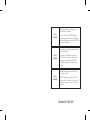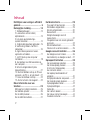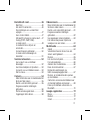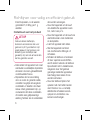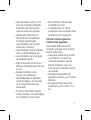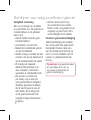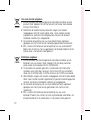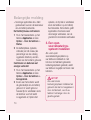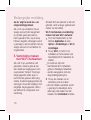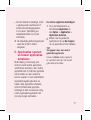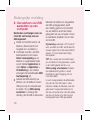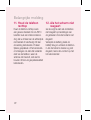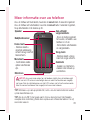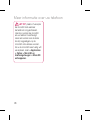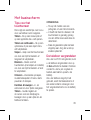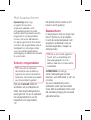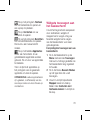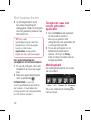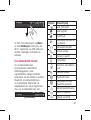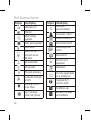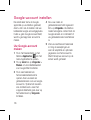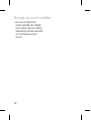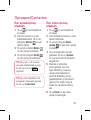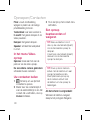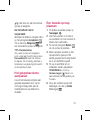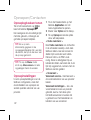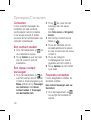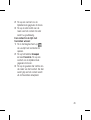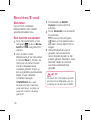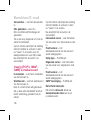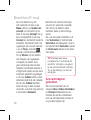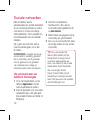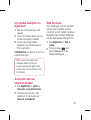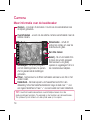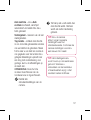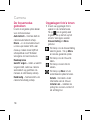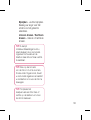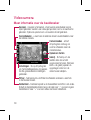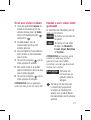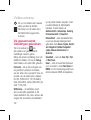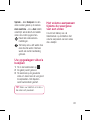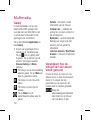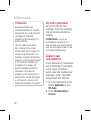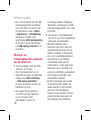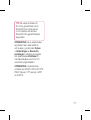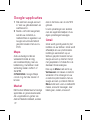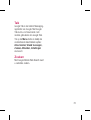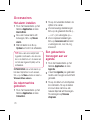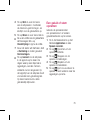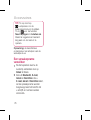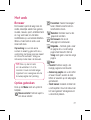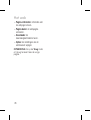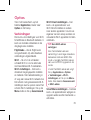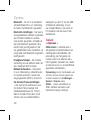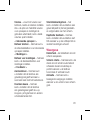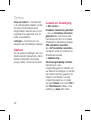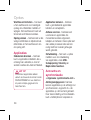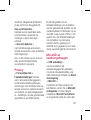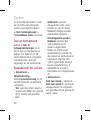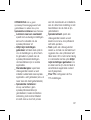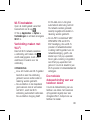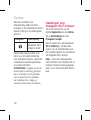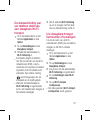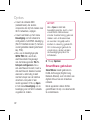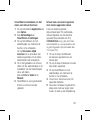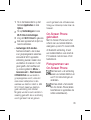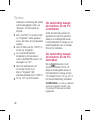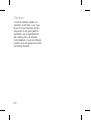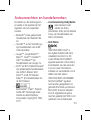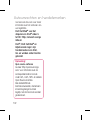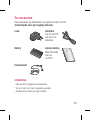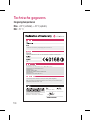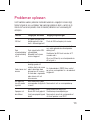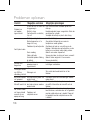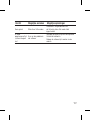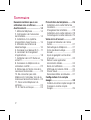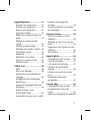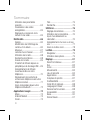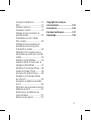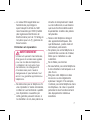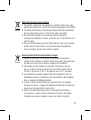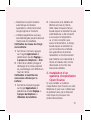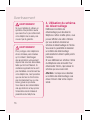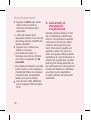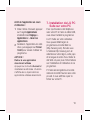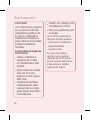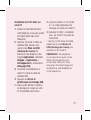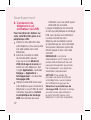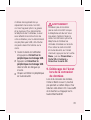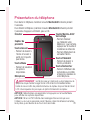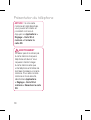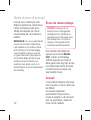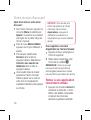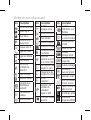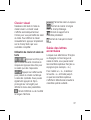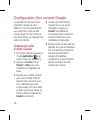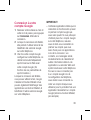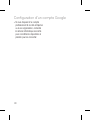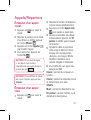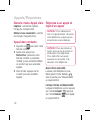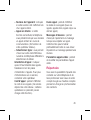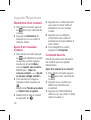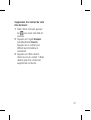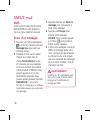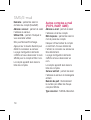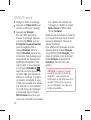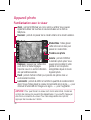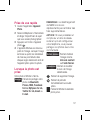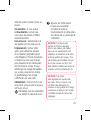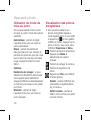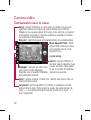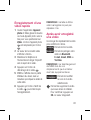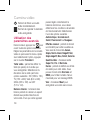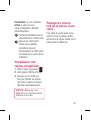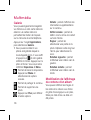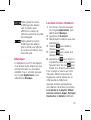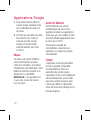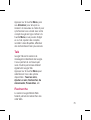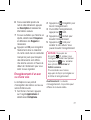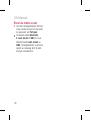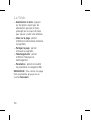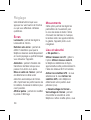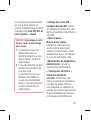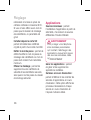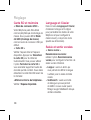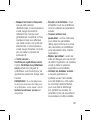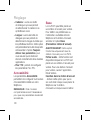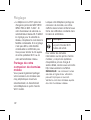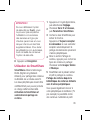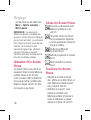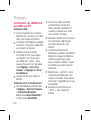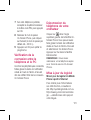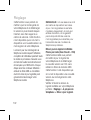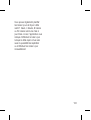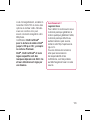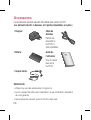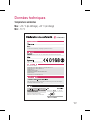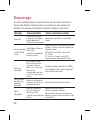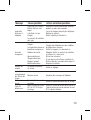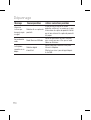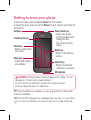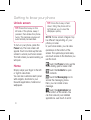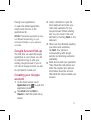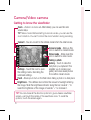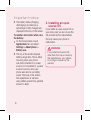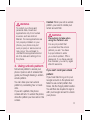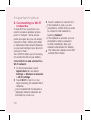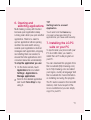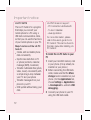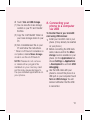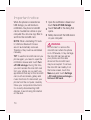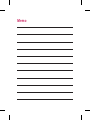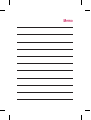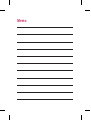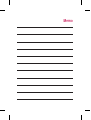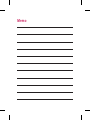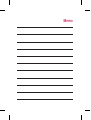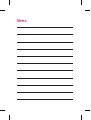Gebruikershandleiding
LG-P970
P/N: MFL67204211(1.0) H
www.lg.com
NEDERLANDS
FRANÇAIS
ENGLISH
A QUESTION ABOUT
YOUR MOBILE PHONE?
local tariff
local tariff
015 - 200 2550900 - 543 5454
Our Customer Service is there to support you:

Bluetooth QD ID B017629
Wi-Fi
(WLAN)
Deze apparatuur kan in alle Europese
landen worden gebruikt.
In de EU kunt u de WLAN onbeperkt
binnenshuis gebruiken, maar in Frankrijk,
Rusland en Oekraïne kunt u de WLAN niet
buitenshuis gebruiken.
Wi-Fi
(WLAN)
Ce périphérique peut être utilisé dans tous
les pays européens.
En Europe, le WLAN peut être utilisé
à l’intérieur sans aucune restriction. En
revanche, il est impossible de l’utiliser
à l’extérieur en France, en Russie et en
Ukraine.
Wi-Fi
(WLAN)
This equipment may be operated in all
European countries.
The WLAN can be operated in the EU
without restriction indoors, but cannot be
operated outdoors in France, Russia and
Ukraine.

LG-P970 Gebruikershandleiding
- Nederlands
• Het kan zijn dat een deel van deze
handleiding niet van toepassing is
op uw telefoon. Dit hangt af van
de telefoonsoftware of van uw
serviceprovider.
• Deze telefoon wordt niet
aanbevolen voor mensen met een
visuele handicap vanwege het
toetsenblok op het touchscreen.
• Copyright ©2011 LG Electronics,
Inc. Alle rechten voorbehouden. LG
en het LG-logo zijn geregistreerde
handelsmerken van LG Group
en diens gelieerde partners. Alle
andere handelsmerken zijn het
eigendom van hun respectieve
eigenaren.

2
Inhoud
Richtlijnenvoorveiligenefciënt
gebruik........................................5
Belangrijkemelding..................13
1. Telefoongeheugen ........................13
2. Levensduur van de batterij
optimaliseren ...................................13
3.
Een open-sourcebesturings-
systeem installeren .............................14
4.
Ontgrendelingspatroon gebruiken ..15
5.
Verbinding maken met Wi-Fi-
netwerken ................................... 16
6. Applicaties openen
en tussen
applicaties schakelen .......................17
7.
LG PC Suite
op de computer
installeren ....................................18
8. Uw telefoon
via USB aansluiten op
een computer ..................................20
9. Scherm ontgrendelen tijdens
dataverbinding .................................21
10. Sluit de telefoon niet op de PC aan
wanneer u de PC in- of uitschakelt ..21
11. Houd de telefoon rechtop ...........22
12. Als het scherm niet reageert .......22
Meerinformatieoveruw
telefoon..................................... 23
SIM-kaart en batterij installeren ........25
Uw telefoon opladen ........................26
De microSD plaatsen .......................26
De microSD formatteren...................27
Hetbasisscherm....................... 29
Tips voor het touchscreen ................29
De telefoon vergrendelen .................29
Scherm ontgrendelen .......................30
Basisscherm ...................................30
Widgets toevoegen aan het
basisscherm ....................................31
Terugkeren naar een recent gebruikte
applicatie .........................................32
Schermtoetsenbord..........................35
Tekens met accenten invoeren .........35
Google-accountinstellen.......... 36
Uw Google-account maken ..............36
Aanmelden bij uw Google-account ...37
Oproepen/Contacten................. 39
Een spraakoproep plaatsen ..............39
Een video-oproep plaatsen ...............39
In het menu Video-oproep ...............40
Uw contacten bellen .........................40
Een oproep beantwoorden of
weigeren .........................................40
Het gespreksvolume aanpassen .......41
Een tweede oproep plaatsen ............41
Oproeplogboeken tonen ...................42
Oproepinstellingen ...........................42
Contacten ........................................44
Een contact zoeken ..........................44
Een nieuw contact toevoegen ...........44
Favoriete contacten ..........................44

3
Berichten/E-mail.......................46
Berichten .........................................46
Een bericht verzenden ......................46
De instellingen van uw berichten
wijzigen ...........................................47
Uw e-mail instellen ..........................47
Microsoft Exchange e-mailaccount ...47
Overig (POP3, IMAP, GME)
e-mailaccount..................................48
E-mailberichten schrijven en
verzenden........................................49
Accountmappen gebruiken ...............50
E-mailaccounts toevoegen en
bewerken ........................................51
Socialenetwerken.................... 52
Uw account aan uw telefoon
toevoegen .......................................52
Uw status bekijken en bijwerken ......53
Accounts van uw telefoon wissen .....53
Wat is nieuw ....................................53
Camera...................................... 54
Meer informatie over de beeldzoeker 54
Snel een foto maken .......................55
Nadat u een foto hebt gemaakt ........55
De geavanceerde instellingen
gebruiken ........................................56
De focusmodus gebruiken ................58
Opgeslagen foto’s tonen ...................58
Videocamera............................. 60
Meer informatie over de beeldzoeker 60
Snel een video maken ......................61
Nadat u een video hebt gemaakt ......61
De geavanceerde instellingen
gebruiken ........................................62
Uw opgeslagen video’s bekijken .......63
Het volume aanpassen tijdens de
weergave van een video ...................63
Multimedia................................ 64
Galerij .............................................64
Veranderen hoe de inhoud van een
album wordt getoond .......................64
Muziek ............................................65
Een nummer afspelen ......................65
De radio gebruiken ..........................66
Zoeken naar radiostations ................66
Naar de radio luisteren .....................67
Bestanden overbrengen via
USB-massaopslagapparaten.............67
Muziek- en videobestanden opslaan
op de telefoon..................................68
Contacten van een oude telefoon naar
de huidige telefoon verplaatsen ........69
Data op de telefoon verzenden via
Bluetooth .........................................70
Google-applicaties.................... 72
Maps...............................................72
Market ............................................72
Gmail ..............................................72

4
Talk .................................................73
Zoeken ............................................73
Accessoires............................... 74
Het alarm instellen ...........................74
De rekenmachine gebruiken .............74
Een gebeurtenis toevoegen aan uw
agenda ............................................74
Een geluid of stem opnemen ............75
Een spraakopname verzenden ..........76
Hetweb..................................... 77
Browser ...........................................77
Opties gebruiken..............................77
Opties........................................ 79
Verbindingen ...................................79
Geluid .............................................80
Weergave .......................................81
Gesture ...........................................82
Locatie en beveiliging ......................82
Applicaties .......................................84
Accounts en synchronisatie .............84
Privacy ............................................85
MicroSD en telefoongeheugen ..........85
Taal en toetsenbord .........................86
Spraakinvoer en -uitvoer ..................86
Toegankelijkheid ..............................88
Docken ............................................88
Datum en tijd ...................................88
Over de telefoon ..............................88
Wi-Fi ...............................................88
De mobiele dataverbinding van uw
telefoon delen ..................................89
Instellingen voor draagbare
Wi-Fi-hotspot...................................90
De dataverbinding van uw telefoon
delen als een draagbare
Wi-Fi-hotspot...................................91
Uw draagbare hotspot hernoemen of
beveiligen ........................................91
SmartShare gebruiken ....................92
Wi-Fi Direct inschakelen om te delen
via SmartShare ................................94
On-Screen Phone gebruiken ............95
Pictogrammen van On-Screen Phone .95
Functies van On-Screen Phone ........96
On-Screen Phone installeren op
uw PC .............................................97
De mobiele telefoon verbinden met uw
PC 97
De verbinding tussen de telefoon en de
PC controleren ................................98
De verbinding tussen de telefoon en de
PC verbreken ...................................98
Software-update voor telefoon ..........99
Auteursrechtenen
handelsmerken.......................101
Accessoires.............................103
Technischegegevens.............. 104
Problemenoplossen............... 105
Inhoud

5
Lees deze eenvoudige richtlijnen
door. Het kan gevaarlijk of verboden
zijn deze richtlijnen niet te volgen.
Blootstelling aan radiogolven
Informatie over blootstelling aan
radiogolven en SAR (Specific
Absorption Rate). Deze mobiele
telefoon, model LG-P970, is
ontwikkeld met het oog op naleving
van geldende veiligheidsvoorschriften
voor blootstelling aan radiogolven.
Deze voorschriften worden
gebaseerd op wetenschappelijke
richtlijnen waarin veiligheidsmarges
zijn ingebouwd om de veiligheid
van alle personen te kunnen
waarborgen,ongeacht de leeftijd of
gezondheidstoestand.
• De richtlijnen voor blootstelling
aan radiogolven hanteren
de maateenheid SAR
(Specific Absorption Rate).
Bij tests voor SAR worden de
standaardmethoden gebruikt,
waarbij de telefoon in alle gemeten
frequentiebanden het hoogst
toegestane energieniveau gebruikt.
• Hoewel de verschillende modellen
telefoons van LG kunnen opereren
op onderling verschillende SAR-
niveaus, zijn ze allemaal zodanig
ontwikkeld dat naleving van
de geldende richtlijnen wordt
gewaarborgd.
• De SAR-limiet die wordt
aanbevolen door de ICNIRP
(International Commission
on Non-Ionizing Radiation
Protection) bedraagt 2 W/kg
evenredig verdeeld over 10 g
lichaamsweefsel.
• De hoogste SAR-waarde voor dit
model telefoon dat door DASY4
werd getest voor gebruik op het
oor is 1.27 W/kg (10 g) en voor
gebruik op het lichaam 1.43 W/Kg
(10 g).
• Voor inwoners in landen/gebieden
die de door de IEEE (Institute
of Electrical and Electronics
Engineers) geadviseerde SAR-
Richtlijnen voor veilig en efficiënt gebruik

6
limiet toepassen, is de waarde
gemiddeld 1,6 W/kg per 1 g
weefsel.
Onderhoud van het product
LETOP
Gebruik alleen batterijen,
laders en accessoires die voor
gebruik bij dit type telefoon zijn
goedgekeurd. Het gebruik van
andere typen batterijen kan
gevaarlijk zijn en kan ertoe leiden
dat de garantie vervalt.
• Demonteer het apparaat niet. Laat
eventuele noodzakelijke reparaties
uitvoeren door een gekwalificeerd
onderhoudstechnicus.
• Reparaties die na beoordeling
van LG onder de garantie vallen,
omvatten mogelijk vervangende
onderdelen of kaarten die ofwel
nieuw ofwel gereviseerd zijn, op
voorwaarde dat deze onderdelen
of kaarten een gelijkwaardige
werking hebben als de onderdelen
die worden vervangen.
• Houd het apparaat uit de buurt
van elektrische apparaten zoals
tv's, radio's en pc's.
• Houd het apparaat uit de buurt van
warmtebronnen zoals radiatoren
en kookplaten.
• Laat het apparaat niet vallen.
• Stel het apparaat niet bloot
aan mechanische trillingen of
schokken.
• Schakel de telefoon uit wanneer
dit door speciale voorschriften
wordt vereist. Gebruik de telefoon
bijvoorbeeld niet in ziekenhuizen,
aangezien door het gebruik
gevoelige medische apparatuur
beschadigd kan raken of kan
worden beïnvloed.
• Houd de telefoon tijdens het
opladen niet met natte handen
vast. Hierdoor zou u namelijk
elektrische schokken kunnen
oplopen en de telefoon zou
kunnen beschadigen.
Richtlijnen voor veilig en efficiënt gebruik

7
• Laad een telefoon niet op in de
buurt van brandbare materialen.
De telefoon kan heet worden,
waardoor brand kan ontstaan.
• Gebruik een droge doek om
het toestel aan de buitenzijde
te reinigen (gebruik geen
oplosmiddelen zoals benzeen,
verdunners of alcohol).
• Laad de telefoon niet op wanneer
deze op zachte bekleding ligt.
• Laad de telefoon op in een goed
geventileerde ruimte.
• Stel het apparaat niet bloot aan
extreme omstandigheden met rook
en stof.
• Bewaar de telefoon niet in
de buurt van creditcards,
bibliotheekpasjes en dergelijke,
omdat de telefoon de informatie
op de magnetische strip kan
beïnvloeden.
• Tik niet op het scherm met een
scherp voorwerp, om beschadiging
van de telefoon te voorkomen.
• Stel de telefoon niet bloot aan
vloeistoffen en vocht.
• Ga behoedzaam om met de
accessoires, zoals oordopjes. Raak
de antenne niet onnodig aan.
Efficiënt telefoongebruik
Elektronischeapparaten
Alle mobiele telefoons kunnen
storingen opvangen die de werking
kunnen beïnvloeden.
• Vraag eerst toestemming voordat
u uw telefoon in de buurt van
medische apparatuur gebruikt.
Bewaar de telefoon niet in de
buurt van een pacemaker (zoals in
uw borstzak).
• Sommige hoortoestellen zijn
gevoelig voor storing door mobiele
telefoons.
• Een geringe storing kan al van
invloed zijn op TV's, radio's, PC's
enz.

8
Veiligheid onderweg
Stel u op de hoogte van de wetten
en voorschriften voor het gebruik van
mobiele telefoons in de gebieden
waar u rijdt.
• Gebruik tijdens het rijden geen
handheld-telefoon.
• Concentreer u op het rijden.
• Maak indien beschikbaar gebruik
van een handsfreekit.
• Verlaat de weg en parkeer de auto
voordat u een oproep beantwoordt,
als de verkeerssituatie dat vereist.
• RF-energie kan bepaalde
elektronische systemen in de
auto ontregelen, zoals stereo-
apparatuur en veiligheidsfuncties.
• Als uw auto is voorzien van
een airbag, mag u deze niet
door gemonteerde of draagbare
draadloze apparatuur blokkeren.
Als dit wel het geval is, kan dit
ertoe leiden dat de airbag niet
of niet goed functioneert met
mogelijk ernstige verwondingen
tot gevolg.
• Zet het volume niet te hoog
als u buitenshuis naar muziek
luistert, zodat u de geluiden uit uw
omgeving nog kunt horen. Dit is
vooral belangrijk in het verkeer.
Voorkom gehoorbeschadiging
Gehoorbeschadiging kan optreden
als u te lang aan hard geluid wordt
blootgesteld. Daarom raden wij u
aan de handset niet te dicht bij uw
oren in of uit te schakelen. Zet het
muziek- en gespreksvolume niet
te hoog.
Opmerking:
hoge geluidsniveaus
en overmatige druk van uw
oordopjes kunnen leiden tot
gehoorbeschadiging.
Richtlijnen voor veilig en efficiënt gebruik

9
Onderdelen van glas
Bepaalde onderdelen van uw
mobiele telefoon zijn van glas. Dit
glas kan breken als u uw mobiele
telefoon op een hard oppervlak
laat vallen of als het een harde
klap krijgt. Raak gebroken glas
niet aan en probeer het niet te
verwijderen. Gebruik uw mobiele
telefoon niet totdat het glas door een
geautoriseerde serviceprovider is
vervangen.
Explosiewerkzaamheden
Gebruik de telefoon niet in de buurt
van explosiewerkzaamheden. Neem
beperkende maatregelen in acht en
houd u aan regels en voorschriften.
Explosiegevaar
• Gebruik de telefoon niet bij
pompstations.
• Gebruik de telefoon niet in
de buurt van brandstoffen en
chemicaliën.
• Vervoer geen brandbare gassen,
vloeistoffen en explosieven en sla
deze ook niet op in dezelfde ruimte
van een voertuig waarin zich ook
de mobiele telefoon en eventuele
accessoires bevinden.
In vliegtuigen
Draadloze apparaten kunnen
storingen veroorzaken in vliegtuigen.
• Schakel uw mobiele telefoon uit
voordat u aan boord van een
vliegtuig gaat.
• Gebruik het toestel niet op het
terrein van de luchthaven zonder
toestemming van de bemanning.
Kinderen
Bewaar de telefoon op een veilige
plaats, buiten het bereik van kleine
kinderen. De telefoon bevat kleine
onderdelen die, indien losgemaakt,
verstikking kunnen veroorzaken.

10
Noodoproepen
Noodoproepen zijn mogelijk niet
via alle draadloze netwerken
beschikbaar. U dient daarom
voor noodoproepen nooit volledig
afhankelijk te zijn van de telefoon.
Vraag dit na bij uw plaatselijke
serviceprovider.
Batterij en onderhoud
• De batterij hoeft niet volledig
ontladen te zijn voordat u deze
weer kunt opladen. In tegenstelling
tot andere typen batterijen heeft
de batterij geen "geheugen" dat
van invloed is op de prestaties.
• Gebruik alleen batterijen en
laders van LG. De laders van LG
zijn zodanig ontwikkeld dat deze
de levensduur van de batterijen
optimaliseren.
• Demonteer de batterij niet en
voorkom kortsluiting.
• Houd de metalen contacten van de
batterij schoon.
• Vervang de batterij wanneer deze
niet meer voldoende presteert.
De batterij kan honderden keren
worden opgeladen, voordat deze
moet worden vervangen.
• Laad de accu opnieuw op als
deze gedurende langere tijd niet
is gebruikt, om de levensduur te
verlengen.
• Stel de batterijlader niet bloot aan
direct zonlicht en gebruik deze
niet in vochtige ruimten zoals een
badkamer.
• Bewaar de batterij niet in erg
warme of koude ruimten; dat kan
ten koste gaan van de prestaties
van de batterij.
• Er bestaat explosiegevaar als de
batterij wordt vervangen door een
batterij van een verkeerd type.
Richtlijnen voor veilig en efficiënt gebruik

11
• Verwijder gebruikte batterijen
volgens de instructies van de
fabrikant. Zorg indien mogelijk
voor recycling. Doe gebruikte
batterijen niet bij het gewone
huishoudelijk afval.
• Als de batterij moet worden
vervangen, kunt u dit laten doen
bij het dichtstbijzijnde erkende
LG Electronics-servicepunt of
de dichtstbijzijnde dealer van LG
Electronics.
• Haal de stekker van de lader uit
het stopcontact als de batterij van
de telefoon volledig is opgeladen,
om te voorkomen dat de lader
onnodig energie verbruikt.
• De werkelijke levensduur
van de batterij hangt af van
de netwerkconfiguratie,
de productinstellingen, de
gebruikspatronen en de
omstandigheden waarin de batterij
wordt gebruikt.

12
Uwoudetoestelwegdoen
1 Als het symbool met de doorgekruiste verrijdbare afvalbak op een
product staat, betekent dit dat het product valt onder de Europese
Richtlijn 2002/96/EC.
2 Elektrische en elektronische producten mogen niet worden
meegegeven met het huishoudelijk afval, maar moeten worden
ingeleverd bij speciale inzamelingspunten die door de lokale of
landelijke overheid zijn aangewezen.
3 De correcte verwijdering van uw oude toestel helpt negatieve
gevolgen voor het milieu en de menselijke gezondheid voorkomen.
4 Wilt u meer informatie over de verwijdering van uw oude toestel?
Neem dan contact op met uw gemeente, de afvalophaaldienst of de
winkel waar u het product hebt gekocht.
Batterijenwegdoen
1 Als het symbool met de doorgekruiste verrijdbare afvalbak op de
batterijen van uw product staat, betekent dit dat deze producten
vallen onder de Europese Richtlijn 2006/66/EC.
2 Dit symbool kan worden gebruikt in combinatie met chemische
symbolen voor kwik (Hg), cadmium (Cd) of lood (Pb) als de batterij
meer dan 0,0005% kwik, 0,002% cadmium of 0,004% lood bevat.
3
Alle batterijen mogen niet worden meegegeven met het huishoudelijk
afval, maar moeten worden ingeleverd bij speciale inzamelingspunten
die door de lokale of landelijke overheid zijn aangewezen.
4 De correcte verwijdering van uw oude batterijen helpt negatieve
gevolgen voor het milieu en de gezondheid van mens en dier
voorkomen.
5 Wilt u meer informatie over de verwijdering van uw oude
batterijen? Neem dan contact op met de plaatselijke autoriteiten, de
afvalophaaldienst of de winkel waar u het product hebt gekocht.

13
Belangrijke melding
Controleer of de problemen die u
hebt ervaren met uw telefoon, in dit
gedeelte worden beschreven voordat
u de telefoon terugbrengt met
een serviceverzoek of belt naar de
klantenservice.
1. Telefoongeheugen
Als er minder dan 10% van het
telefoongeheugen beschikbaar
is, kunt u geen nieuwe
berichten ontvangen. U dient uw
telefoongeheugen te controleren en
data zoals applicaties of berichten te
wissen om ruimte vrij te maken in
het geheugen.
Deapplicatiebeheren:
1
Tik in het basisscherm op
het tabblad Applicaties en
kies Opties>Applicaties>
Applicatiesbeheren.
2
Als alle applicaties worden
getoond, bladert u er doorheen
en kiest u de applicatie die u wilt
wissen.
3
Tik op Verwijderen en dan op
OK om de gewenste applicatie te
wissen.
2. Levensduur van de
batterij optimaliseren
U kunt de levensduur van uw
batterij verlengen door functies uit
te schakelen die u niet constant op
de achtergrond nodig hebt. U kunt
bovendien bijhouden hoe applicaties
en systeembronnen energie
verbruiken.
Delevensduurvanuwbatterij
verlengen:
•
Schakel de radiocommunicatie uit
die u niet gebruikt. Schakel Wi-Fi,
Bluetooth of GPS uit als u deze
niet gebruikt.
•
Verminder de helderheid van het
scherm en stel een kortere time-
out van het scherm in.
•
Schakel automatisch
synchroniseren met Google Mail,
Agenda, Contacten en andere
applicaties uit.

14
•
Sommige applicaties die u hebt
gedownload, kunnen de levensduur
van de batterij verkorten.
Hetbatterijniveaucontroleren:
1
Tik in het basisscherm op het
tabblad Applicaties en kies
Opties> Overdetelefoon>
Status.
2
De batterijstatus (opladen,
ontladen) en het niveau (als
percentage van de volledig
opgeladen telefoon) worden
boven aan het scherm getoond.
Controlerenenbeherenwat
energieverbruikt:
1
Tik in het basisscherm op het
tabblad Applicaties en kies
Opties>Overdetelefoon>
Accugebruik.
2
Boven aan het scherm wordt
de gebruikstijd van de batterij
getoond. Er wordt getoond
hoeveel tijd is verstreken sinds
de telefoon voor het laatst
is opgeladen of, tijdens het
opladen, de tijd die is verstreken
sinds de telefoon op de batterij
functioneerde. Het scherm geeft
applicaties of services weer
die energie verbruiken, van de
grootste tot de kleinste verbruiker.
3.
Een open-
sourcebesturings-
systeem installeren
Als u een open
sourcebesturingssysteem op
uw telefoon installeert en niet
het door de fabrikant geleverde
besturingssysteem gebruikt, werkt
uw telefoon mogelijk niet meer naar
behoren.
LET OP
Als u een ander
besturingssysteem installeert en
gebruikt dan dat is meegeleverd
door de fabrikant, wordt uw
telefoon niet langer door
de
garantie
gedekt.
Belangrijke melding

15
LET OP
Download applicaties alleen
vanuit vertrouwde bronnen zoals
Android Market
om uw telefoon
en persoonlijke gegevens te
beschermen.
Wanneer bepaalde
applicaties niet op de juiste
wijze zijn geïnstalleerd, kan het
zijn dat uw telefoon niet goed
werkt of kan er zich een ernstige
fout voordoen. U dient deze
applicaties te wissen, inclusief
de data en instellingen van deze
applicaties op
de telefoon.
4.
Ontgrendelingspatroon
gebruiken
Stel het ontgrendelingspatroon in
om uw telefoon te beschermen.
Er worden een aantal schermen
geopend die helpen bij het tekenen
van een ontgrendelingspatroon.
U kunt uw eigen
ontgrendelingspatroon tekenen door
vier of meer punten te verbinden.
Als u een patroon instelt, wordt het
scherm van de telefoon vergrendeld.
Als u de telefoon wilt ontgrendelen,
tekent u het ingestelde patroon op
het scherm.
Letop: voordat u een
ontgrendelingspatroon maakt, moet u
eerst een Gmail-account maken.
LET OP
Voorzorgsmaatregelen
bij het gebruik van het
ontgrendelingspatroon
Het is van groot belang dat
u het ontgrendelingspatroon
dat u instelt, onthoudt. U
kunt vijf keer proberen uw
ontgrendelingspatroon, PIN
of wachtwoord in te voeren.
Als u deze vijf mogelijkheden
hebt gebruikt, kunt u het na 30
seconden opnieuw proberen.

16
Gaalsvolgttewerkalsuuw
ontgrendelingspatroon:
Als u zich op uw telefoon bij uw
Google-account hebt aangemeld
en vijf keer geen juist patroon
hebt ingevoerd, tikt u op de knop
Patroon vergeten. Vervolgens wordt
u gevraagd u aan te melden met uw
Google-account om de telefoon te
ontgrendelen.
5.
Verbinding maken
met Wi-Fi-netwerken
Als u Wi-Fi op uw telefoon wilt
gebruiken, maakt u gebruik van
een draadloos toegangspunt, een
zogenaamde 'hotspot'. Sommige
toegangspunten staan open. U
kunt hiermee gewoon verbinding
maken. Andere toegangspunten zijn
verborgen of worden beveiligd. Voor
dergelijke toegangspunten dient u
uw telefoon te configureren voor
verbinding.
Schakel Wi-Fi uit wanneer u dat niet
gebruikt, zodat u langer gebruik kunt
maken van de batterij.
Wi-Fiinschakelenenverbinding
makenmeteenWi-Fi-netwerk:
1
Tik in het basisscherm op het
tabblad Applicaties en kies
Opties>Verbindingen>Wi-Fi-
instellingen.
2
Tik op Wi-Fi om Wi-Fi in te
schakelen en het scannen naar
beschikbare Wi-Fi-netwerken te
starten.
•
Er wordt een lijst met
beschikbare Wi-Fi-netwerken
getoond. Beveiligde netwerken
worden aangegeven met een
vergrendelingspictogram.
3
Tik op een netwerk om er
verbinding mee te maken.
•
Als het netwerk openstaat, wordt
u gevraagd te bevestigen dat u
verbinding wilt maken met dat
netwerk door Verbinden te tikken.
Belangrijke melding

17
•
Als het netwerk is beveiligd, wordt
u gevraagd een wachtwoord of
andere aanmeldingsgegevens
in te voeren. (Raadpleeg uw
netwerkbeheerder voor meer
informatie.)
4
De statusbalk geeft pictogrammen
weer die de Wi-Fi-status
aangeven.
6. Applicaties openen
en tussen applicaties
schakelen
Multi-tasking is eenvoudig met
Android omdat actieve applicaties
actief blijven wanneer u een andere
applicatie start. U hoeft een applicatie
niet te sluiten om een andere te
kunnen openen. U kunt verschillende
applicaties tegelijk gebruiken en
tussen deze applicaties schakelen.
Android beheert elke applicatie,
beëindigt en start ze wanneer nodig,
zodat ongebruikte applicaties niet
onnodig energie verbruiken.
Deactieveapplicatiebeëindigen:
1
Tik in het basisscherm op
het tabblad Applicaties en
kies Opties> Applicaties>
Applicatiesbeheren.
2
Blader naar de gewenste
applicatie en tik op Nustoppen
om de applicatie uit te schakelen.
TIP!
Teruggaan naar een recent
gebruikte applicatie
Houd de Home-toets ingedrukt.
Er verschijnt een lijst met recent
gebruikte applicaties.

18
7.
LG PC Suite
op de
computer installeren
Als u uw telefoon via een USB-kabel
met uw PC wilt synchroniseren, dient
u het programma LG PC Suite op uw
PC te installeren.
U kunt dit programma downloaden
via de website van LG (http://www.
lg.com). Ga naar http://www.lg.com
en kies uw regio, land en taal. Ga
naar de website van LG voor meer
informatie over hoe u het programma
installeert en gebruikt.
De PC Suite is opgeslagen op de
microSD die is bijgevoegd in de
verpakking. U kunt het programma
eenvoudig kopiëren naar uw PC.
LG PC SUITE
Met het programma LG PC Suite
IV kunt u uw mobiele telefoon met
een USB-datakabel aansluiten op
een PC, zodat u de functies van
de mobiele telefoon op uw PC
kunt gebruiken.
Belangrijke functies van LG PC
Suite IV
•
Gemakkelijk telefoondata
maken, bewerken en wissen
•
Data van PC en telefoon
synchroniseren (contacten,
agenda, berichten (SMS),
bladwijzers)
•
Gemakkelijk
multimediabestanden
(zoals foto-, video- en
muziekbestanden) overbrengen
tussen PC en telefoon via
slepen en neerzetten
•
Berichten overbrengen van uw
telefoon naar uw PC
•
Software bijwerken zonder uw
data kwijt te raken
Belangrijke melding

19
De LG-P970 biedt geen
ondersteuning voor:
- PC-verbinding via Bluetooth
- Taken in de agenda
- Java-applicaties
Raadpleeg voor meer informatie
de gebruikershandleiding voor
LG PC Suite IV. Deze bevindt
zich na het installeren van LG PC
Suite IV in het menu Help.
LGPCSuiteopuwPCinstalleren
1Plaats de microSD-kaart in de
telefoon. (Deze bevindt zich
mogelijk al in uw telefoon.)
2Controleer voordat u de USB-
kabel aansluit of de modus
Alleenmassaopslag op uw
telefoon is ingeschakeld. (Kies
op het tabblad Applicaties de
optie Opties>Applicaties>
Ontwikkeling>en schakel
vervolgens het selectievakje
USB-foutopsporing uit.)
3Sluit uw telefoon met de USB-
kabel aan op de computer.
4Tik op USB-opslagaanzetten.
(1) U kunt de inhoud op het apparaat
voor massaopslag bekijken
op uw PC en de bestanden
overbrengen.
(2) Kopieer de map ‘LGPCSuiteIV’ op
uw apparaat voor massaopslag
naar uw PC.
(3) Voer ‘LGInstaller.exe’ uit op uw
PC en volg de instructies.
*
Als de installatie van LG PC
Suite IV is voltooid, dient u de
modus Alleen massaopslag uit te
schakelen om LG PC Suite IV uit te
voeren.
OPMERKING:
wis geen
andere geïnstalleerde
programmabestanden van de
microSD. Hierdoor kunnen de
vooraf geïnstalleerde applicaties
op de telefoon beschadigd
raken.

20
8. Uw telefoon
via USB
aansluiten op een
computer
Bestandenoverbrengennaaruw
microSDmetbehulpvaneen
USB-apparaat:
1
Plaats de microSD-kaart in de
telefoon. (Deze bevindt zich
mogelijk al in uw telefoon.)
2
Controleer voordat u de USB-
kabel aansluit of de modus
Alleenmassaopslag op uw
telefoon is ingeschakeld. (Kies
op het tabblad Applicaties de
optie Opties>Applicaties>
Ontwikkeling>en schakel
vervolgens het selectievakje USB-
foutopsporing uit)
3
Gebruik de USB-kabel bij uw
telefoon om de telefoon via een
USB-poort op de computer aan
te sluiten. Tik op USB-opslag
aanzetten. U ontvangt een
melding dat de USB is verbonden.
Wanneer de telefoon is aangesloten
als USB-opslagapparaat, wordt
een melding getoond. De microSD
van uw telefoon wordt als station
gekoppeld aan uw computer. U kunt
nu bestanden kopiëren van en naar
de microSD.
Opmerking: wanneer u PC Suite IV
wist, worden de USB- en Bluetooth-
stuurprogramma's niet automatisch
gewist. U moet deze handmatig
verwijderen.
TIP!
Als u weer een microSD-kaart
op uw telefoon wilt gebruiken, opent
u de meldingsbalk en tikt u op
USB-opslag uitschakelen.Tijdens
de dataverbinding hebt u vanuit
de telefoon geen toegang tot de
microSD-kaart.
U kunt de applicaties die afhankelijk
zijn van de microSD-kaart, zoals
Camera, Galerij en Muziek, dus niet
gebruiken. Koppel de telefoon los
van de computer door de instructies
van de computer voor het correct
loskoppelen van USB-apparaten
Belangrijke melding

21
nauwkeurig op te volgen om
gegevensverlies op de microSD te
voorkomen.
1
Open de meldingsbalk en tik op
USB-opslaguitschakelen.
2
Tik in het dialoogvenster dat
verschijnt, op USB-opslag
uitschakelen.
3
Koppel het USB-apparaat veilig
los van de computer.
LET OP
Plaats of verwijder de microSD
niet wanneer de telefoon
is ingeschakeld. Hierdoor
kunnen de microSD en uw
telefoon beschadigd raken en
kunnen ook de data die zijn
opgeslagen op de microSD
beschadigd raken. U kunt de
microSD veilig verwijderen
door in het basisscherm op
de toets Menu te drukken en
op Opties > MicroSD en
telefoongeheugen > MicroSD
ontkoppelen.
9. Scherm ontgrendelen
tijdens dataverbinding
Uw scherm wordt donker wanneer het
een tijd lang niet wordt aangeraakt
tijdens de dataverbinding. Druk op de
aan-uit-toets om de telefoon uit de
slaapstand te halen.
10. Sluit de telefoon
niet op de PC aan
wanneer u de PC in-
of uitschakelt
Zorg dat de telefoon en de PC niet
via een datakabel zijn verbonden. Dit
kan fouten veroorzaken op de PC.

22
11. Houd de telefoon
rechtop
Houd de telefoon rechtop zoals
een gewone handset. De LG-P970
beschikt over een interne antenne.
Zorg dat u dit deel van de achterzijde
niet bekrast of beschadigt. Dit kan
de werking beïnvloeden. Probeer
tijdens gesprekken of het verzenden
of ontvangen van data het onderste
deel van de telefoon, waar de
antenne zich bevindt, niet vast te
houden. Dit kan de gesprekskwaliteit
beïnvloeden.
12. Als het scherm niet
reageert
Ga als volgt te werk als de telefoon
niet reageert op handelingen van
de gebruiker of als het scherm niet
reageert:
Verwijder de batterij, plaats de
batterij terug en schakel de telefoon
in. Als het scherm daarna nog niet
reageert, neem dan contact op met
het servicecenter.
Belangrijke melding

23
Meer informatie over uw telefoon
Als u de telefoon wilt inschakelen, houd dan de aan-uit-toets 3 seconden ingedrukt.
Als u de telefoon wilt uitschakelen, houd dan de aan-uit-toets 3 seconden ingedrukt,
tik op Uitschakelen en tik daarna op OK.
Home-toets
- Hiermee keert u
vanaf elk willekeurig
scherm terug naar het
basisscherm.
Menutoets
- Controleren welke
opties beschikbaar
zijn.
Speaker
Terug-toets
- Hiermee keert u terug
naar het vorige scherm.
Zoektoets
- Zoeken op internet en
zoeken naar inhoud op
uw telefoon.
Aan-uittoets/
vergrendeltoets
- Door de toets ingedrukt
te houden, schakelt u uw
telefoon in of uit.
- Het scherm uitschakelen
en vergrendelen.
Nabijheidssensor
Microfoon
LET OP: als u een zwaar object op de telefoon plaatst of op de telefoon gaat
zitten, kan het LCD-scherm beschadigd raken en werkt het touchscreen mogelijk
niet meer. Dek de nabijheidsensor van het LCD-scherm niet af met beschermende
folie. De sensor functioneert dan mogelijk niet meer naar behoren.
TIP! Wanneer u op een applicatie tikt, kunt u via de menutoets zien welke
opties beschikbaar zijn.
TIP!
Als de LG-P970 niet goed werkt of als u deze niet kunt inschakelen,
verwijder dan de batterij, plaats deze opnieuw en schakel de telefoon na vijf
seconden weer in.

24
Achterzijde
Luidspreker
Batterij
SIM-kaartsleuf
MicroSD-houder
Cameralens
Aansluitingvoor
stereo-hoofdtelefoon
Volumetoetsen
- In het basisscherm: hiermee regelt u het belvolume.
- Tijdens gesprekken: hiermee regelt u het
luidsprekervolume.
- Tijdens het afspelen van een nummer: hiermee
regelt u het volume.
Aan-uittoets/vergrendeltoets
Microfoon AansluitingvoorMicro
USB-kabel/oplader
3DMotionGesture-toets(G-toets)
- Functies eenvoudig activeren door de telefoon te
kantelen, te schudden of erop te tikken.
Meer informatie over uw telefoon

25
SIM-kaart en batterij
installeren
Voordat u uw nieuwe telefoon kunt
gaan verkennen, dient u die eerst in
te stellen. De SIM-kaart en batterij
plaatsen:
1Om het klepje aan de achterzijde
te verwijderen, pakt u de telefoon
stevig vast. Druk met uw andere
hand stevig op het midden van
de afdekklep en til deze op met
uw wijsvinger. Til daarna de
afdekklep op.
2Schuif de SIM-kaart volledig in
de houder. Zorg dat de SIM-
kaart met het contactpunt naar
beneden is geplaatst.
3Plaats de batterij door de
contactpunten op de telefoon en
de batterij op één lijn te brengen.

26
4Plaats het klepje terug op de
achterzijde.
Uw telefoon opladen
De opladeraansluiting aan de
bovenzijde van de LG-P970. Sluit
de oplader aan op de telefoon en
op een stopcontact. U dient uw LG-
P970 op te laden tot u het symbool
ziet.
OPMERKING: laad de batterij de
eerste keer volledig op; dit is beter
voor de levensduur van de batterij.
De microSD plaatsen
Als u multimediabestanden wilt
opslaan, zoals foto's die met de
interne camera zijn gemaakt, moet u
een microSD in de telefoon plaatsen.
Een microSD plaatsen:
1Schakel de telefoon uit voordat u
de microSD plaatst of verwijdert.
Verwijder het klepje aan de
achterzijde.
2
Plaats de MicroSD in de
sleuf. Plaats het goudkleurige
contactpunt naar onderen.
Meer informatie over uw telefoon

27
De microSD formatteren
De microSD is mogelijk al
geformatteerd. Als dit niet het geval
is, moet u de microSD formatteren
voordat u deze kunt gebruiken.
OPMERKING: alle bestanden op
de microSD-kaart worden gewist
op het moment dat u de deze
formatteert.
1Tik in het basisscherm op het
tabblad Applicaties om het
menu Applicaties te openen.
2Blader naar Opties en tik hierop.
3Blader naar MicroSDen
telefoongeheugen en tik hierop.
4Tik op MicroSDontkoppelen.
5Tik op MicroSDformatteren en
bevestig uw keuze.
6Als u het ontgrendelingspatroon
hebt ingesteld, voert u het
ontgrendelingspatroon in en kiest
u Alleswissen. De microSD
wordt vervolgens geformatteerd
en is klaar voor gebruik.
OPMERKING: als er inhoud
op uw microSD stond kan de
mappenstructuur na het formatteren
van de microSD afwijken omdat alle
bestanden zijn gewist.
TIP! Als de microSD al is
ontkoppeld, kunt u deze als volgt
formatteren:
Tik op Applicaties > Opties >
MicroSD en telefoongeheugen
> MicroSD formatteren
.

28
LET OP: plaats of verwijder
de microSD niet wanneer
de telefoon is ingeschakeld.
Hierdoor kunnen de microSD
en uw telefoon beschadigd
raken en kunnen ook de data
die zijn opgeslagen op de
microSD onbruikbaar worden.
Als u de microSD-kaart veilig wilt
verwijderen, kiest u Applicaties
> Opties > MicroSD en
telefoongeheugen > MicroSD
ontkoppelen.
Meer informatie over uw telefoon

29
Het basisscherm
Tips voor het
touchscreen
Hier volgt een aantal tips over hoe u
door uw telefoon kunt navigeren.
Tikken- tik op een menu/optie of
op een applicatie die u wilt openen.
Tikkenenvasthouden- tik op een
optiemenu of pak een object dat u
wilt verplaatsen.
Slepen- sleep over het touchscreen
om door een lijst te bladeren of
langzaam te verplaatsen.
Bladeren- blader over het
touchscreen (snel slepen en loslaten)
om door een lijst te bladeren of snel
te verplaatsen.
Omkeren- inkomende oproepen,
muziek/videospeler of menu alarm
pauzeren of dempen.
Kantelen&bewegen-in- en
uitzoomen en door lijsten navigeren.
Tikken-muziek regelen en
de cursor over een tekstpagina
bewegen door op een zijde van de
telefoon te tikken.
OPMERKING:
• Tik op het midden van een
pictogram om een item te kiezen.
• U hoeft niet hard te drukken; het
touchscreen is gevoelig genoeg
om een lichte maar vaste druk te
detecteren.
• Raak de gewenste optie met een
vingertop aan. Zorg dat u niet op
andere opties tikt.
De telefoon vergrendelen
Als u de LG-P970 niet gebruikt, kunt
u de telefoon vergrendelen door op
de Aan-uittoets te drukken. Hiermee
voorkomt u dat u per ongeluk de
toetsen aanraakt en spaart u de
batterij.
Als u de telefoon enige tijd niet
gebruikt, wordt het basisscherm of
een ander scherm vervangen door
het vergrendelscherm om de batterij
te sparen.

30
Opmerking: als er nog
programma's worden
uitgevoerd wanneer u het
ontgrendelingspatroon instelt,
kunnen deze nog steeds worden
uitgevoerd in de vergrendelde
modus. Het wordt aanbevolen
om alle programma's af te sluiten
voordat u de vergrendelde modus
inschakelt om onnodige kosten
voor bijvoorbeeld gesprekken,
webtoegang en datacommunicatie
te voorkomen.
Scherm ontgrendelen
TIP!
Houd de G-toets aan
de linkerzijde van de telefoon
ingedrukt en schud de telefoon
twee keer. Het cameravoorbeeld
wordt automatisch gestart.
Druk op de aan-uit-toets om
de telefoon uit de slaapstand te
halen. Het vergrendelingsscherm
wordt getoond. Tik op en verschuif
het vergrendelscherm om het
basisscherm te ontgrendelen.
Het laatste scherm waarin u zich
bevond, wordt geopend.
Basisscherm
U veegt gewoon met uw vinger naar
links of rechts om ze te bekijken.
U kunt elk paneel aanpassen met
widgets en sneltoetsen naar uw
favoriete applicaties, mappen en
achtergronden.
TIP!
Als u de G-toets ingedrukt
houdt, kunt u de achtergrond
snel weergegeven door de
telefoon naar links of naar rechts
te kantelen.
OPMERKING: sommige
schermafbeeldingen kunnen
afwijken, wat afhankelijk is van de
provider.
Op uw LG-basisscherm kunt u
sneltoetsen onder aan het scherm
tonen. Met de sneltoetsen hebt u met
één aanraking toegang tot uw meest
gebruikte functies.
Het basisscherm

31
Tik op het pictogram Telefoon
om het toetsenblok te openen en
een oproep te plaatsen.
Tik op Contacten om uw
contacten te openen.
Tik op het pictogram Berichten
om het berichtenmenu te openen.
Hier kunt u een nieuw bericht
maken.
Tik op het tabblad Applicaties
onder aan het scherm. Al uw
geïnstalleerde applicaties worden
getoond. Tik om door uw applicaties
te bladeren.
Tik in de lijst met applicaties op
het pictogram van de gewenste
applicatie om deze te openen.
OPMERKING: welke applicaties al
zijn geladen, is afhankelijk van de
serviceprocvider en de software op
de telefoon.
Widgets toevoegen aan
het basisscherm
U kunt het beginscherm aanpassen
door sneltoetsen, widgets of
mappen toe te voegen. Voeg uw
favoriete widgets toe te voegen
aan het basisscherm voor meer
gebruiksgemak.
Eenpictogramtoevoegenaanuw
basisscherm:
1Tik in het basisscherm op de
Menu-toets en kies Toevoegen.
Ook kunt u het lege gedeelte van
het basisscherm lang ingedrukt
te houden.
2Tik in het menu BewerkModus
op het type item dat u wilt
toevoegen.
3U kunt in de lijst bijvoorbeeld
Mappen kiezen en daarop
tikken. Kies Contactenmet
telefoonnummers in de lijst en
tik erop.

32
4Op het beginscherm wordt
een nieuw mappictogram
weergegeven. Sleep dit pictogram
naar het gewenste paneel en laat
het scherm los.
TIP! Als u een
applicatiepictogram aan het
basisscherm wilt toevoegen,
houdt u in het menu
Applicaties de applicatie
ingedrukt die u wilt toevoegen.
Eenapplicatiepictogram
verwijderenuithetbasisscherm:
1Tik op het pictogram dat u wilt
verwijderen en houd uw vinger
erop.
2Sleep een applicatiepictogram
naar de prullenbak .
OPMERKING: u kunt de
vooraf geïnstalleerde applicaties
niet wissen. (U kunt alleen de
pictogrammen van die applicaties
op het scherm wissen.)
Terugkeren naar een
recent gebruikte
applicatie
1Houd de Home-toets ingedrukt.
Op het scherm wordt nu
een pop-up getoond met
pictogrammen van applicaties die
u onlangs hebt gebruikt.
2Tik op een pictogram om de
bijbehorende applicatie te
openen. Of tik op de Terug-
toets om terug te keren naar de
huidige applicatie.
Meldingsbalk
De meldingsbalk bevindt zich boven
aan uw scherm.
Datatoegang
aan
GPSBluetooth
Wi-Fi
Bellen
Tik op en verschuif de meldingsbalk
met uw vinger.
Het basisscherm

33
Of tik in het basisscherm op Menu
en kies Meldingen. Hier kunt u de
Wi-Fi-, Bluetooth- en GPS-status en
andere meldingen controleren en
beheren.
De statusbalk tonen
Op de statusbalk tonen
pictogrammen verschillende
telefoongegevens, zoals
signaalsterkte, nieuwe berichten,
levensduur van de batterij en actieve
Bluetooth- en dataverbindingen.
In onderstaande tabel staan de
betekenissen van de pictogrammen
die u op de statusbalk kunt zien.
[Statusbalk]
Pictogram
Omschrijving
Geen SIM-kaart
Geen signaal
Flightmode
Verbonden met een Wi-
Fi-netwerk
Bekabelde headset
Actieve oproep
Oproep in wacht
Luidspreker
Microfoon van telefoon
is uit
Gemiste oproep
Bluetooth is aan
Verbonden met een
Bluetooth-apparaat
Systeemwaarschuwing
Alarm is ingesteld
Nieuwe voicemail

34
Pictogram
Omschrijving
Belsignaal is uit
Trilfunctie
Batterij volledig
opgeladen
Batterij wordt opgeladen
Data in en uit
Telefoon is met PC
verbonden via een
USB-kabel
Data downloaden
Data uploaden
GPS zoekt verbinding
Locatiedata ontvangen
van GPS
Verbinding met On-
Screen Phone
Nog 3 meldingen
worden niet getoond
Pictogram
Omschrijving
Data wordt
gesynchroniseerd
Downloaden voltooid
Nieuw e-mailbericht
Nieuw Gmail-bericht
Nieuw Google Talk-
bericht
Nieuw bericht
Nummer wordt
afgespeeld
Gebeurtenis
FM-radio ingeschakeld
op de achtergrond
Draagbare Wi-Fi-
hotspot is actief
SmartShare aan
Verzoek om te delen
via SmartShare
Het basisscherm

35
Schermtoetsenbord
U kunt tekst invoeren met behulp
van het schermtoetsenbord.
Het schermtoetsenbord wordt
automatisch op het scherm getoond
wanneer u tekst moet invoeren.
Als u het toetsenbord handmatig
wilt tonen, tik dan gewoon op een
tekstveld waar u tekst wilt invoeren.
Hettoetsenbordgebruikenen
tekstinvoeren
Tik hier één keer op
om de volgende letter als hoofdletter
te typen. Tik tweemaal om van alle
letters hoofdletters te maken.
Tik hierop om te wisselen
tussen het numerieke toetsenbord
en het symbolentoetsenbord. U kunt
dit tabblad ook ingedrukt houden om
het instellingenmenu te bekijken.
Tik hierop als u de schrijftaal wilt
bekijken of wijzigen.
Tik hierop om een spatie in
te voeren.
Tik hierop om een nieuwe
regel in het berichtveld te maken.
Tik hierop om het vorige teken
te wissen.
Tik hierop om het
schermtoetsenbord te verbergen.
Tekens met accenten
invoeren
Als u
Frans of Spaans als
tekstinvoertaal kiest, kunt u speciale
Franse of Spaanse tekens invoeren
(bijvoorbeeld á).
Als u bijvoorbeeld "á" wilt invoeren,
houdt u de "a"-toets ingedrukt totdat
de speciale tekens worden getoond.
Kies vervolgens het gewenste
speciale teken
.

36
De eerste keer dat u de Google-
applicatie op uw telefoon gebruikt,
dient u zich aan te melden met uw
bestaande Google-accountgegevens.
Indien u geen Google-account hebt,
wordt u gevraagd een account te
maken.
Uw Google-account
maken
1Tik in het basisscherm op het
tabblad Applicaties om het
menu Applicaties te openen.
2Tik opGmail en op Volgende>
Maken om de installatiewizard
voor Google Mail te starten.
3Tik in een tekstveld om
het aanraaktoetsenbord te
openen. Voer uw naam en
gebruikersnaam voor uw Google-
account in. Tijdens het invoeren
van de tekst kunt u naar het
volgende tekstveld gaan door op
het toetsenbord op Volgende
te tikken.
4Als u uw naam en
gebruikersnaam hebt ingevoerd
tikt u op Volgende. Uw telefoon
maakt vervolgens contact met de
Google-servers en controleert of
uw gebruikersnaam beschikbaar
is.
5Voer uw wachtwoord tweemaal
in. Volg de aanwijzingen en
voer de verplichte en optionele
gegevens voor het account in.
Wacht terwijl uw account op de
server wordt gemaakt.
Google-account instellen

37
Aanmelden bij uw
Google-account
1Voer uw e-mailadres en
wachtwoord in en tik op
Aanmelden. Wacht totdat u bent
aangemeld.
2Nadat u zich hebt aangemeld,
kunt u Gmail en andere
Google-services op uw telefoon
gebruiken.
3Nadat u het Google-account
op de telefoon hebt ingesteld,
wordt de telefoon automatisch
gesynchroniseerd met uw
Google-account op het web.
(Dit is afhankelijk van uw
synchronisatie-instellingen.)
Na het aanmelden kunt u
gebruikmaken van Gmail, Google
Calendar en Android Market,
applicaties downloaden van Android
Market, en gebruikmaken van
andere Google-services op uw
telefoon.
BELANGRIJK!
• Sommige applicaties, zoals
Agenda, werken alleen met het
eerste Google-account dat u
toevoegt. Als u meerdere Google-
accounts bij uw telefoon wilt
gebruiken, zorg er dan voor dat
u zich als eerste aanmeldt bij
het account waarbij u dergelijke
applicaties wilt gebruiken.
Wanneer u zich aanmeldt,
worden uw contacten, Gmail-
berichten, agendagebeurtenissen
en andere informatie uit deze
applicaties en services op het web
gesynchroniseerd met uw telefoon.
Als u zich niet bij een Google-
account aanmeldt tijdens de
installatie, wordt u gevraagd om
u aan te melden bij een Google-
account of om een Google-
account te maken wanneer u de
eerste keer een applicatie start
waarvoor een Google-account
nodig is (bijvoorbeeld Gmail of
Android Market).

38
• Als u via uw bedrijf of een
andere organisatie een zakelijke
account hebt, heeft de IT-afdeling
waarschijnlijk specifieke instructies
voor het aanmelden bij dat
account.
Google-account instellen

39
Een spraakoproep
plaatsen
1Tik op
om het toetsenblok
te openen.
2Voer het nummer in op het
toetsenblokscherm. Tik op het
pictogram Wissen om een
cijfer te wissen.
3Tik op het pictogram Bellen
om een oproep te plaatsen.
4Tik op het pictogram Einde
om een oproep te beëindigen.
TIP!
Als u een + wilt invoeren
voor een internationale oproep,
tik dan op en houd
ingedrukt.
TIP! Als u het toetsenblok wilt
weergeven tijdens een gesprek,
tik dan op Toetsenblok.
Een video-oproep
plaatsen
1Tik op
om het toetsenblok
te openen.
2Voer het telefoonnummer in zoals
eerder beschreven.
3Tik op het pictogram Video-
oproep om een video-oproep
te plaatsen.
4Als u de luidspreker niet wilt
gebruiken, tik dan op Speaker
en zorg ervoor dat de headset is
aangesloten.
5Wanneer er verbinding
wordt gemaakt, ziet u uw
eigen afbeelding; nadat uw
oproep wordt beantwoord,
wordt de afbeelding van uw
gesprekspartner op het scherm
getoond. Pas indien nodig de
positie van de interne camera
aan.
6Tik op Einde om een video-
oproep te beëindigen.
Oproepen/Contacten

40
Privé: u kunt de afbeelding
wijzigen in plaats van de huidige
privéafbeelding te tonen.
Toetsenblok: voer een nummer in.
Inwacht: het geluid dempen of de
video pauzeren.
Dempen: het geluid dempen.
Speaker: schakelt de luidspreker
in of uit.
In het menu Video-
oproep
Opname: maak een foto van de
persoon van de video-oproep.
Desecundairecameragebruiken:
schakelen tussen camera's.
Uw contacten bellen
1 Tik hierop om uw lijst met
contacten te openen.
2Blader door de contactenlijst of
voer de eerste letter(s) in van het
contact dat u wilt bellen, door op
Zoeken te tikken.
3Tik in de lijst op het contact dat u
wilt bellen.
Een oproep
beantwoorden of
weigeren
TIP!
Keer uw telefoon om of
druk op de volumetoets (zijkant)
om de inkomende oproep te
dempen.
U kunt ook volumetoets (zijkant)
drukken om de inkomende
oproep te dempen.
TIP!
Druk op de G-toets en
schud met de telefoon om een
oproep te beantwoorden.
Druk tijdens een oproep op
de G-toets en schudt met
de telefoon om de oproep te
beëindigen.
Alshetschermisvergrendeld:
Wanneer de telefoon overgaat,
sleept u het pictogram Weigeren
Oproepen/Contacten

41
naar links om een inkomende
oproep te weigeren.
Alshetschermnietis
vergrendeld:
Wanneer de telefoon overgaat, tikt u
op het pictogramAccepteren .
Tik op de knop Weigeren om
een inkomende oproep te weigeren.
TIP! Afwijsberichten
Als u een oproep wilt weigeren,
kunt u snel een bericht sturen door
Excuusbericht naar het scherm
te slepen. Dit is handig wanneer u
tijdens een vergadering het bericht
moet beantwoorden.
Het gespreksvolume
aanpassen
U kunt het belvolume tijdens een
gesprek aanpassen door op de
omhoog/omlaag-toets aan de
rechterzijde van uw telefoon te
drukken.
Een tweede oproep
plaatsen
1Tik tijdens uw eerste oproep op
Toevoegen .
2Voer het nummer in of zoek in
uw contacten om het nummer te
kiezen dat u wilt bellen.
3Tik op het pictogram Bellen
om de oproep te plaatsen.
4Beide oproepen worden op het
oproepscherm getoond. Het
eerste gesprek wordt vergrendeld
en in de wachtstand gezet.
5Tik op de wachtlijst om te
schakelen tussen gesprekken.
OPMERKING: u kunt op
Samenvoegen tikken om
een telefonische vergadering te
houden.
6Als u een actieve oproep wilt
beëindigen, tik dan op Einde
Beëindigen
.

42
Oproeplogboeken tonen
Tik in het basisscherm op
en
kies het tabblad Oproepinfo.
Een weergave van de volledige lijst
met alle gekozen, ontvangen en
gemiste oproepen bekijken.
TIP!
Als u op een
afzonderlijk gegeven in de
oproepgeschiedenis tikt, worden
de datum, de tijd en de duur van
de oproep getoond.
TIP! Tik op de Menu-toets
en tik op Alles wissen om alle
opgeslagen items te wissen.
Oproepinstellingen
U kunt oproepinstellingen voor de
telefoon configureren, zoals het
doorschakelen van oproepen en
andere speciale services van uw
provider.
1Tik in het basisscherm op het
tabblad Applicaties om het
menu Applicaties te openen.
2 Blader naar Opties en tik hierop.
3Tik op Oproep en kies de opties
die u wilt aanpassen.
<Vastenummers>
Kies Vastenummers om de functie
in te schakelen waarbij u met deze
telefoon alleen naar een samen te
stellen lijst nummers kunt bellen.
Hiervoor hebt u de PIN2-code
nodig. Deze is verkrijgbaar bij uw
beheerder. Alleen nummers die in de
lijst zijn opgenomen, kunnen met de
telefoon worden gebeld.
<Voicemail>
Voicemailservice- hiermee kunt u
de voicemailservice van uw provider
kiezen.
Voicemailinstellingen – als u de
voicemailservice van uw provider
gebruikt, kunt u met deze optie
het telefoonnummer invoeren dat
u gebruikt voor het beluisteren en
beheren van uw voicemail.
Oproepen/Contacten

43
<Andereinstellingenvoor
bellen>
Oproepdoorschakelen – u kunt
instellen hoe uw oproepen worden
doorgeschakeld wanneer u aan het
bellen bent, wanneer u niet kunt
opnemen, enzovoort.
Overigeoproepinstellingen – hier
kunt u de volgende instellingen
wijzigen:
• Beller-ID: geef op of u wilt dat
uw nummer wordt weergegeven
wanneer u iemand belt.
• Wisselgesprek: als Wisselgesprek
is geactiveerd, krijgt u een
melding van een inkomende
oproep wanneer u aan het
bellen bent. (Afhankelijk van uw
netwerkprovider.)
• Lijnkiezen:hiermee kunt u twee
verschillende telefoonnummers op
uw SIM-kaart zetten en gebruiken.
Oproepblokkeren – kies wanneer
u oproepen wilt blokkeren. Voer het
wachtwoord voor oproepblokkering
in. Neem contact op met uw
netwerkprovider voor meer
informatie over deze service.
Oproepkosten– bekijk de kosten
van uw oproepen. (Deze service
is netwerkafhankelijk; sommige
providers ondersteunen deze functie
niet.)
Gespreksduur – bekijk de duur van
alle oproepen: geplaatste oproepen,
ontvangen oproepen en de laatste
oproep.
Afwijzing – wanneer u een
inkomende oproep afwijst, kunt
u met deze functie snel een
afwijsbericht verzenden. Dit is handig
wanneer u tijdens een vergadering
het bericht moet beantwoorden.
Video-oproepinstellingen –
hiermee wijzigt u de instellingen voor
video-oproepen.

44
Contacten
U kunt contacten toevoegen aan
de telefoon en deze contacten
synchroniseren met de contacten
in uw Google-account of andere
accounts die het synchroniseren van
contacten ondersteunen.
Een contact zoeken
1Tik in het basisscherm op om
uw contacten te openen.
2Tik op Zoeken en voer de naam
van het contact in met het
toetsenblok.
Een nieuw contact
toevoegen
1Tik in het basisscherm op en
voer het nummer van het nieuwe
contact in. Druk vervolgens op de
Menu-toets en tik op Toevoegen
aancontacten.Kies Nieuw
contactmaken of Toevoegen
aanbestaandeitem.
2Tik op als u een foto wilt
toevoegen aan een nieuw
contact.
Kies Fotonemen of Uitgalerij
kiezen.
3Kies het type contact door te
tikken op .
4Tik op een tekstveld om het
aanraaktoetsenbord te openen
en voer de naam van een nieuw
contact in.
5Tik op een categorie
contactgegevens en voer de
gegevens over het contact in.
6Tik op Opslaan om het contact
op te slaan.
Favoriete contacten
U kunt veelgebelde contacten als
favorieten instellen.
Eencontacttoevoegenaanuw
favorieten:
1Tik in het beginscherm op
om uw lijst met contacten te
openen.
Oproepen/Contacten

45
2Tik op een contact om de
bijbehorende gegevens te tonen.
3Tik op de ster rechts van de
naam van het contact. De ster
wordt nu goudkleurig.
Eencontactindelijstmet
favorietenwissen:
1Tik in het beginscherm op
om uw lijst met contacten te
openen.
2Tik op het tabblad Groepen
en kies Favoriete. Tik op een
contact om de bijbehorende
gegevens te tonen.
3Tik op de gouden ster rechts van
de naam van het contact. De ster
wordt grijs en het contact wordt
uit de favorieten verwijderd.

46
Berichten/E-mail
Berichten
Uw LG-P970 combineert
SMS en MMS in één intuïtief,
gebruiksvriendelijk menu.
Een bericht verzenden
1
Tik in het basisscherm op het
pictogram
en tik op Nieuw
bericht om een leeg bericht te
openen.
2
Voer de naam of een
telefoonnummer van het contact
in het veld Naar in. Terwijl u de
naam van het contact invoert,
worden overeenkomende
contacten getoond. U kunt op
een voorgestelde geadresseerde
tikken. U kunt meerdere
contacten toevoegen.
OPMERKING:
als u een
tekstbericht naar meerdere
personen stuurt, worden per
persoon kosten in rekening
gebracht.
3
Tik hieronder op Bericht
invoeren om een bericht te
schrijven.
4
Tik op Verzenden om uw bericht
te verzenden.
TIP! U kunt op het pictogram
tikken om het bestand dat u
wilt delen met uw bericht toe te
voegen.
5
Het berichtenscherm wordt
geopend met uw bericht en
naam. Reacties worden op het
scherm getoond. Wanneer u meer
berichten bekijkt en verzendt,
wordt een berichtenthread
gemaakt.
LET OP
De limiet van 160 tekens verschilt
per land en is afhankelijk van de
codering en de taal van de SMS.

47
LET OP
Als u een afbeelding, video of
geluid toevoegt aan een SMS,
wordt het bericht automatisch
omgezet in een MMS en worden
de daarbij behorende kosten in
rekening gebracht.
OPMERKING: als u tijdens een
gesprek een SMS-bericht ontvangt,
hoort u een meldsignaal.
De instellingen van uw
berichten wijzigen
De berichtinstellingen van uw
LG-P970 zijn vooraf gedefinieerd,
zodat u direct berichten kunt
verzenden. U kunt de instellingen
aanpassen aan uw voorkeuren.
Tik op het pictogram Berichten op
het basisscherm, tik op de Menu-
toets en tik vervolgens op Opties.
Uw e-mail instellen
Tik op het tabblad Applicaties en
kies E-mail. Als het e-mailaccount
niet is ingesteld, moet u de
installatiewizard voor e-mail starten.
TIP! Als er al een e-mailaccount
is ingesteld, wordt de wizard niet
automatisch geactiveerd.
U kunt kiezen uit de postvaktypes
MSExchange of Overig.
Microsoft Exchange
e-mailaccount
E-mailadres – voer het e-mailadres
van het account in.
Gebruikersnaam – voer de
gebruikersnaam van het account in.
Wachtwoord – voer het wachtwoord
van het account in.
Domein– voer het domein van het
account in (optioneel).

48
Serveradres – voer het serveradres
in.
SSLgebruiken – kies of u
SSL voor Microsoft Exchange wil
gebruiken.
Tik op de knop Volgende om met de
server te verbinden.
Op het scherm verschijnt de melding
dat het instellen is voltooid. U dient
nu "naam" in te voeren voor de
weergavenaam en voor Mijn naam.
Nu verschijnt het account in de
accountlijst.
Overig (POP3, IMAP,
GME) e-mailaccount
E-mailadres – voer het e-mailadres
van het account in.
Wachtwoord – voer het wachtwoord
van het account in.
Kies of u Push Email wilt gebruiken.
Als u deze optie inschakelt, wordt er
direct verbinding gemaakt met de
server.
Op het scherm verschijnt de melding
dat het instellen is voltooid. U dient
nu "naam" in te voeren.
Nu verschijnt het account in de
accountlijst.
Inkomendeserver - voer het adres
van de server voor inkomende e-mail
in.
Poortnummer – het
standaardnummer van elk account
wordt weergegeven.
Veiligtype – TLS/SSL/uit.
Uitgaandeserver - voer het adres
van de server voor uitgaande e-mail
in.
Poortnummer – het
standaardnummer van elk account
wordt weergegeven.
SMTPbeveiliging – TLS/SSL/uit.
HetschermAccounts
Het scherm Accounts bevat uw
GecombineerdeInbox en al uw
e-mailaccounts.
Berichten/E-mail

49
•
Tik op het tabblad
Applicaties
en kies
E-mail
. De
Accountlijst
verschijnt op het scherm.
TIP! Tik in de accountlijst op
een e-mailaccount om het
accountpictogram naar het
basisscherm te verplaatsen. Tik
op het pictogram om direct naar
Postvak IN te gaan.
U kunt op een account tikken om het
bijbehorende Inbox te bekijken. De
standaardaccount waarmee u e-mail
verzendt, is aangevinkt.
E-mailberichten schrijven
en verzenden
Eene-mailberichtschrijvenen
verzenden:
1
Druk in de applicatie E-mail
op de Menu-toets en tik op
Opstellen.
2
Voer het e-mailadres van de
geadresseerde in. Terwijl u tekst
invoert, worden overeenkomende
e-mailadressen uit uw Contacten
weergegeven. Scheid meerdere
e-mailadressen met komma's.
3
Druk op de Menu-toets en
tik op Cc/Bcctoevoegen als
u referentieadressen (Cc) en
verborgen referentieadressen
(Bcc) van geadresseerden wilt
toevoegen.
4
Voer de tekst van het bericht in.
5
Tik op Bijvoegen om het bestand
dat u wilt delen met uw bericht
toe te voegen.
6
Tik op Verzenden.

50
Als u het bericht nog niet
wilt verzenden, tik dan op de
Menu-toets en op Opslaanals
conceptom het bericht op te
slaan in de mapConcept. Tik op
een conceptbericht in de map
Concept om het bericht verder te
bewerken. Het bericht wordt ook
opgeslagen als concept wanneer
u op de Terug-toets tikt
voordat u het bericht verstuurt.
Tik op Wissen om een bericht,
met inbegrip van opgeslagen
concepten, te wissen. Als u
geen verbinding hebt met een
netwerk, bijvoorbeeld wanneer u
in flightmode werkt, worden de te
verzenden berichten opgeslagen
in de map Outbox totdat u weer
verbinding hebt met een netwerk.
Als de map Outbox berichten
bevat die nog moeten worden
verzonden, wordt de map getoond
in het scherm Accounts.
Berichten die met een Exchange-
account zijn verzonden, bevinden
zich niet op de telefoon. Deze
berichten staan op de Exchange-
server.
Als u de verzonden berichten in de
map Verzonden (of met het label
Verzonden) wilt weergeven, moet u
de map/het label Verzonden openen
en Vernieuwen kiezen in het menu
met opties.
TIP! Wanneer een nieuw
e-mailbericht in uw Postvak IN
verschijnt, ontvangt u via geluid
en via de trilfunctie een melding.
Tik op de melding om deze te
verbergen.
Accountmappen
gebruiken
Elk account beschikt over de
mappen Inbox,Outbox,Verzonden
enConcept. Afhankelijk van de
functies die worden ondersteund
door uw serviceprovider, kunnen er
nog andere mappen zijn.
Berichten/E-mail

51
E-mailaccounts
toevoegen en bewerken
Eene-mailaccounttoevoegen:
1
Tik op het tabblad Applicaties en
kies E-mail.
2
Kies MSExchange of Overig.
3
Voer een naam in, bevestig hoe
u uw naam wilt weergeven in
uitgaande e-mailberichten en tik
op Gereed.
Deinstellingenvaneenaccount
wijzigen:
1
Open het scherm Accounts.
2
Tik op het account waarvan u de
instellingen wilt wijzigen en houd
dit vast. Tik in het menu dat wordt
geopend, op Accountinstellingen.
Eene-mailaccountwissen:
1
Open het scherm Accounts.
2
Tik op het account dat u wilt
wissen, en hou dat account vast.
3
Tik in het menu dat wordt
geopend op Verwijderen
en tik ter bevestiging in het
dialoogvenster op OK.

52
Met uw telefoon kunt u
gebruikmaken van sociale netwerken
en uw microblog beheren op online
community's. U kunt uw huidige
status bijwerken, foto's uploaden en
de statusupdates van uw vrienden
bekijken.
Als u geen account hebt, kunt u
naar de website gaan om er één
te maken.
OPMERKING: mogelijk worden er
extra kosten in rekening gebracht
als er verbinding wordt gemaakt
met en gebruik wordt gemaakt
van onlineservices. Vraag uw
netwerkprovider naar de tarieven.
Uw account aan uw
telefoon toevoegen
1Tik in het basisscherm op het
tabblad
Applicaties
om het
menu Applicaties te openen.
2Kies de applicatie voor de sociale
netwerksite die u wilt gebruiken
(bijvoorbeeld Facebook, Twitter of
MySpace).
3Voer het e-mailadres en
wachtwoord in dat u bij uw
community hebt ingesteld en tik
op
Aanmelden
.
4Wacht totdat uw gegevens bij de
community zijn gecontroleerd.
5Als u op uw community tikt, ziet u
de huidige status van uw sociale
community.
TIP! Als u de widget ‘My
Status’ (Mijn Status) op het
basisscherm toevoegt wordt
uw status weergegeven en
kunt u uw status op de sociale
netwerksites direct bijwerken.
Als u de widget ‘Social
Feeds’ (Feeds SNS) op het
basisscherm toevoegt worden
hierin het nieuws en de updates
van de SNS getoond.
Sociale netwerken

53
Uw status bekijken en
bijwerken
1Kies de community die u wilt
openen.
2U kunt de huidige status van uw
sociale community bekijken.
3U kunt uw huidige status
bijwerken met opmerkingen of
foto's uploaden.
OPMERKING: dit hangt af van de
netwerkservices.
TIP!
U kunt informatie over
vrienden alleen binnen de
sociale netwerksite gebruiken
of alle data synchroniseren met
Contacten.
Accounts van uw
telefoon wissen
1Kies Applicaties>Opties>
Accountsensynchronisatie.
2Kies een account dat u wilt
wissen en tik vervolgens op
Accountverwijderen.
Wat is nieuw
Toon meldingen voor een Gemiste
oproep, een Ongelezen bericht,
voicemail, e-mail, Twitter, Facebook,
MySpace naar prioriteit. Meldingen
worden een bepaalde tijd getoond.
1
Kies Applicaties > Watis
nieuw.
2
Tik op de knop voor
een lijstweergave of een
categorieweergave.

54
Meer informatie over de beeldzoeker
Overschakelen - u kunt van de externe camera overschakelen naar de
interne camera.
Zoomen - inzoomen of uitzoomen. U kunt ook de volumetoetsen aan
de zijkant gebruiken.
Instellingen - tik op dit pictogram
om het instellingenmenu te openen.
Zie De geavanceerde instellingen
gebruiken.
Flitser - hiermee kunt u de flitser inschakelen wanneer u een foto in het
donker maakt.
Helderheid – hiermee bepaalt u de hoeveelheid zonlicht in een
afbeelding. Schuif de helderheidsindicator langs de balk naar “-” voor
een lagere helderheid of naar “+” voor een beeld met meer helderheid.
Videomodus - schuif dit
pictogram omlaag om naar de
videomodus te gaan.
Eenfotomaken
Galerij - tik om de laatste foto
te tonen die u hebt gemaakt.
Hiermee kunt u de galerij
openen en opgeslagen foto's in
de cameramodus bekijken.
TIP! U kunt het beeldzoekerscherm overzichtelijke maken door alle
snelkoppelingen te sluiten. Tik eenmaal op het midden van de beeldzoeker.
Tik opnieuw op het scherm om alle opties weer op te roepen.
Camera

55
Snel een foto maken
1Open de applicatie Camera.
2Houd de telefoon horizontaal en
richt de lens op het onderwerp
dat u wilt fotograferen.
3Tik op het pictogram van de
sluiter .
4De camera stelt scherp op
het onderwerp. Wanneer
het onderwerp scherp in
beeld is gebracht, worden de
scherpstelindicators in elke hoek
groen en maakt de camera een
foto.
Nadat u een foto hebt
gemaakt
De gemaakte foto wordt op het
scherm getoond.
Delen
Tik om uw foto te delen
via Bluetooth, Picasa,
Berichten,Facebook
forLG,MySpaceforLG,
TwitterforLG,Gmailof
E-mail.
OPMERKING: er kunnen extra
kosten in rekening worden
gebracht wanneer MMS-
berichten worden gedownload
tijdens het roamen.
TIP! Als u een account hebt op
een sociale netwerksite en deze
instelt op uw telefoon, kunt u uw
foto's met uw community delen.
Instellenals
Tik hierop om
de afbeelding
als Pictogram
voorcontact of
Achtergrond in te
stellen.
Naamwijzigen
Tik op dit
pictogram als u
de naam van de
gekozen afbeelding
wilt bewerken.
Tik op dit pictogram om de
afbeelding te wissen.
Tik op dit pictogram om
meteen een volgende opname
te maken.

56
Tik hierop om de laatste foto
die u hebt gemaakt te tonen.
De geavanceerde
instellingen gebruiken
Tik in de zoeker op om
alle opties voor geavanceerde
instellingen weer te geven.
U kunt de camera-instelling wijzigen
door het wieltje te draaien. Tik op de
Terug-toets nadat u de optie hebt
gekozen.
Focus – tik op dit pictogram om
het menu met opties te kiezen.
Raadpleeg De focusmodus
gebruiken.
Formaat – tik om de grootte (in
pixels) in te stellen van de foto die
u maakt.
Scene – kies uit Normaal, Portret,
Liggend, Sport, Zonsondergang
of Nacht.
ISO – de ISO-waarde bepaalt de
gevoeligheid van de lichtsensor van
de camera. Hoe hoger de ISO, hoe
gevoeliger de camera. Dat is handig
onder omstandigheden met weinig
licht waarin u de flits niet kunt
gebruiken.
Witbalans– kies Automatisch,
Gloeilamp, Zonnig, Fluorescerend
of Bewolkt.
Kleureffect – kies een kleurtint
voor uw nieuwe foto. Kies Geen,
Sepia,Zwart-wit,Negatief,Helder,
Negatiefsepia,Blauw,Bosseleren
ofSolarize.
Timer – met de zelfontspanner kunt
u een vertraging instellen tussen het
moment waarop de opnameknop
wordt ingedrukt en het moment
dat de foto daadwerkelijk wordt
gemaakt.
Fotomodus – hiermee kiest u
verschillende fotomodi uit de opties.
Kwaliteit – kies Zeerfijn, Fijn of
Normaal. Hoe fijner de kwaliteit, hoe
scherper de foto. De bestandsgrootte
neemt hierdoor toe, zodat u minder
foto's kunt opslaan in het geheugen.
Camera

57
Autocontrole – als u Auto
controle inschakelt, verschijnt
automatisch de laatste foto die u
hebt gemaakt.
Sluitergeluid – kies een van de vier
sluitergeluiden.
Taglocatie – schakel deze functie
in om de locatie gebaseerde services
van uw telefoon te gebruiken. Maak
foto's waar u ook bent en voorzie ze
van gegevens over de locatie. Als u
getagde afbeeldingen uploadt naar
een blog met ondersteuning voor
geotags, kunt u de afbeeldingen op
de kaart zien.
OPMERKING: Deze functie
is alleen beschikbaar als de
locatieservice is ingeschakeld.
Herstel alle
standaardinstellingen van de
camera.
Tik hierop als u wilt weten hoe
deze functie werkt. Hiermee
wordt een korte handleiding
getoond.
TIP!
Als u de camera
afsluit, krijgen bepaalde
instellingen weer hun
standaardwaarde. Controleer de
camera-instellingen voordat u
een nieuwe foto maakt.
TIP!
Het instellingenmenu
wordt boven op de beeldzoeker
getoond. Wanneer u
onderdelen van de beeldkleur
of beeldkwaliteit wijzigt, is het
resultaat meteen zichtbaar.

58
De focusmodus
gebruiken
U kunt de volgende opties kiezen
voor de focusmodus:
Automatisch – hiermee stelt de
camera automatisch scherp.
Macro – in de macrostand kunt
u close-ups maken. Wilt u een
close-up maken maar blijft het
scherpstelvak rood? Schakel
vervolgens de macromodus in.
Reeksopname
Gezichtvolgen – indien u Gezicht
volgen instelt, zoekt uw camera
automatisch op gezichten van
mensen en stelt daarop scherp.
Handmatig – hiermee stelt u de
camera handmatig scherp.
Opgeslagen foto’s tonen
1 U kunt uw opgeslagen foto's
openen in de cameramodus.
Tik op om de galerij weer
te geven. Tik op de foto op het
scherm. Vervolgens worden
Diavoorstelling en Menu
getoond.
Tik hierop om de diavoorstelling
weer te geven. Tik op Menu
en kies de gewenste opties.
Tik hierop om de inhoud te
delen.
Tik hierop om een foto te
wissen.
Tik hierop op Meer om de
onderstaande opties te tonen.
Details - hier leest u meer
informatie over de inhoud.
Instellenals – instellen als
pictogram voor een contact of
als achtergrond.
Camera

59
Bijsnijden - uw foto bijsnijden.
Beweeg uw vinger over het
scherm om het gebied te
selecteren.
Linksomdraaien/Rechtsom
draaien – linksom of rechtsom
draaien.
TIP!
In de lijst
miniatuurafbeeldingen kunt u
snel bladeren door de G-toets
ingedrukt te houden en de
telefoon naar links of naar rechts
te kantelen.
TIP!
Druk op de G-toets
om de foto in of uit te zoomen.
Zodra u hebt ingezoomd, houdt
u de G-toets ingedrukt en kantelt
u de telefoon om over de foto te
bewegen.
TIP!
Tik tijdens het
bekijken van een foto links of
rechts op de telefoon om door
de foto's bladeren.

60
Videocamera
Meer informatie over de beeldzoeker
Overschakelen - u kunt van de externe camera overschakelen naar
de interne camera.
Zoomen -
inzoomen of uitzoomen. U kunt ook de volumetoetsen aan de
zijkant gebruiken. Voordat u een video gaat opnemen, kunt u de zoomfunctie
gebruiken. Tijdens de opname kunt u de zoomfunctie niet gebruiken.
Instellingen - tik op dit pictogram
om het instellingenmenu te openen.
Zie De geavanceerde instellingen
gebruiken.
Helderheid – hiermee bepaalt u de hoeveelheid zonlicht in een video.
Schuif de helderheidsindicator langs de balk naar “-” voor een lagere
helderheid of naar “+” voor een video met meer helderheid.
Flitser - hiermee kunt u de flitser inschakelen wanneer u een foto
in het donker maakt.
Cameramodus - schuif
dit pictogram omhoog om
over te schakelen naar de
cameramodus.
Opnemenstarten
Galerij - tik hierop om de
laatste video die u hebt
opgenomen te tonen. Hiermee
kunt u de galerij openen en
opgeslagen video's in de
videomodus bekijken.

61
Snel een video maken
1Open de applicatie Camera en
schuif de modusknop van de
camera omlaag naar de Video-
stand. Het sluiterpictogram
verandert in .
2De beeldzoeker van de
videocamera wordt op het
scherm getoond.
3Houd de telefoon horizontaal en
richt de lens op het onderwerp
van de video.
4Tik op het pictogram om de
video-opname te starten.
5REC wordt onder in de zoeker
getoond, terwijl een timer de duur
van de video aangeeft.
6Tik op het pictogram om de
video-opname te stoppen.
OPMERKING: Een opgeslagen
video kan niet groter zijn dan 4 GB.
Nadat u een video hebt
gemaakt
Er verschijnt een afbeelding van de
video op het scherm.
Afspelen
Tik hierop om de video af
te spelen.
Delen
Tik hierop om uw video
te delen via Bluetooth,
E-mail, Gmail, Berichten
of YouTube.
OPMERKING:
er kunnen extra
kosten in rekening worden
gebracht wanneer MMS-
berichten worden gedownload
tijdens het roamen.
Naamwijzigen
Tik hierop om
de naam van de
gekozen video te
wijzigen.
Tik hierop om de video die
u zojuist hebt opgenomen
te wissen en bevestig het
wissen door op Ja te tikken.
De beeldzoeker wordt opnieuw
getoond.

62
Tik op om meteen een nieuwe
video-opname te starten.
Tik hierop om de video die u
het laatst hebt opgenomen
te tonen.
De geavanceerde
instellingen gebruiken
Tik in de zoeker op om
alle opties voor geavanceerde
instellingen weer te geven.
Wijzig de camera-instelling door het
wieltje te draaien. Tik op de Terug-
toets nadat u de optie hebt gekozen.
Formaat – tik op dit pictogram om
de grootte (in pixels) in te stellen
van de video die u opneemt. Voor de
grootte van de video kunt u kiezen
uit: HD (1280x720), TV (720x480),
VGA (640x480), QVGA (320x240) en
QCIF (176x144).
Witbalans – de witbalans zorgt
ervoor dat witte gedeelten in de
video realistisch zijn. Als u ervoor wilt
zorgen dat de camera de witbalans
op de juiste manier aanpast, moet
u waarschijnlijk de lichtsituatie
bepalen. U kunt kiezen uit
Automatisch, Gloeilamp, Zonnig,
Fluorescerend of Bewolkt.
Kleureffect – kies de kleurtint die
u voor uw nieuwe weergave wilt
gebruiken. Kies Geen,Sepia,Zwart-
wit,Negatief,Helder,Negatief
sepia,Blauw,Bosseleren of
Solarize.
Kwaliteit – kies uit Zeerfijn, Fijn
of Normaal.
Duur – stel de maximale tijdsduur
voor de video in. Kies Normaalof
MMS om de maximumgrootte voor
de te versturen MMS te beperken.
Videocamera

63
Spraak – kies Dempen om een
video zonder geluid op te nemen.
Autocontrole – als u Aan instelt,
verschijnt automatisch de laatste
video die u hebt opgenomen.
Reset alle videocamera-
instellingen.
Tik hierop als u wilt weten hoe
deze functie werkt. Hiermee
wordt een korte handleiding
getoond.
Uw opgeslagen video’s
bekijken
1Tik in de beeldzoeker op .
2De galerij wordt getoond.
3Tik eenmaal op de gewenste
video om deze naar de voorgrond
te verplaatsen. Het afspelen
wordt automatisch gestart.
TIP!
Keer uw telefoon om als u
de video wilt pauzeren.
Het volume aanpassen
tijdens de weergave
van een video
U kunt met behulp van de
linkertoetsen op de telefoon het
volume aanpassen van een video
die u bekijkt.

64
Multimedia
Galerij
U kunt bestanden ook op een
externe MicroSD opslaan. Het
voordeel van een MicroSD is dat
u ruimte kunt vrijhouden in het
geheugen van de telefoon.
Tik op het tabblad Applicaties en
kies Galerij.
1 U kunt uw opgeslagen foto's
openen in de cameramodus.
Tik op om de galerij weer
te geven. Tik op de foto op het
scherm. Vervolgens worden
Diavoorstelling en Menu
getoond.
Tik hierop om de diavoorstelling
weer te geven. Tik op Menu en
kies de gewenste opties.
Tik hierop om de inhoud te
delen.
Tik hierop om een foto te
wissen.
Tik op Meer om de
onderstaande opties weer te
geven.
Details - hier leest u meer
informatie over de inhoud.
Instellenals – instellen als
pictogram voor een contact of
als achtergrond.
Bijsnijden - uw foto bijsnijden.
Beweeg uw vinger over het
scherm om het gebied te
selecteren.
Linksomdraaien/Rechtsom
draaien – linksom of rechtsom
draaien.
Veranderen hoe de
inhoud van een album
wordt getoond
U kunt de foto’s en video's in uw
albums tonen in een chronologisch
raster of in stapels die zijn
gesorteerd op de datum en de
locatie waar ze werden gemaakt.
Sleep de
albumweergaveschakelaar
naar links om de inhoud
van het album in een

65
chronologisch raster weer
te geven.
Sleep de
albumweergaveschakelaar
naar rechts om de inhoud
van het album in stapels
weer te geven.
Muziek
De LG-P970 is voorzien van een
interne muziekspeler. Hiermee kunt
u al uw favoriete nummers afspelen.
Tik op het tabblad Applicaties en
kies vervolgens Muziek om de
muziekspeler te openen.
Een nummer afspelen
1Tik in het basisscherm op het
tabblad Applicaties en kies
Muziek.
2Tik op Nummers.
3Selecteer het gewenste nummer.
4Tik op om het nummer te
onderbreken.
5Tik op om meteen naar het
volgende nummer te gaan.
6Tik op om terug te gaan
naar het begin van het nummer.
Tik twee keer op om naar
het vorige nummer te gaan.
Tik op de volumetoetsen omhoog
en omlaag aan de zijkant van de
telefoon om tijdens het afspelen van
muziek het volume aan te passen.
Tik op een nummer in de lijst en
houd het vast. De opties Afspelen,
Toevoegenaanplaylist,Gebruiken
alsbeltoonvantelefoon,Wissen,
Delen,ZoekenenDetails worden
getoond.
TIP!
Tik tijdens het afspelen van
muziek tweemaal op de linkerzijde
van de telefoon om naar het
vorige nummer te gaan. Tik
tijdens het afspelen van muziek
eenmaal op de rechterzijde van
de telefoon om naar het volgende
nummer te gaan.

66
OPMERKING:
de auteursrechten van
muziekbestanden zijn mogelijk
beschermd door internationale
verdragen en nationale
wetgeving met betrekking tot
auteursrechten.
Het kan daarom gebeuren
dat u toestemming of een
licentie dient aan te vragen om
muziek te reproduceren of te
kopiëren. Volgens de nationale
wetgeving van bepaalde landen
is het verboden kopieën voor
privégebruik te maken van
auteursrechtelijk beschermd
materiaal. Controleer de
wetgeving met betrekking tot
auteursrecht van het land waar
u zich bevindt, voordat u het
bestand downloadt of kopieert.
De radio gebruiken
De LG-P970 kan FM-radio
ontvangen. U kunt dus onderweg
naar uw favoriete radiostations
luisteren.
OPMERKING
:
u moet de
hoofdtelefoon aansluiten om
naar de radio te kunnen luisteren.
Sluit de hoofdtelefoon aan op de
hoofdtelefoonaansluiting.
Zoeken naar
radiostations
U kunt afstemmen op radiostations
door er handmatig of automatisch
naar te zoeken. De stations
worden onder een kanaalnummer
opgeslagen, zodat u niet steeds
opnieuw hoeft af te stemmen.
1Tik in het basisscherm op het
tabblad Applicaties en kies
FM-Radio.
2Tik op FM-radiostations
scannen.
Multimedia

67
3Als er al zenders zijn ingesteld,
verschijnt er een pop-upvenster
met 'Alle zenders worden
opnieuw ingesteld. Doorgaan?'.
Als u OK kiest, worden alle
vooraf ingestelde zenders gewist
en wordt Automatisch scannen
gestart.
4Tik tijdens het automatisch
scannen op Stopmetzoeken
als u het scannen wilt stoppen.
Als u het scannen stopt, worden
alleen de tot dan toe gescande
zenders opgeslagen.
OPMERKING:
u kunt met behulp
van het getoonde keuzewiel
ook handmatig op een zender
afstemmen.
Naar de radio luisteren
1Tik in het basisscherm op het
tabblad Applicaties en kies
FM-Radio.
2Tik op het kanaalnummer van de
zender waar u naar wilt luisteren.
3Tik op het pictogram . U kunt
naar de radio luisteren via de
ingebouwde luidspreker.
Bestanden
overbrengen via USB-
massaopslagapparaten.
BestandenoverbrengenmetUSB-
apparaten:
1
Sluit de LG-P970 met een USB-
kabel aan op een PC.
2
Als u de LG Android Platform
Driver niet hebt geïnstalleerd op
uw PC, kiest u Opties>MicroSD
entelefoongeheugen> en
schakelt u Alleenmassaopslag.
3
Tik op USB-opslagaanzetten.
4
U kunt de inhoud op de
massaopslag bekijken op uw PC
en de bestanden overbrengen.
OPMERKING:
•
u moet eerst de microSD-kaart
installeren. Zonder microSD kunt u
USB-massaopslag niet gebruiken.

68
•
Als u na het gebruik van de USB-
massaopslagfunctie uw telefoon
via LG PC Suite met uw PC wilt
synchroniseren, kiest uOpties
>Applicaties>Ontwikkeling.
Vervolgens schakelt u het
selectievakje USB-foutopsporing
uit en tikt u op het selectievakje
om USB-opslagaanzetten in te
schakelen.
Muziek- en
videobestanden opslaan
op de telefoon
1Sluit uw telefoon met een USB-
kabel op de PC aan.
• Tik in het basisscherm op de
statusbalk en sleep de statusbalk
omlaag. Kies USB-verbinding
> USB-opslagaanzetten >
en open vervolgens de map om
bestanden te tonen.
• Als u geen stuurprogramma
voor het LG Android-platform
op uw computer hebt
geïnstalleerd, moet u dit
handmatig instellen. Raadpleeg
'Bestanden overbrengen via USB-
massaopslagapparaten' voor meer
informatie.
2Sla muziek- of videobestanden
van de PC op in het verwijderbare
geheugen van de telefoon.
• Met een kaartlezer kunt u
bestanden van de PC naar het
verwijderbare geheugen van de
telefoon kopiëren of verplaatsen.
• Als er een ondertitelingsbestand
beschikbaar is (.srt-bestand
met dezelfde naam als het
videobestand), plaats deze twee
bestanden dan in dezelfde map
zodat de ondertiteling automatisch
wordt getoond wanneer u het
videobestand afspeelt.
• Bij het downloaden van muziek-
of videobestanden moeten de
auteursrechten in acht worden
genomen. Een beschadigd
bestand of een bestand met een
onjuiste extensie kan leiden tot
beschadiging van de telefoon.
Multimedia

69
Contacten van een oude
telefoon naar de huidige
telefoon verplaatsen
Exporteerdecontacten
metbehulpvaneenPC-
synchronisatieprogrammaals
CSV-bestandvanuwoude
telefoonnaardePC.
1Download PC Sync for Android
van www.lg.com en installeer
het programma op uw PC. Voer
het programma uit en sluit uw
mobiele Android-telefoon met de
USB-kabel aan op de PC.
2Kies het pictogram Contacten.
Ga naar Meer > Importeren en
kies het CSV-bestand dat u op de
PC hebt opgeslagen.
3Als de velden in het
geïmporteerde CSV-bestand
verschillen van de velden in
PC Sync for Android, moet u
de velden toewijzen. Klik op
OK nadat u de velden hebt
toegewezen. De contacten
worden aan PC Sync for Android
toegevoegd.
4Als de verbinding met de
LG-P970-telefoon (via de
USB-kabel) door PC Sync for
Android is gevonden, klik dan
op Synchroniseren of Contacten
synchroniseren om de contacten
die op de PC zijn opgeslagen
naar uw telefoon te verzenden en
op te slaan.

70
Data op de telefoon
verzenden via Bluetooth
U kunt data via Bluetooth verzenden
met behulp van de bijbehorende
applicatie. U hoeft geen Bluetooth-
menu te gebruiken, zoals het geval
is bij de meeste mobiele telefoons.
• Afbeeldingenverzenden: Start
de applicatie Galerij en kies
Foto > Menu. Tik op Delen en
kies Bluetooth > Controleer of
Bluetoothisingeschakeld en
kies Scannennaarapparaten
> kies in de lijst het apparaat
waarnaar u data wilt verzenden.
• Contactenexporteren: start
de applicatie Contacten. Tik
op de adressen waarnaar u wilt
exporteren. Tik op Menu en kies
Delen > Bluetooth > Controleer
ofBluetoothisingeschakeld en
kies Scannennaarapparaten
> kies het apparaat in de lijst
waarnaar u data wilt verzenden.
• Meerderegeselecteerde
contactenverzenden: start de
applicatie Contacten. Tik op de
Menu-toets en vervolgens op
Delen om meer dan één contact
te kiezen. Kies de contacten die
u wilt verzenden of tik op Alles
kiezen > Delen > Bluetooth
> Controleer ofBluetoothis
ingeschakeld en kies Scannen
naarapparaten > kies het
apparaat in de lijst waarnaar u
data wilt verzenden.
• VerbindenmetFTP(deze
handsetondersteuntalleen
FTP-servers): Tik op Opties>
Verbindingen>Bluetooth-
instellingen. Schakel vervolgens
het selectievakje Zichtbaar in en
zoek naar andere apparaten. Zoek
de gewenste service en maak
verbinding met de FTP-server.
Multimedia

71
TIP! De versie is Bluetooth
3.0 en is gecertificeerd door
Bluetooth SIG. Deze versie
is compatibel met andere
Bluetooth SIG-gecertificeerde
apparaten.
OPMERKING: als u vanaf andere
apparaten naar deze telefoon
wilt zoeken, ga dan naar Opties
> Verbindingen > Bluetooth-
instellingen
.
Schakel vervolgens
het selectievakje Zichtbaar in.
Het selectievakje wordt na 120
seconden uitgeschakeld.
OPMERKING: ondersteunde
profielen zijn SDAP, HFP, HSP, OPP,
PBAP (server), FTP (server), A2DP
en AVRCP.

72
1Stel eerst een Google-account
in. Voer uw gebruikersnaam en
wachtwoord in.
2Nadat u zich hebt aangemeld,
worden uw contacten, e-
mailberichten en agenda in uw
Google-account automatisch
gesynchroniseerd met uw LG-
P970.
Maps
Zoek uw huidige locatie en
verkeersinformatie en krijg
een routebeschrijving naar uw
bestemming. Uw telefoon moet
verbinding maken via Wi-Fi of
3G/GPRS.
OPMERKING: Google Maps
omvat nog niet alle steden of
landen.
Market
Met Android Market kunt u handige
applicaties en games downloaden.
Als u applicaties en games van
Android Market installeert, worden
deze in het menu van de LG-P970
getoond.
U kunt opmerkingen van anderen
over een applicatie bekijken of uw
eigen opmerkingen toevoegen.
Gmail
Gmail wordt geconfigureerd bij het
instellen van uw telefoon. Gmail wordt
afhankelijk van uw synchronisatie-
instellingen automatisch op uw
telefoon gesynchroniseerd met uw
Google-account op internet. De lijst
met gesprekken in Postvak IN is de
standaard Gmail-weergave.
Druk op de Menu-toets en tik op
Vernieuwen om nieuwe e-mails te
verzenden of te ontvangen en uw
e-mails te synchroniseren met uw
Google-account op internet. Met de
Menu-toets kunt u een e-mailbericht
maken, accounts toevoegen, naar
labels gaan, zoeken, enzovoort.
Google-applicaties

73
Talk
Google Talk is de Instant Messaging-
applicatie van Google. Met Google
Talk kunt u communiceren met
andere gebruikers van Google Talk.
Tik op de Menu-toets en bekijk de
onderstaande beschikbare opties:
Allevrienden,Vriendtoevoegen,
Zoeken,Afmelden,Instellingen
enzovoort.
Zoeken
Met Google Mobile Web Search kunt
u websites zoeken.

74
Accessoires
Het alarm instellen
1
Tik in het basisscherm op het
tabblad Applicaties en kies
Alarm/Klok.
2
Als u een nieuw alarm wilt
toevoegen, tikt u op Nieuw
alarm.
3
Stel het alarm in en tik op
Opslaan om het in te schakelen.
TIP!
Als u een snoozetijd hebt
ingesteld, activeert u de snooze
door de telefoon om te keren en
zo het alarmgeluid tijdelijk uit te
schakelen.
OPMERKING: als u het alarm op
het alarmlijstscherm wilt wissen,
tikt u op de Menu-toets en kiest u
Wissen/Alles wissen.
De rekenmachine
gebruiken
1
Tik in het basisscherm op het
tabblad Applicaties en kies
Calculator.
2
Tik op de numerieke toetsen om
cijfers in te voeren.
3
Voor eenvoudige berekeningen
tikt u op de gewenste functie (+,
–, x of ÷) en vervolgens op =.
4
Voor complexe berekeningen
tikt u op Geavanceerd en kiest
u vervolgens sin, cos, tan, log,
enzovoort.
Een gebeurtenis
toevoegen aan uw
agenda
1
Tik in het basisscherm op het
tabblad Applicaties en kies
Agenda.
2
U kunt de Agenda pas gebruiken
nadat u een Google-account hebt
gemaakt.
3
Tik op de datum om de afspraak
te controleren. Tik op de datum
en houd deze vast als u een
nieuwe afspraak wilt toevoegen.
Tik vervolgens op Nieuwe
afspraak.

75
4
Tik op Wat en voer de naam
van de afspraak in. Controleer
de datum en geef de begin- en
eindtijd voor de gebeurtenis op.
5
Tik op Waar en voer de locatie in.
6
Als u een notitie aan de gebeurtenis
wilt toevoegen, tikt u op
Omschrijving en typt u de notitie.
7
Als u het alarm wilt herhalen, stelt
u Herhaling en indien gewenst
Herinneringen.
8
Tik op Gereed om de afspraak
in de agenda op te slaan. De
dagen waarop een afspraak is
opgeslagen, worden met een
vierkante cursor aangeduid. Op
de begintijd van de afspraak hoort
u bovendien een geluidssignaal.
Op deze manier kunt u alles
gemakkelijk bijhouden.
Een geluid of stem
opnemen
Gebruik de spraakrecorder
om spraakmemo's of andere
geluidsbestanden op te nemen.
1Tik in het basisscherm op het
tabblad Applicaties en kies
Spraakrecorder.
2Tik op Opnemen om de
opname te starten.
3Tik op Stoppen om de
opname te beëindigen.
4Tik op Afspelen om de
opname te beluisteren.
5Tik op Lijst om uw album te
openen. U kunt luisteren naar de
opgeslagen opname.

76
TIP!
Tik op de knop
Luidspreker om de
luidsprekermodus in te stellen.
Tik op
voor de functies
Naam wijzigen en Instellen als.
Raak het opgenomen bestand
lang aan om de menu's te
openen.
Opmerking: de beschikbare
opnameduur kan afwijken van de
werkelijke duur.
Een spraakopname
verzenden
1
Na het opnemen kunt u de
audioclip verzenden door op
Delen te tikken.
2
Kies uit Bluetooth,E-mail,
Gmailen Berichten. Als u
E-mail,Gmail of Berichten kiest,
zal de spraakopname worden
toegevoegd aan het bericht dat
u schrijft en normaal worden
verzonden.
Accessoires

77
Browser
De browser opent de weg naar de
snelle, kleurrijke wereld van games,
muziek, nieuws, sport, entertainment
en nog veel meer, en dat alles
rechtstreeks op uw mobiele telefoon.
Waar u maar bent en wat u ook
maar wilt doen.
Opmerking: er worden extra
kosten in rekening gebracht als u
verbinding met deze services maakt
en inhoud downloadt. Vraag uw
netwerkprovider naar de tarieven.
TIP!
Druk op de G-toets
om de website in of uit te
zoomen. Houd de toets langer
ingedrukt voor weergave van de
browserpagina met panning.
Opties gebruiken
Druk op de Menu-toets om opties te
bekijken.
Nieuwvenster: hiermee opent u
een nieuw venster.
Favorieten: favoriet toevoegen/
tonen, Meest bezochte site en
Geschiedenis tonen.
Vensters:hiermee toont u alle
geopende vensters.
Vernieuwen: tik om de
webpagina te vernieuwen.
Volgende – hiermee gaat u naar
de pagina die u na de huidige
pagina hebt bezocht. Met de
Terug-toets gaat u naar de vorige
pagina.
Meer
• Favoriet:hiermee voegt u de
huidige pagina toe als favoriet.
• Zoekenoppagina: als u een letter
of woord invoert, worden al deze
letters of woorden op de webpagina
gemarkeerd.
• Tekstkiezen: markeer de tekst die
u wilt kopiëren. Houd de inhoud van
het vak ingedrukt. Vervolgens kunt
u deze tekst plakken.
Het web

78
• Pagina-informatie: informatie over
de webpagina tonen.
• Paginadelen: de webpagina
verzenden.
• Downloads:de
downloadgeschiedenis tonen.
• Opties:de instellingen van de
webbrowser wijzigen.
OPMERKING: tik op de Terug-toets
om terug te keren naar de vorige
pagina.
Het web

79
Opties
Tik in het basisscherm op het
tabblad Applicaties, blader naar
Opties en tik hierop.
Verbindingen
Hier kunt u de instellingen voor Wi-Fi,
SmartShare en Bluetooth beheren. U
kunt ook mobiele netwerken en de
vliegtuigmodus instellen.
Flightmode – Als de Flightmode
is ingeschakeld, zijn alle draadloze
verbindingen uitgeschakeld.
Wi-Fi– tik om in te schakelen:
schakelt Wi-Fi in om te verbinden
met beschikbare Wi-Fi-netwerken.
Wi-Fi-instellingen – hier kunt u
draadloze toegangspunten instellen
en beheren. Stel netwerkmelding in
of voeg een nieuw Wi-Fi-netwerk toe.
Het scherm met geavanceerde Wi-Fi-
instellingen kunt u openen vanuit het
scherm Wi-Fi-instellingen. Tik op de
Menu-toets en tik op Geavanceerd.
Wi-FiDirect-instellingen – hier
kunt u de apparaatnaam voor
Wi-Fi Direct instellen en zoeken
naar andere apparaten. U kunt ook
eigenaar van een Groep worden om
verouderde Wi-Fi-apparaten te laten
verbinden.
TIP! Een MAC-adres
verkrijgen
Voor het instellen van een
verbinding in sommige draadloze
netwerken met een MAC-filter
moet u mogelijk het MAC-adres
van uw LG-P970 opgeven in de
router.
U vindt het MAC-adres als volgt:
tik op Applicaties > Opties
> Verbindingen > Wi-Fi-
instellingen, en tik op de Menu-
toets. Kies daarna Geavanceerd
> MAC-adres.
SmartShare-instellingen – hiermee
kunt u de apparaatnaam wijzigen en
opgeven welke soorten bestanden u
wilt delen.

80
Bluetooth – tik om in te schakelen:
schakelt Bluetooth in om verbinding
te maken met Bluetooth-apparaten.
Bluetooth-instellingen - hier kunt u
de apparaatnaam instellen, apparaten
als zichtbaar instellen en zoeken
naar andere apparaten. Of bekijk de
lijst met Bluetooth-apparaten die u
eerder hebt geconfigureerd of die
zijn gedetecteerd toen de telefoon de
vorige keer naar Bluetooth-apparaten
heeft gezocht.
Draagbarehotspot – De mobiele
verbinding van uw telefoon delen als
een draagbare Wi-Fi-hotspot.
Mobielenetwerken – stel opties
in voor dataroaming, netwerkmodus
en mobiele providers, namen van
toegangspunten (APN's), enzovoort.
On-ScreenPhone-instellingen
– hier kunt u het wachtwoord voor
On-Screen Phone wijzigen (het
standaardwachtwoord is "0000").
Met On-Screen Phone kunt u het
scherm van uw mobiele telefoon
weergeven op een PC via een USB-
of Bluetooth-verbinding. U kunt
uw mobiele telefoon ook vanaf de
PC bedienen met de muis of het
toetsenbord.
Geluid
<Algemeen>
Stillemodus – hiermee kunt u
alle geluiden (inclusief beltonen en
meldsignalen) uitschakelen met
uitzondering van het geluid van
muziek, video's en alarmen die u
hebt ingesteld. (Geluiden van media
en alarmen kunt u in de betreffende
applicaties uitschakelen.)
Opmerking: na het inschakelen van
de stille modus kan het geluid niet
worden bediend via Instellingen
>
Geluid
> Volume-menu.
Trillen – u kunt uw telefoon op
Trillen instellen wanneer u een
inkomende oproep ontvangt.
Opties

81
Volume – u kunt het volume voor
beltonen, media en alarmen instellen.
Als u de optie om hetzelfde volume
voor oproepen en meldingen te
gebruiken uitschakelt, kunt u beide
volumes apart instellen.
<Inkomendeoproepen>
Beltoontelefoon – hiermee kunt u
de standaardbeltoon voor inkomende
oproepen instellen.
<Meldingen>
Beltoonvoormeldingen – hiermee
kunt u de standaardbeltoon voor
meldingen instellen.
<Feedback>
Aanraaktonen – hiermee kunt
u instellen dat de telefoon een
geluidssignaal geeft wanneer u
nummers kiest met het toetsenbord.
Hoorbarekeuze – hiermee
kunt u instellen dat de telefoon
een geluidsignaal geeft als u op
knoppen, pictogrammen en andere
schermelementen tikt.
Shermblokkeringstoon – hier
kunt u instellen dat uw telefoon een
geluid afspeelt bij het vergrendelen
en ontgrendelen van het scherm.
Haptischefeedback – hiermee
kunt u instellen dat uw telefoon kort
trilt wanneer u op de softkeys tikt en
andere handelingen uitvoert.
Weergave
Helderheid – de helderheid van het
scherm aanpassen.
Schermrotatie – hiermee kunt u de
stand van het scherm automatisch
schakelen tussen landschap en
portret wanneer u de telefoon
horizontaal of verticaal houdt.
Animatie – hiermee kunt u
bewegende overgangen instellen
wanneer u van scherm naar scherm
gaat.

82
Time-outscherm – hiermee kunt
u de vertragingstijd instellen voordat
het scherm automatisch wordt
uitgeschakeld. Gebruikt een zo kort
mogelijke time-outperiode voor de
beste accuprestaties.
Lettertype - hiermee kunt u de
weergave van het lettertype wijzigen.
Gesture
Pas de gesture-instellingen aan voor
Tekstinvoerveld, Basisscherm, Alarm,
Muziek, Videospeler, Inkomende
oproep, Galerij, Camera en Browser.
Locatie en beveiliging
<Mijnlocatie>
Draadlozenetwerkengebruiken
– als u op Draadlozenetwerken
gebruiken tikt, wordt uw locatie
met behulp van Wi-Fi en mobiele
netwerken bij benadering bepaald.
GPS-satellietenaanzetten –
als u GPS-satellietenaanzetten
inschakelt, wordt uw locatie tot op
straatniveau bepaald.
<Deblokkering>
Schermvergrendelinginstellen –
hiermee kunt u een
ontgrendelingspatroon instellen om
uw telefoon te beveiligen. Er worden
een aantal schermen geopend die
helpen bij het tekenen van een
ontgrendelingspatroon. In plaats
van een Patroon kunt u een PIN of
een Wachtwoord instellen, of de
instelling op Geen laten staan.
Opties

83
TIP! Het scherm vergrendelen
met Ontgrendelingspatroon
1
De eerste keer dat u dit doet,
wordt er een korte instructie
weergegeven over hoe u een
ontgrendelingspatroon kunt
maken.
2
U wordt gevraagd om een
eigen patroon te tekenen en
deze handeling te herhalen.
De volgende keer dat u uw
telefoon inschakelt of het
scherm uit de slaapstand
haalt, wordt u gevraagd uw
ontgrendelingspatroon te
tekenen om het scherm te
ontgrendelen.
<SIM-vergrendeling>
SIM-vergrendelinginstellen –
hiermee kunt u de SIM-vergrendeling
instellen of de SIM PIN wijzigen.
<Wachtwoorden>
Zichtbarewachtwoorden – schakel
deze optie in om wachtwoorden
weer te geven terwijl u deze invoert
of schakel deze optie uit om
wachtwoorden te verbergen terwijl u
deze invoert.
<Apparaatbeheer>
Apparaatbeheerderskiezen –
Apparaatbeheerders toevoegen of
verwijderen.
<Opslagvanreferenties>
Beveiligingsreferentiesgebruiken
– schakel het selectievakje in als
u applicaties toegang wilt geven
tot de versleutelde opslag met
beveiligingscertificaten, bijbehorende
wachtwoorden en andere referenties
op uw telefoon. U gebruikt de
opslag met referenties voor het tot
stand brengen van bepaalde Wi-Fi-
verbindingen. Als u geen wachtwoord
voor de opslag van referenties hebt
ingesteld, wordt deze optie grijs
weergegeven.
InstallerenvanmicroSD –
kies deze optie om gecodeerde
certificaten van uw microSD te
installeren.

84
Wachtwoordinstellen – hier kunt
u het wachtwoord voor beveiligde
opslag van referenties instellen of
wijzigen. Het wachtwoord moet uit
tenminste acht tekens bestaan.
Opslagwissen – hiermee wist u alle
veilige certificaten en bijbehorende
referenties en het wachtwoord van
de opslag zelf.
Applicaties
Onbekendebronnen – hiermee
kunt u applicaties installeren die u
ontvangt van websites, e-mail of
andere locaties dan Android Market.
LET OP
Download applicaties alleen
vanuit vertrouwde bronnen zoals
Android Market
om uw telefoon
en persoonlijke gegevens te
beschermen.
Applicatiesbeheren–hiermee
kunt u geïnstalleerde applicaties
beheren en verwijderen.
Actieveservices-hiermee kunt
u services en applicaties die
momenteel worden uitgevoerd,
bekijken en beheren. Deze optie laat
zien welke processen elke service
nodig heeft en hoeveel geheugen
wordt gebruikt.
Ontwikkeling – hier kunt u opties
instellen voor de ontwikkeling
van applicaties, zoals USB-
foutopsporing, Stand-by en
Neplocatiestoestaan.
Accounts en
synchronisatie
<Algemenesynchronisatie-inst.>
Achtergrondgegevens: hiermee
kunnen applicaties op de achtergrond
synchroniseren, ongeacht of u die
applicaties op dat moment gebruikt.
Door deze instelling uit te schakelen
kunt u batterijstroom besparen en
Opties

85
wordt het datagebruik verminderd
(maar niet tot nul teruggebracht).
Auto-synchronisatie –
hiermee kunnen applicaties data
synchroniseren, verzenden en
ontvangen volgens hun eigen
schema.
<Accountsbeheren>
Lijst met alle Google-accounts en
andere accounts die u aan de telefoon
hebt toegevoegd.
Als u in dit scherm op een account
klikt, wordt het bijbehorende
accountscherm geopend.
Privacy
<Persoonlijkedata>
Fabrieksinstellingen: hiermee
wist u alle persoonlijke gegevens
uit het interne telefoongeheugen,
met inbegrip van informatie over uw
Google-account en andere accounts,
uw systeem- en applicatiegegevens
en -instellingen, en alle gedownloade
applicaties en uw DRM-licentie.
Bij het terugzetten van de
fabrieksinstellingen van de telefoon
worden gedownloade updates van de
systeemsoftware of bestanden op uw
microSD, zoals muziek of foto's, niet
gewist. Als u de fabrieksinstellingen
van de telefoon op deze wijze
herstelt, wordt u gevraagd om
dezelfde soort gegevens in te voeren
als bij uw eerste gebruik van Android.
MicroSD en
telefoongeheugen
<USBverbinding>
U kunt uw telefoon als
massaopslagapparaat gebruiken.
U kunt de standaardinstelling voor
USB-verbindingen instellen op Alleen
massaopslag.
<MicroSD>
Controleer de totale ruimte en de
beschikbare ruimte. Tik op MicroSD
ontkoppelen om deze veilig te
verwijderen. MicroSDformatteren
is de gewenste optie als u alle data

86
op de microSD wilt wissen. U moet
een microSD-kaart ontkoppelen
voordat u deze kunt formatteren.
<Interntelefoongeheugen>
De Beschikbareruimte controleren.
Taal en toetsenbord
Gebruik de Taal-en
toetsenbordinstellingen om de
taal en regio voor de tekst op uw
telefoon in te stellen en om het
schermtoetsenbord te configureren,
inclusief woorden die u hebt
toegevoegd aan het woordenboek.
Spraakinvoer en -uitvoer
<Spraakinvoer>
Spraakherkenning –
Gebruik Spraakherkenning om de
spraakinvoerfunctie van Android te
configureren.
•
Taal: opent een scherm waarin u
de taal kunt instellen die u gebruikt
bij het invoeren van gesproken
tekst.
•
SafeSearch: opent een
dialoogvenster waarin u kunt
instellen of u wilt dat Google
SafeSearch-filtering bepaalde
zoekresultaten blokkeert.
•
Aanstootgevendewoorden
blokkeren: wanneer deze
optie bij tekstinvoer via
spraak is uitgeschakeld,
herkent en schrijft Google-
spraakherkenning woorden die
veel mensen als aanstootgevend
beschouwen. Wanneer deze
optie is ingeschakeld, vervangt
Google-spraakherkenning de
desbetreffende woorden in
transcripties door hekjessymbolen
(#).
<Spraakuitvoer>
Tekst-naar-spraak – Gebruik de
Tekst-naar-spraak om de Android-
spraaksynthesizer te configureren
voor applicaties die hier gebruik van
kunnen maken.
Opties

87
OPMERKING: als u geen
spraaksynthesizergegevens hebt
geïnstalleerd is alleen de optie
Spraakdatainstalleren
beschikbaar.
•
Luisterennaareenvoorbeeld:
speelt met uw huidige instellingen
een kort voorbeeld van de
spraaksynthesizer af.
•
Altijdmijninstellingen
gebruiken:schakel deze optie in
om de instellingen op dit scherm
te gebruiken in plaats van de
spraaksynthesizerinstellingen
die beschikbaar zijn in andere
applicaties.
•
Standaardengine: opent een
dialoogvenster waarin u kunt
instellen welke tekst-naar-spraak-
applicatie u wilt gebruiken (als u er
meer dan één hebt geïnstalleerd).
•
Spraakdatainstalleren:
als op uw telefoon geen
spraaksynthesizerdata zijn
geïnstalleerd, maakt de telefoon
verbinding met Android Market
en leidt deze u door het proces
van het downloaden en installeren
van de data. Deze instelling is niet
beschikbaar als de data al zijn
geïnstalleerd.
•
Spraaksnelheid: opent een
dialoogvenster waarin u kunt
kiezen hoe snel u de synthesizer
wilt laten spreken.
•
Taal:opent een dialoogvenster
waarin u de taal van de tekst kunt
opgeven die u de synthesizer wilt
laten lezen. Dit is met name handig
in combinatie met de optie Altijd
mijninstellingengebruiken om
er zeker van te zijn dat de tekst in
verschillende applicaties correct
wordt gesproken.
•
PicoTTS: configureer de Pico
TTS-instellingen.

88
Toegankelijkheid
U kunt de instellingen bij
Toegankelijkheid gebruiken om
eventuele toegankelijkheidsplug-ins
te configureren die u op uw telefoon
hebt geïnstalleerd.
OPMERKING: er zijn extra plug-
ins nodig om deze optie te kunnen
kiezen.
Docken
De LG-P970 biedt ondersteuning
voor een dock voor in de auto. U kunt
de dockinstellingen gebruiken om uw
voorkeuren voor de communicatie
tussen de telefoon en het dock in te
stellen.
WAARSCHUWING: alleen van
toepassing op het dock voor de
LG-P970.
Audio - Beschikbaar als de LG-P970
in een dock voor in de auto is
geplaatst. Voor een dock voor in de
auto opent u hiermee de applicatie
Hoofdmenu auto.
Geluidbijdocken - Schakel deze
optie in om een geluid af te spelen
als u de telefoon op het dock plaatst
of van het dock verwijdert.
Datum en tijd
Gebruik de instellingen voor Datum
entijd om aan te geven hoe datums
worden weergegeven. U kunt deze
instellingen ook gebruiken om uw
eigen tijd en tijdzone in te stellen in
plaats van de huidige tijd vanaf het
mobiele netwerk te halen.
Over de telefoon
Juridische informatie, telefoonstatus
en softwareversie tonen.
Wi-Fi
Via Wi-Fi kunt u een snelle
internetverbinding gebruiken
binnen het dekkingsgebied van het
draadloze toegangspunt (AP).
Met Wi-Fi kunt u gebruikmaken
van draadloos internet zonder extra
kosten.
Opties

89
Wi-Fiinschakelen
Open de meldingsbalk vanuit het
basisscherm en tik op .
Of tik op Applicaties>Opties>
Verbindingen en schakel vervolgens
Wi-Fi in.
Verbinding maken met
Wi-Fi
Kies het Wi-Fi-netwerk waarmee
u verbinding wilt maken. Als
wordt weergegeven, moet u een
wachtwoord invoeren voor de
verbinding.
OPMERKING:
•
als u zich buiten een Wi-Fi-gebied
bevindt en een 3G-verbinding
gebruikt, kunnen extra kosten in
rekening worden gebracht.
•
Als uw telefoon in de slaapstand
gaat wanneer deze is verbonden
met Wi-Fi, wordt de Wi-Fi-
verbinding automatisch verbroken.
Als uw telefoon toegang heeft
tot 3G-data, kan in dat geval
automatisch verbinding met het
3G-netwerk worden gemaakt,
waarbij mogelijk extra kosten in
rekening worden gebracht.
•
De LG-P970 ondersteunt WEP,
WPA/WPA2-PSK en 802.1x
EAP. beveiliging. Als uw Wi-Fi-
provider of netwerkbeheerder
codering heeft ingesteld voor de
netwerkbeveiliging, geeft u de
sleutel op in het pop-upvenster.
Als er geen codering is ingesteld,
wordt het pop-upvenster niet
getoond. U kunt de sleutel bij uw
Wi-Fi-provider of netwerkbeheerder
verkrijgen.
De mobiele
dataverbinding van uw
telefoon delen
U kunt de dataverbinding van uw
telefoon ook delen met maximaal
vijf apparaten tegelijk door een
draagbare Wi-Fi-hotspot van uw
telefoon te maken.

90
Wanneer uw telefoon de
dataverbinding deelt wordt een
pictogram in de statusbalk en als een
actieve melding in de meldingsbalk
getoond.
Pictogram Omschrijving
Draagbare Wi-Fi-
hotspot is actief
Bezoek http://www.android.com/
tether voor de laatste informatie
over draagbare hotspots, waaronder
ondersteunde besturingssystemen
en andere informatie.
OPMERKING: mogelijk worden er
extra kosten in rekening gebracht
als er verbinding wordt gemaakt
met en gebruik wordt gemaakt
van onlineservices. Vraag uw
netwerkprovider naar de tarieven.
Instellingen voor
draagbare Wi-Fi-hotspot
Tik in het basisscherm op het
tabbladApplicaties en kies Opties.
Tik op Verbindingen en kies
Draagbarehotspot.
Kies de opties die u wilt aanpassen.
Wi-Fitethering – schakel deze
optie in om de dataverbinding met
het mobiele netwerk van uw telefoon
als draagbare Wi-Fi-hotspot.
Help – opent een dialoogvenster
met informatie over draagbare Wi-Fi-
hotspots. Tevens wordt aangegeven
waar u voor meer informatie terecht
kunt.
Opties

91
De dataverbinding van
uw telefoon delen als
een draagbare Wi-Fi-
hotspot
1
Tik in het basisscherm op het
tabblad Applicaties en kies
Opties.
2
Tik op Verbindingen en kies
Draagbarehotspot.
3
Schakel het selectievakje bij
Wi-Fitethering in.
•
Kort daarna begint de telefoon
met het rondzenden van de Wi-Fi-
netwerknaam (SSID), zodat u
maximaal vijf computers of andere
apparaten met het netwerk kunt
verbinden. Een actieve melding
wordt toegevoegd aan de
statusbalk en de meldingsbalk.
•
Wanneer het selectievakje bij
Wi-Fitethering is ingeschakeld,
kunt u de netwerknaam wijzigen of
het netwerk beveiligen.
4
Hef de selectie Wi-Fitethering
op om te stoppen met het delen
van uw dataverbinding via Wi-Fi.
Uw draagbare hotspot
hernoemen of beveiligen
U kunt de naam van de Wi-Fi-
netwerknaam (SSID) van uw telefoon
wijzigen en het Wi-Fi-netwerk
beveiligen.
1
Tik in het basisscherm op het
tabblad Applicaties en kies
Opties.
2
Tik op Verbindingen en kies
Draagbarehotspot.
3
Zorg ervoor dat het selectievakje
Wi-Fitethering is ingeschakeld.
4
Tik op InstellingenvoorWi-Fi
tethering.
5
Tik op Wi-Fi-hotspot
configureren.
•
Het dialoogvenster Wi-Fi-hotspot
configureren wordt geopend.

92
•
U kunt de netwerk-SSID
(netwerknaam) die andere
computers zien bij het zoeken naar
Wi-Fi-netwerken, wijzigen.
•
U kunt ook tikken op het menu
Beveiliging om het netwerk te
configureren met WPA2-beveiliging
(Wi-Fi Protected Access 2) met een
vooraf gedeelde sleutel (preshared
key, PSK).
•
Als u op de beveiligingsoptie
WPA2PSK tikt, wordt een
wachtwoordveld toegevoegd
aan het dialoogvenster Wi-Fi-
hotspotconfigureren. Als u
een wachtwoord invoert, moet u
dat wachtwoord steeds invoeren
wanneer u verbinding maakt
met de hotspot van de telefoon
vanaf een computer of een
ander apparaat. Of tik op Open
in het menu Beveiliging om de
beveiliging van het Wi-Fi-netwerk
ongedaan te maken.
LET OP!
Als u
Open
instelt als
beveiligingsoptie, kunt u niet
voorkomen dat anderen
zonder toestemming gebruik
maken van onlineservices
en worden mogelijk extra
kosten in rekening gebracht.
Om onbevoegd gebruik te
voorkomen, raden wij aan
de beveiligingsoptie in te
schakelen.
6
Tik op Opslaan.
SmartShare gebruiken
SmartShare maakt gebruik van
DLNA-technologie (Digital Living
Network Alliance) voor het delen van
digitale inhoud via een draadloos
netwerk.
Beide apparaten dienen DLNA-
gecertificeerd te zijn om deze functie
te ondersteunen.
Opties

93
SmartShareinschakelenenhet
delenvaninhoudtoestaan
1Tik op het tabblad Applicaties en
kies Opties.
2Kies Verbindingenen
SmartShare-instellingen.
3Tik op SmartShare om het
selectievakje, en daarmee de
functie, in te schakelen.
Tik op Verzoekenaltijd
toestaan als u verzoeken van
andere apparaten om te delen
automatisch wilt accepteren.
4Tik in het gedeelte voor Inhoud
delen om de selectievakjes in te
schakelen van de inhoudstypen
die u wilt delen.
Kies uit Foto's,Video's en
Muziek.
5SmartShare is nu ingeschakeld.
Er kan nu inhoud worden
gedeeld.
Inhoudvaneenexternapparaat
metandereapparatendelen
Laat uw render-apparaat
(bijvoorbeeld een TV) multimedia-
inhoud afspelen van het externe
apparaat (bijvoorbeeld een PC).
OPMERKING: zorg dat de DLNA-
functionaliteit op uw apparaten juist
is geconfigureerd (bijvoorbeeld een
TV of een PC).
1Tik op de knop rechtsboven
en kies een apparaat van de
render-lijst.
2Tik op de knop linksboven en kies
een extern apparaat.
3Tik op SmartShare om het
selectievakje, en daarmee de
functie, in te schakelen.
4U kunt door de inhoud van het
apparaat bladeren.
5Houd een miniatuur ingedrukt en
sleep deze met uw vinger naar
boven of druk op de afspeelknop.

94
Inhoudvanuwtelefoondelenmet
uwrender-apparaat(bijvoorbeeld
eenTV)
OPMERKING: zorg dat uw render-
apparaat juist is geconfigureerd.
1Tik tijdens het bladeren door uw
foto's of video's in de applicatie
Galerij op de bestanden die u wilt
kiezen, en houd deze vast.
Zo kunt u meerdere bestanden
kiezen die u wilt delen.
2Tik op Delen in het menu en kies
SmartShare.
3SmartShare wordt automatisch
met de geselecteerde bestanden
gestart.
4Tik op de knop rechtsboven
en kies een apparaat van de
render-lijst.
5Tik op de afspeelknop om
de bestanden op uw render-
apparaat te laten afspelen.
OPMERKING: volg dezelfde
stappen voor het delen van
muziekbestanden met de
Muziekspeler.
OPMERKING: controleer of uw
apparaat is verbonden met uw
eigen netwerk. Gebruik voor deze
applicatie een Wi-Fi-verbinding.
OPMERKING: sommige DLNA-
toestellen (bijvoorbeeld een TV) die
alleen de DMP-functie van DLNA
ondersteunen, worden niet getoond
in de lijst met render-apparaten.
OPMERKING: uw apparaat kan
sommige inhoud mogelijk niet
afspelen
Wi-Fi Direct inschakelen
om te delen via
SmartShare
Wi-Fi Direct kan niet worden
ingeschakeld bij het gebruik van
andere Wi-Fi-functies.
Wi-Fi Direct scant automatisch Wi-Fi
Direct-apparaten binnen bereik.
De gevonden apparaten worden in
volgorde weergegeven. U kunt een
apparaat kiezen om multimedia-
bestanden mee te delen via
SmartShare.
Opties

95
1
Tik in het basisscherm op het
tabblad Applicaties en kies
Opties.
2
Tik op Verbindingen en kies
Wi-FiDirect-instellingen.
3
Zorg dat Wi-FiDirect is gekozen.
4
Kies een apparaat uit de lijst om
mee te verbinden.
•
GedwongenG/O-modus -
hiermee activeert u de modus
voor groepseigenaren waarmee
verouderde Wi-Fi-apparaten
verbinding kunnen maken door
uw telefoon te scannen. In dat
geval geeft u het wachtwoord
op zoals ingesteld in Menu >
Geavanceerd > Wachtwoord.
OPMERKING: als uw telefoon
groepseigenaar wordt, verbruikt
deze meer batterijstroom dan
wanneer uw telefoon client is. Met
Wi-Fi Direct maakt uw telefoon
geen verbinding met internet.
Mogelijk worden er extra kosten in
rekening gebracht als er verbinding
wordt gemaakt met en gebruik
wordt gemaakt van onlineservices.
Vraag uw netwerkprovider naar de
tarieven.
On-Screen Phone
gebruiken
Met On-Screen Phone kunt u het
scherm van uw mobiele telefoon
weergeven op een PC via een USB-
of Bluetooth-verbinding. U kunt
uw mobiele telefoon ook vanaf de
PC bedienen met de muis of het
toetsenbord.
Pictogrammen van
On-Screen Phone
Hiermee kunt u de verbinding
tussen uw mobiele telefoon en
uw PC tot stand brengen en
verbreken.
Hiermee draait u het venster
van On-Screen Phone (alleen
beschikbaar in applicaties die
rotatie ondersteunen).

96
Hiermee wijzigt u de
voorkeursinstellingen voor
On-Screen Phone.
Hiermee sluit u het programma
On-Screen Phone af.
Hiermee minimaliseert u het
venster van On-Screen Phone
af.
Functies van On-Screen
Phone
•
Real-time overdracht en bediening:
toont en bedient het scherm van
uw mobiele telefoon wanneer deze
is verbonden met uw PC.
•
Muisbediening: u kunt uw mobiele
telefoon bedienen door met de
muis op het scherm van de PC te
klikken en te slepen.
•
Tekstinvoer via het toetsenbord:
u kunt een SMS-bericht of notitie
opstellen met behulp van het
toetsenbord van uw computer.
•
Bestandsoverdracht (van mobiele
telefoon naar PC): verzendt
bestanden van uw mobiele
telefoon (bv. foto's, video's, muziek
en Polaris Office-bestanden)
naar uw PC. U hoeft alleen maar
met de rechter muisknop op een
bestand te klikken en het bestand
te verslepen om het te verzenden
naar uw PC.
•
Bestandsoverdracht (van PC
naar mobiele telefoon): verzendt
bestanden van uw PC naar uw
mobiele telefoon. U hoeft de
bestanden die u wilt overdragen
alleen maar naar het On-Screen
Phone-venster te slepen. De
bestanden die u verstuurt, worden
opgeslagen op de microSD-kaart.
•
Real-time meldingen van
gebeurtenissen: er verschijnt een
pop-upbericht om u te informeren
over inkomende oproepen,
SMS-/MMS-berichten, alarmen en
afspraken.
Opmerking: het cameravoorbeeld
en de videobestanden worden niet
ondersteund door OSP en zijn dus
niet beschikbaar op de PC.
Opties

97
On-Screen Phone
installeren op uw PC
Bezoek LG Home (http://www.lg.com)
en ga naar Support > Mobile Phone
Support om LG Mobile Support Tool
te downloaden naar de PC. Als u LG
PC Suite IV downloadt, wordt het
programma On-Screen Phone ook
gedownload naar uw PC. Vervolgens
kunt u On-Screen Phone installeren
op uw PC.
De mobiele telefoon
verbinden met uw PC
USB-verbinding:
1
Open de verbindingswizard, kies
"Verbinding via USB-kabel" en
klik op "Volgende".
2
Verbind uw mobiele telefoon met
de PC met behulp van een USB-
kabel en klik op "Volgende".
3
Voer het wachtwoord voor
On-Screen Phone in en
klik op "Volgende". Het
standaardwachtwoord is "0000".
U kunt het wachtwoord in Opties
>Verbindingen>On-Screen
Phone-instellingen.
4
Klik op "OK" om het venster te
sluiten.
Draadlozeverbindingvia
Bluetooth:
1
Ga op uw mobiele telefoon
naar Opties>Verbindingen
>Bluetooth-instellingen.
Kies Bluetoothaanzetten en
vervolgens Zichtbaar.
2
Als u eerder verbinding hebt
gemaakt met een kabel, voert
u de wizard Nieuwe verbinding
uit om een nieuwe verbinding te
maken.
3
Voer de verbindingswizard uit op
de computer, kies "Bluetooth-
verbinding" en kies daarna
"Volgende".
4
De wizard start het zoeken
naar mobiele telefoons die
Bluetooth hebben ingeschakeld.
Wanneer de mobiele telefoon

98
waarmee u verbinding wilt maken
wordt weergegeven, klikt u op
"Stoppen" om het zoeken te
stoppen.
5
Kies "LG-P970" in de lijst en klik
op "Volgende". Indien gewenst
kunt u de naam van het apparaat
wijzigen.
6
Voer de PIN-code (bv. "0000") in
en klik op "Volgende".
7
Op uw mobiele telefoon
accepteert u het verzoek en
voert u dezelfde PIN-code in. Tik
vervolgens op "OK".
8
Voer het wachtwoord voor
On-Screen Phone in en
klik op "Volgende" (het
standaardwachtwoord is "0000").
9
Tik op "OK" om af te sluiten.
De verbinding tussen
de telefoon en de PC
controleren
Zodra de verbinding tussen de
apparaten tot stand is gebracht,
sleept u de meldingsbalk boven
in het basisscherm omlaag om de
verbindingsstatus van On-Screen
Phone te controleren.
De verbinding tussen
de telefoon en de PC
verbreken
Klik op linksboven in het
scherm On-Screen Phone. Of
sleep de meldingsbalk boven in
het basisscherm omlaag en kies
"On-Screen Phone". Tik op "Ja" in
het venster Verbinding verbreken.
OPMERKING:
u moet uw telefoon
opnieuw opstarten nadat u de
On-Screen Phone-service hebt
afgesloten.
Opties

99
Software-update voor
telefoon
Software-updatevoormobiele
telefoonsvanLGviainternet
Ga voor meer informatie over deze
functie naar http://update.lgmobile.
com of http://www.lg.com/common/
index.jsp → kies land en taal.
Met deze functie kunt u de firmware
van uw telefoon eenvoudig via
internet naar de meest recente versie
bijwerken zonder dat u daarvoor
naar een servicecenter hoeft te gaan.
Deze functie is alleen beschikbaar
als LG de nieuwere versie van de
firmware beschikbaar stelt voor uw
toestel.
De firmware-update voor de mobiele
telefoon vereist volledige aandacht
van de gebruiker gedurende het
gehele updateproces. Zorg dat u
alle instructies en opmerkingen leest
voordat u verdergaat naar de volgende
stap. Let op: verwijder de USB-
gegevenskabel of de batterij niet tijdens
de upgrade. Hierdoor kan uw mobiele
telefoon ernstig beschadigd raken.
OPMERKING: LG behoudt zich
het recht voor om naar eigen
inzicht updates alleen beschikbaar
te stellen voor bepaalde modellen
en kan de beschikbaarheid van de
nieuwere versie van de firmware
niet garanderen voor alle handset-
modellen.
Softwarevoormobieletelefoons
vanLGviaOver-the-Air(OTA)
bijwerken
Met deze functie kunt u de software
van uw telefoon eenvoudig via OTA
naar de nieuwe versie bijwerken
zonder dat u daarvoor een USB-
datakabel hoeft aan te sluiten. Deze
functie is alleen beschikbaar als LG
de nieuwere versie van de firmware
beschikbaar stelt voor uw toestel.
Controleer eerst de softwareversie op
uw mobiele telefoon: Opties>Over
detelefoon>Software-update>
Controleopupdates.

100
U kunt de software-update ook
inplannen zodat deze 1 uur, 4 uur,
8 uur of 24 uur later kan worden
uitgevoerd. In dat geval geeft de
applicatie u na de ingestelde tijd
een melding dat u de software
moet bijwerken. U kunt de software-
update ook op elk gewenst moment
handmatig uitvoeren.
Opties

101
Auteursrechten en handelsmerken
De rechten op alle technologie en
producten in dit apparaat zijn het
eigendom van hun respectieve
houders:
• Bluetooth
®
is een gedeponeerd
handelsmerk van Bluetooth SIG,
Inc.
• microSD™ en het microSD-logo
zijn handelsmerken van de SD
Card Association.
• Google™, Google Search™,
Maps™, Gmail™, YouTube™,
Talk™ en Market™ zijn
handelsmerken van Google, Inc.
• Wi-Fi
®
en Wi-Fi Protected Access
®
zijn gedeponeerde handelsmerken
van de Wi-Fi Alliance. Wi-Fi
Direct™ en Wi-Fi Protected
Setup™ zijn handelsmerken van
de Wi-Fi Alliance.
•
Bevat Adobe
®
- Flash
®
- Playerof
Adobe AIR
®
-technologie onder
licentie van Adobe Systems
Incorporated. Copyright © 1995-
2011.
•
LicentieverklaringDolbyMobile
Geproduceerd onder
licentie van Dolby
Laboratories. Dolby en het dubbele
D-logo zijn handelsmerken van
Dolby Laboratories.
• DivXMobile
OVER DIVX-VIDEO: DivX
®
is
een digitaal videoformaat dat is
ontwikkeld door DivX, Inc. Dit
is een officieel DivX Certified
®
-
apparaat waarmee u DivX-video's
kunt afspelen. Ga naar www.divx.
com voor meer informatie en
software om uw bestanden om te
zetten naar DivX-video's.
OVER DIVX VIDEO-ON-DEMAND:
het DivX Certified
®
-apparaat
moet worden geregistreerd om
gekochte DivX Video-on-Demand-
films (VOD) te kunnen afspelen.
Voor de registratiecode gaat u
naar het gedeelte DivX VOD in het
optiemenu van de Videospeler.

102
Ga naar vod.divx.com voor meer
informatie over het voltooien van
uw registratie.
DivXCertified
®
voorhet
afspelenvanDivX
®
-video's
totHD720p,inclusiefoverige
inhoud.
DivX
®
,DivXCertified
®
en
bijbehorendelogo'szijn
handelsmerkenvanDivX,
Inc.enwordenonderlicentie
gebruikt.
Opmerking!
Opensource-software
Ga naar http://opensource.lge.
com/ voor informatie over de
corresponderende broncode
onder GPL, LGPL, MPL en andere
Open Source-licenties.
Alle desbetreffende
licentievoorwaarden, disclaimers
en kennisgevingen kunnen
tegelijk met de broncode worden
gedownload.
Auteursrechten en handelsmerken

103
Deze accessoires zijn beschikbaar voor gebruik met de LG-P970.
(Onderstaandeitemszijnmogelijkoptioneel.)
Lader Datakabel
Om de LG-P970
met uw PC te
verbinden.
Batterij
Gebruikershandleiding
Meer informatie
over uw
LG-P970.
Stereoheadset
OPMERKING:
•
Gebruik altijd originele LG-accessoires.
•
Als u dit niet doet, kan de garantie vervallen.
•
Accessoires kunnen per regio variëren.
Accessoires

104
Omgevingstemperaturen
Max. +55°C (ontladen), +45°C (opladen)
Min: -10 °C
Doo Haeng Lee / Director
GSM 850 / E-GSM 900 / DCS 1800 / PCS 1900 Quad Band and WCDMA Terminal Equipment
R&TTE Directive 1999/5/EC
31. Jan. 2011
EN 301 489-01 V1.8.1 / EN 301 489-07 V1.3.1 / EN 301 489-17 V2.1.1 /
EN 301 489-19 V1.2.1 / EN 301 489-24 V1.4.1
EN 300 328 V1.7.1
EN 60950-1:2006+A11:2009
EN 50360:2001 / EN62209-1:2006 / IEC62209-2:2010
EN 301 511 V9.0.2
EN 301 908-1 V4.2.1 / EN 301 908-2 V4.2.1
The conformity to above standards is verified by the following Notified Body(BABT)
BABT, Forsyth House, Churchfield Road, Walton-on-Thames, Surrey, KT12 2TD, United Kingdom
Notified Body Identification Number : 0168
LG Electronics Logistics and Services B.V.
Veluwezoom 15, 1327 AE Almere, The Netherlands
LG-P970
LG Twin Tower 20,Yeouido-dong, Yeongdeungpo-gu Seoul, Korea 150-721
Technische gegevens

105
In dit hoofdstuk worden problemen behandeld waarmee u mogelijk te maken krijgt
tijdens het gebruik van uw telefoon. Voor sommige problemen dient u contact op te
nemen met uw serviceprovider, maar de meeste problemen kunt u eenvoudig zelf
verhelpen.
Bericht Mogelijkeoorzaken Mogelijkeoplossingen
SIM-fout
Er is geen SIM-kaart in de
telefoon geplaatst of de
kaart is verkeerd geplaatst.
Plaats de SIM-kaart op de juiste manier.
Geen
netwerkverbinding/
netwerkverbinding
valt uit
Zwak signaal buiten GSM-
netwerkgebied.
Beheerder heeft nieuwe
services toegepast
Ga naar een raam of een open ruimte. Ga
na in welke gebieden de netwerkprovider
dekking heeft.
Controleer of de SIM-kaart meer dan 6-12
maanden oud is.
Wissel uw SIM om bij uw netwerkprovider als
dit het geval is.
Codes komen niet
overeen
Als u een andere
beveiligingscode wilt
instellen, dient u de nieuwe
code te bevestigen door
deze opnieuw in te voeren.
De twee door u ingevoerde
codes komen niet met
elkaar overeen.
De standaardcode is [0000]. Neem contact
op met uw serviceprovider als u de code bent
kwijtgeraakt.
Een applicatie
kan niet worden
ingesteld
Geen ondersteuning door
serviceprovider of registratie
is vereist
Neem contact met uw serviceprovider op.
Oproepen niet
beschikbaar
Fout tijdens kiezen
Nieuwe SIM-kaart geplaatst
Limiet voor prepaid-tegoed
bereikt
Nieuw netwerk niet toegestaan.
Controleer op nieuwe beperkingen.
Neem contact op met de serviceprovider of
stel limiet opnieuw in met PIN 2.
Problemen oplossen

106
Bericht Mogelijkeoorzaken Mogelijkeoplossingen
Telefoon kan
niet worden
ingeschakeld
U drukt de aan-uit-toets niet
lang genoeg in
Batterij is leeg
Contactpunten van batterij
zijn vuil.
Druk minimaal twee seconden op de aan-
uitknop.
Houd de oplader langer aangesloten. Maak de
contactpunten schoon.
Verwijder de batterij en plaats deze terug.
Fout tijdens laden
Batterij is niet geladen.
Buitentemperatuur is te
hoog of te laag
Probleem bij contactpunten
Geen voeding
Storing bij lader
Verkeerde oplader. Storing
bij batterij.
Laad de batterij op.
Zorg dat de telefoon bij een normale
temperatuur wordt geladen.
Controleer de lader en aansluiting van de
telefoon. Controleer de contactpunten van de
batterij en maak deze indien nodig schoon.
Gebruik een ander stopcontact.
Vervang de lader als deze niet warm aanvoelt.
Gebruik alleen originele LG-accessoires.
Vervang de batterij.
Nummer niet
toegestaan
De functie Vast
oproepnummer is
ingeschakeld.
Instellingen controleren.
Ontvangen/zenden
van SMS en
afbeelding lukt niet
Geheugen vol
Wis enkele bestaande berichten uit de
telefoon.
Bestanden worden
niet geopend
Bestandsindeling wordt niet
ondersteund
Controleer welke bestandsindelingen worden
ondersteund
MicroSD werkt niet
FAT16 en FAT32-
bestandssystemen worden
ondersteund.
Controleer het bestandssysteem van de
microSD of formatteer de microSD met de
telefoon
Het scherm wordt
niet ingeschakeld
wanneer ik een
oproep ontvang.
Probleem met
nabijheidssensor
Als u gebruikmaakt van beschermtape of een
beschermhoes, controleer dan of het gedeelte
rond de nabijheidssensor is bedekt. Zorg dat
het gedeelte rond de nabijheidssensor niet
is bedekt.
Problemen oplossen

107
Bericht Mogelijkeoorzaken Mogelijkeoplossingen
Geen geluid Trilfunctie of stille modus
Controleer in het geluidsmenu of u
de trilfunctie of de stille modus hebt
ingeschakeld.
Er wordt
opgehangen of het
systeem reageert
niet
Zo nu en dan problemen
met software
Verwijder de batterij en plaats deze opnieuw.
Schakel de telefoon in.
Probeer de software bij te werken via de
website.


LG-P970 Guide de l'utilisateur
- Français
• Selon l'opérateur et la version
du logiciel que vous utilisez,
il est possible que certaines
informations contenues dans ce
manuel ne s'appliquent pas à
votre téléphone.
• Dans la mesure où son écran
tactile est utilisé comme clavier, ce
téléphone n'est pas recommandé
pour les personnes malvoyantes.
• Copyright ©2011 LG Electronics,
Inc. Tous droits réservés. LG et
le logo LG sont des marques
déposées de LG Group et de ses
structures annexes. Toutes les
autres marques commerciales
appartiennent à leurs propriétaires
respectifs.

2
Sommaire
Recommandationspourune
utilisationsûreetefcace.......... 6
Avertissement...........................14
1. Mémoire téléphone ...............14
2. Optimisation de l'autonomie
de la batterie ............................. 14
3. Installation d'un système
d'exploitation Open Source ........ 15
4. Utilisation du schéma de
déverrouillage ...........................16
5.
Connexion aux réseaux Wi-Fi ....17
6. Lance
ment et changement
d'applications ........................... 18
7. Installation de
LG PC Suite sur
votre PC ...................................19
8. C
onnexion du téléphone à un
ordinateur via USB .................... 22
9. Déblocage de l'écran lors de la
connexion de données............... 23
10. Ne connectez pas votre
téléphone à l'ordinateur lors de sa
mise sous tension/hors tension . 24
11. Tenez votre téléphone à la
verticale .................................... 24
12. Si l'écran se bloque .............24
Présentationdutéléphone........ 25
Installation de la carte SIM et de
la batterie .................................27
Chargement de la batterie .........28
Installation de la carte mémoire . 28
Formatage de la carte mémoire . 29
Votreécrand'accueil................31
Conseils d'utilisation de l'écran
tactile ....................................... 31
Verrouillage du téléphone .......... 31
Écran de déverrouillage ............. 32
Accueil .................................... 32
Ajout de gadgets à votre écran
d'accueil ................................... 33
Retour à une application
récemment utilisée .................... 34
Barre de notification .................. 35
Affichage de la barre d'état .......35
Clavier visuel ............................. 37
Saisie des lettres accentuées ..... 37
Congurationd'uncompte
Google....................................... 38
Création de votre compte Google 38
Connexion à votre compte
Google ...................................... 39

3
Appels/Répertoire..................... 41
Émission d'un appel vocal ......... 41
Émission d'un appel visio ..........41
Dans le menu Appel visio ..........42
Appel des contacts .................... 42
Réponse à un appel et rejet d'un
appel ........................................42
Réglage du volume pendant
l'appel ...................................... 43
Émettre un second appel ........... 43
Affichage des journaux d'appel .. 43
Paramètres d'appel ................... 44
Répertoire ................................. 45
Recherche d'un contact............. 46
Ajout d'un nouveau contact ....... 46
Contacts favoris ........................ 46
SMS/E-mail............................... 48
SMS ......................................... 48
Envoi d'un message .................. 48
Modification des paramètres de
message................................... 49
Configuration de la messagerie
électronique .............................. 49
Compte de messagerie Microsoft
Exchange .................................. 49
Autres comptes e-mail
(POP3, IMAP, GME) .................... 50
Composition et envoi d'un e-mail 51
Utilisation des dossiers de
comptes ...................................53
Ajout et modification de comptes
de messagerie .......................... 53
Réseauxsociaux....................... 54
Ajout d'un compte sur votre
téléphone ................................. 54
Affichage et mise à jour de votre
statut ....................................... 55
Suppression de comptes sur votre
téléphone ................................. 55
Quoi de neuf .............................55
Appareilphoto........................... 56
Familiarisation avec le viseur ..... 56
Prise de vue rapide .................. 57
Lorsque la photo est prise ......... 57
Utilisation des paramètres
avancés .................................... 58
Utilisation du mode de mise au
point ......................................... 60
Visualisation des photos
enregistrées .............................. 60
Caméravidéo............................62
Familiarisation avec le viseur ..... 62
Enregistrement d’une vidéo
rapide ....................................... 63
Après avoir enregistré une vidéo 63

4
Utilisation des paramètres
avancés .................................... 64
Visualisation des vidéos
enregistrées .............................. 65
Réglage du volume lors de la
lecture d’une vidéo .................... 65
Multimédia................................ 66
Galerie ...................................... 66
Modification de l'affichage du
contenu d'un album .................. 66
Musique ...................................67
Lecture d’une chanson .............. 67
Utilisation de la radio ................. 68
Recherche de stations ............... 68
Écoute de la radio ..................... 69
Transfert de fichiers depuis un
périphérique de stockage USB ... 69
Enregistrement de fichiers
musicaux/vidéo sur votre
téléphone ................................. 70
Déplacement de contacts de
votre ancien téléphone vers votre
téléphone actuel ....................... 71
Envoi de données depuis votre
téléphone Bluetooth ..................72
ApplicationsGoogle.................. 74
Maps ........................................ 74
Android Market ......................... 74
Gmail........................................74
Talk .......................................... 75
Recherche ................................ 75
Utilitaires...................................76
Réglage des alarmes ................. 76
Utilisation de la calculatrice........ 76
Ajout d'un événement au
calendrier ................................. 76
Enregistrement d’un son ou d’une
voix ..........................................77
Envoi du mémo vocal ................78
LeWeb....................................... 79
Navigateur ................................ 79
Utilisation des options ................79
Réglage..................................... 81
Sans fil et réseaux ..................... 81
Son .......................................... 83
Écran ....................................... 84
Mouvements .............................84
Lieu et sécurité ........................84
Applications ..............................86
Comptes et synchro .................87
Confidentialité ........................... 87
Carte SD et mémoire ................. 88
Language et Clavier .................. 88
Saisie et sortie vocales .............. 88
Accessibilité .............................. 90
Base ......................................... 90
Date et heure ............................ 91
Sommaire

5
À propos du téléphone .............. 91
Wi-Fi ........................................ 91
Activation du Wi-Fi .................... 91
Connexion au Wi-Fi ................... 91
Partage de votre connexion de
données mobile ........................ 92
Paramètres du point d'accès
Wi-Fi mobile. ............................ 93
Partage de votre connexion de
données sous forme de point
d'accès Wi-Fi mobile .................93
Attribution d'un nouveau nom ou
sécurisation de votre point d'accès
mobile ...................................... 94
Utilisation de SmartShare ......... 95
Activation de Wi-Fi Direct pour le
partage via SmartShare ............. 97
Utilisation d'On-Screen Phone ... 98
Icônes On-Screen Phone ...........98
Fonctions On-Screen Phone ...... 98
Installation d'On-Screen Phone
sur votre PC .............................. 99
Connexion du téléphone portable
au PC ..................................... 100
Vérification de la connexion entre le
téléphone et le PC ..................101
Déconnexion du téléphone de
votre ordinateur.......................101
Mise à jour du logiciel .............101
Copyrightsetmarques
commerciales.......................... 104
Accessoires.............................106
Donnéestechniques............... 107
Dépannage.............................. 108

6
Veuillez lire ces recommandations.
Leur non-respect peut s’avérer
dangereux, voire illégal.
Exposition aux
radiofréquences
Informations sur l’exposition
aux radiofréquences et le débit
d’absorption spécifique (DAS)
Le téléphone portable LG-P970 est
conforme aux exigences de sécurité
relatives à l’exposition aux ondes
radio. Ces exigences sont basées sur
des recommandations scientifiques
qui comprennent des marges de
sécurité destinées à garantir la
sécurité de tous les utilisateurs,
quels que soient leur âge et leur
condition physique.
•
Les recommandations relatives
à l’exposition aux ondes radio
utilisent une unité de mesure
connue sous le nom de débit
d’absorption spécifique (DAS).
Les tests de mesure du DAS sont
effectués à l’aide de méthodes
normalisées, en utilisant le niveau
de puissance certifié le plus élevé
du téléphone, dans toutes les
bandes de fréquence utilisées.
•
Même si tous les modèles de
téléphones LG n’appliquent pas
les mêmes niveaux de DAS,
ils sont tous conformes aux
recommandations appropriées en
matière d’exposition aux ondes
radio.
•
La limite de DAS recommandée
par l’ICNIRP (Commission
internationale de protection contre
les rayonnements non ionisants)
est de 2 W/kg en moyenne sur
10 grammes de tissus humain.
•
La valeur DAS la plus élevée pour
ce modèle de téléphone a été
mesurée par DASY4 (pour une
utilisation à l’oreille) à 1.27 W/
kg (10 g) et à 1.43 W/kg (10 g)
quand il est porté au niveau du
corps.
Recommandations pour une utilisation sûre et efficace

7
•
La valeur DAS applicable aux
habitants de pays/régions
ayant adopté la limite du SAR
recommandée par l’IEEE (Institut
des Ingénieurs Électriciens et
Électroniciens) est de 1,6 W/kg en
moyenne pour un (1) gramme de
tissu humain.
Entretien et réparation
AVERTISSEMENT
Utilisez uniquement des batteries,
chargeurs et accessoires agréés
pour ce modèle de téléphone.
L'utilisation de tout autre type
de batteries, de chargeurs et
d'accessoires peut s'avérer
dangereuse et peut annuler tout
accord ou garantie applicable au
téléphone.
•
Ne démontez pas le téléphone. Si
une réparation s'avère nécessaire,
confiez-le à un technicien qualifié.
•
Les réparations couvertes par
cette garantie peuvent inclure, à
la discrétion de LG, des pièces ou
circuits de remplacement neufs
ou reconditionnés, sous réserve
que leurs fonctionnalités soient
équivalentes à celles des pièces
remplacées.
•
Tenez votre téléphone éloigné
des appareils électriques, tels
que téléviseurs, postes radio et
ordinateurs personnels.
•
Ne placez pas votre téléphone à
proximité de sources de chaleur,
telles qu’un radiateur ou une
cuisinière.
•
Ne le faites pas tomber.
•
Ne soumettez pas votre téléphone
à des vibrations mécaniques ou à
des chocs.
•
Éteignez votre téléphone dans
les zones où des règlements
spéciaux l'exigent. Par exemple,
n'utilisez pas votre téléphone dans
les hôpitaux, car celui-ci pourrait
perturber le bon fonctionnement
des équipements médicaux
sensibles.

8
•
Si vos mains sont mouillées, évitez
tout contact avec le téléphone
lorsqu’il est en cours de charge.
Ceci peut provoquer un choc
électrique et endommager votre
téléphone.
•
Ne mettez pas un téléphone en
charge à proximité de matières
inflammables car il pourrait
chauffer et déclencher un incendie.
•
Pour nettoyer l'extérieur du
combiné, utilisez un chiffon sec.
N'utilisez pas de solvant, tel que
du benzène, un diluant ou de
l'alcool.
•
Ne rechargez pas votre téléphone
lorsqu'il est posé sur du tissu.
•
Rechargez votre téléphone dans
une zone bien ventilée.
•
N’exposez pas le téléphone à de
la fumée ou de la poussière en
quantité excessive.
•
Ne placez votre téléphone à
proximité de cartes de crédit ou de
titres de transport, car il pourrait
altérer les données des bandes
magnétiques.
•
Ne touchez pas l'écran avec
un objet pointu qui risquerait
d'endommager votre téléphone.
•
Ne mettez pas votre téléphone en
contact avec des liquides ou des
éléments humides.
•
Utilisez les accessoires tels que
les oreillettes avec précaution.
Ne manipulez pas l’antenne
inutilement.
Fonctionnement optimal du
téléphone
Appareilsélectroniques
Tous les téléphones portables
peuvent être soumis à des
interférences pouvant affecter
les performances des appareils
électroniques.
•
N'utilisez pas votre téléphone à
proximité d'équipements médicaux
sans autorisation. Évitez de placer
votre téléphone à proximité de
votre stimulateur cardiaque
Recommandations pour une utilisation sûre et efficace

9
(par exemple, dans votre poche
poitrine).
•
Les téléphones portables peuvent
nuire au bon fonctionnement de
certaines prothèses auditives.
•
Des interférences mineures
peuvent perturber le bon
fonctionnement des téléviseurs,
radios, ordinateurs, etc.
Sécurité au volant
Vérifiez les lois et règlements en
vigueur en matière d’utilisation des
téléphones portables dans la zone où
vous conduisez.
•
Ne tenez pas le téléphone
dans votre main alors que vous
conduisez.
•
Concentrez toute votre attention
sur la conduite.
•
Utilisez un kit mains libres, le cas
échéant.
•
Si les conditions de conduite le
permettent, quittez la route et
garez-vous avant d'émettre ou de
répondre à un appel.
•
Les radiofréquences peuvent
affecter certains systèmes
électroniques de votre véhicule
motorisé, tels que le système
audio stéréo ou les équipements
de sécurité.
•
Si votre véhicule est équipé
d'un airbag, ne gênez pas
son déclenchement avec un
équipement sans fil portable
ou fixe. Celui-ci risquerait de
l'empêcher de s'ouvrir ou de
provoquer de graves blessures
pour cause de mauvais
fonctionnement.
•
Lorsque vous écoutez de la
musique en extérieur, veuillez
vous assurer que le volume n'est
pas trop élevé de façon à bien
entendre ce qu'il se passe autour
de vous. Ceci est particulièrement
important lorsque vous vous
trouvez à proximité d'une route.

10
Recommandations pour une utilisation sûre et efficace
Évitez toute nuisance auditive
Afin de protéger vos capacités
auditives, n'exposez pas votre ouïe à
de hauts volumes sonores pendant
de longues périodes. Nous vous
recommandons de ne pas allumer
ou éteindre votre téléphone trop
près de votre oreille. Pendant les
communications ou lorsque vous
écoutez de la musique, réglez le
volume à un niveau raisonnable.
REMARQUE :
Une pression
sonore trop élevée provenant des
oreillettes peut entraîner une perte
de votre acuité auditive.
Parties en verre
Certaines parties de votre téléphone
portable sont en verre. Ce verre
pourrait se briser en cas de chute
sur une surface dure ou d'impact
considérable. Dans ce cas, évitez de
toucher ou de retirer le verre brisé.
N'utilisez plus votre téléphone portable
jusqu'à ce que ce verre soit remplacé
par un fournisseur de service agréé.
Zone de déminage
N'utilisez pas votre téléphone lorsque
des opérations de dynamitage sont
en cours. Respectez les restrictions,
les règlements et les lois en vigueur.
Zones à atmosphère
explosive
•
N'utilisez pas votre téléphone dans
une station-service.
•
N'utilisez pas votre téléphone
à proximité de carburant ou de
produits chimiques.
•
Ne transportez pas et ne stockez
pas de produits dangereux, de
liquides ou de gaz inflammables
dans le même compartiment de
votre voiture que votre téléphone
portable ou ses accessoires.
En avion
Les appareils sans fil peuvent
générer des interférences dans les
avions.
•
Éteignez votre téléphone avant
d'embarquer dans un avion.

11
•
Ne l'utilisez pas au sol sans
autorisation de l'équipage.
Enfants
Conservez le téléphone dans un
endroit sûr, hors de portée des
enfants. Votre téléphone comprend
des petites pièces qui peuvent
présenter un risque de suffocation.
Appels d'urgence
Il est possible que les numéros
d'urgence ne soient pas disponibles
sur tous les réseaux de téléphonie
mobile. Vous ne devez donc pas
dépendre uniquement de votre
téléphone portable pour émettre un
appel d'urgence. Renseignez-vous
auprès de votre opérateur.
Informations sur la batterie et
précautions d'usage
•
Il n'est pas nécessaire de
décharger complètement la
batterie avant de la recharger.
Contrairement aux autres batteries,
elle n'a pas d'effet mémoire
pouvant compromettre ses
performances.
•
Utilisez uniquement les batteries
et chargeurs LG. Les chargeurs
LG sont conçus pour optimiser la
durée de vie de votre batterie.
•
Ne démontez pas et ne court-
circuitez pas la batterie.
•
Les contacts métalliques de la
batterie doivent toujours rester
propres.
•
Procédez au remplacement de la
batterie lorsque celle-ci n'offre plus
des performances acceptables.
La batterie peut être rechargée
des centaines de fois avant qu'un
remplacement ne soit nécessaire.

12
Recommandations pour une utilisation sûre et efficace
•
Rechargez la batterie en cas de
non-utilisation prolongée afin
d'optimiser sa durée d'utilisation.
•
N'exposez pas le chargeur de la
batterie au rayonnement direct du
soleil. Ne l'utilisez pas non plus
dans des lieux très humides, tels
qu'une salle de bains.
•
N'exposez pas la batterie à
des températures élevées ou
basses, ceci pourrait affecter ses
performances.
•
Le remplacement de la batterie
par un modèle inadapté risque
d'entraîner une explosion de cette
dernière.
•
Respectez les instructions du
fabricant relatives au recyclage
des batteries usagées. Veuillez
recycler autant que faire se peut.
Ne vous en débarrassez pas avec
les déchets ménagers.
•
Si la batterie est hors d'usage,
veuillez la rapporter au service
après-vente ou au revendeur
LG Electronics agréé le plus
proche.
•
Débranchez systématiquement
le chargeur de la prise murale
lorsque le chargement de la
batterie est terminé pour éviter
qu'il ne consomme inutilement de
l'énergie.
• La durée de vie réelle de la
batterie dépend de la configuration
du réseau, des paramètres
du produit, de l'utilisation, de
la batterie et des conditions
extérieures.

13
Éliminationdevotreancienappareil
1 Ce symbole, représentant une poubelle sur roulettes barrée d’une croix,
signifie que le produit est couvert par la directive européenne 2002/96/EC.
2 Les éléments électriques et électroniques doivent être jetés séparément,
dans les vide-ordures prévus à cet effet par votre municipalité.
3 Une élimination conforme aux instructions aidera à réduire les
conséquences négatives et risques éventuels pour l’environnement et la
santé humaine.
4 Pour plus d’information concernant l’élimination de votre ancien appareil,
veuillez contacter votre mairie, le service des ordures ménagères ou
encore la magasin où vous avez acheté ce produit.
Recyclagedesbatteries/accumulateursusagés
1 Lorsque la batterie ou l'accumulateur de votre produit comporte ce
symbole d'une poubelle sur roulettes barrée d'une croix, cela signifie que
le produit est couvert par la directive européenne 2006/66/EC.
2 Ce symbole peut être associé aux symboles chimiques du mercure
(Hg), du cadmium (Cd) ou du plomb (Pb) si la batterie contient plus de
0,0005 % de mercure, 0,002 % de cadmium ou 0,004 % de plomb.
3
Les batteries/accumulateurs doivent être jetés séparément, dans les
déchetteries prévues à cet effet par votre municipalité ou être rapportés
dans un magasin de téléphonie mobile.
4 La mise au rebut de vos batteries/accumulateurs dans une poubelle
appropriée ou dans un magasin de téléphonie mobile aidera à réduire les
risques pour l'environnement et votre santé.
5 Pour plus d'informations concernant le recyclage de vos batteries/
accumulateurs, veuillez contacter votre mairie, le service des ordures
ménagères ou encore le magasin où vous avez acheté ce produit.

14
Avertissement
En cas de problème avec votre
téléphone, consultez cette section
avant d'amener votre téléphone
pour le faire réparer ou d'appeler
l'assistance clientèle.
1. Mémoire téléphone
Lorsqu'il reste moins de 10 %
d'espace disponible dans la mémoire
du téléphone, ce dernier ne peut
plus recevoir de nouveaux messages.
Vous devez alors vérifier l'état de
la mémoire de votre téléphone et
supprimer certaines données (des
applications ou des messages, par
exemple) pour libérer de l'espace.
Gestiond'uneapplication:
1
Sur l'écran d'accueil, appuyez
sur l'onglet Applications et
sélectionnez ensuite Réglage>
Applications> Gérerles
applications.
2
Lorsque toutes les applications
sont affichées, accédez à
l'application que vous souhaitez
désinstaller et sélectionnez-la.
3
Appuyez sur Désinstaller,
puis sur OK pour désinstaller
l'application de votre choix.
2. Optimisation de
l'autonomie de la
batterie
Vous pouvez prolonger l'autonomie
de la batterie en désactivant les
fonctions dont l'exécution en tâche
de fond n'est pas nécessaire.
Vous pouvez également contrôler
le niveau de la batterie utilisé par
les ressources système et les
applications.
Prolongationdel'autonomiedela
batterie:
•
Désactivez les
radiocommunications dont
vous n'avez pas besoin. Si vous
n'utilisez pas les fonctions Wi-Fi,
Bluetooth ou GPS, désactivez-les.
•
Réduisez la luminosité de l'écran
et définissez un délai de mise en
veille plus court.

15
•
Désactivez la synchronisation
automatique de diverses
applications, notamment Gmail,
Google Agenda et Contacts.
•
Certaines applications que vous
avez téléchargées peuvent diminuer
l'autonomie de la batterie.
Vérificationduniveaudecharge
delabatterie:
1
Sur l'écran d'accueil, appuyez
sur l'onglet Applications et
sélectionnez ensuite Réglage>
Àproposdutéléphone> État.
2
L'état de la batterie (charge et
décharge) et le niveau (exprimé
en pourcentage) sont affichés en
haut de l'écran.
Vérificationetcontrôledes
ressourcesutiliséesparla
batterie:
1
Sur l'écran d'accueil, appuyez
sur l'onglet Applications et
sélectionnez ensuite Réglage>
Àproposdutéléphone>
Utilisationdelabatterie.
2
L'autonomie de la batterie est
affichée en haut de l'écran.
Cette valeur indique le temps
écoulé depuis la dernière fois que
votre téléphone a été connecté
à une source d'alimentation
ou, s'il est connecté à une
source d'alimentation, le temps
écoulé depuis la dernière fois
qu'il a fonctionné sur batterie.
Les applications et services
nécessitant un fonctionnement
avec batterie sont répertoriés à
l'écran et classés dans l'ordre
décroissant en fonction des
ressources utilisées.
3. Installation d'un
système d'exploitation
Open Source
Si vous installez un système
d'exploitation Open Source sur votre
téléphone et que vous n'utilisez pas
le système fourni par le fabricant,
cela risque de provoquer des
dysfonctionnements.

16
AVERTISSEMENT
Si vous installez et utilisez un
système d'exploitation autre
que celui fourni par le fabricant,
votre téléphone ne sera plus
couvert par
la garantie
.
AVERTISSEMENT
Pour protéger v
otre téléphone
et les données personnelles
qu'il contient, téléchargez
des applications uniquement
depuis des sources sécurisées,
telles qu'Android Market. Si
certaines applications ne sont
pas installées correctement sur
votre téléphone, il est possible
que ce dernier ne fonctionne
pas normalement ou qu'une
erreur grave se produise.
Vous devrez alors désinstaller
ces applications et supprimer
l'ensemble des données et
paramètres
du téléphone
.
4. Utilisation du schéma
de déverrouillage
Définissez le schéma de
déverrouillage pour sécuriser le
téléphone. Grâce à cette option, vous
pouvez afficher une série d'écrans
qui vous aidera à dessiner un
schéma de déverrouillage de l'écran.
Vous avez la possibilité de dessiner
un schéma de déverrouillage
personnalisé en reliant quatre points
minimum.
Si vous définissez un schéma, l'écran
du téléphone sera verrouillé. Pour
déverrouiller l'écran, reproduisez le
schéma que vous avez créé.
Attention: Lorsque vous dessinez
un schéma de déverrouillage, vous
devez d'abord créer votre compte
Gmail.
Avertissement

17
AVERTISSEMENT
Consignes relatives au
verrouillage par code
Veillez à ne pas oublier le
schéma de déverrouillage que
vous avez défini. Vous disposez
de 5 chances pour saisir le bon
Schéma de déverrouillage, Code
PIN ou Mot de passe. Si vous
avez épuisé vos cinq tentatives,
vous pouvez réessayer au bout
de 30 secondes.
Sivousavezoubliévotreschéma
dedéverrouillage:
Si vous avez essayé de vous
connecter à votre compte Google
depuis votre téléphone et qu'après
cinq tentatives vous n'avez toujours
pas pu fournir le schéma correct,
appuyez sur le bouton Schéma
oublié. Pour déverrouiller le
téléphone, vous devez ensuite vous
connecter à l'aide de votre compte
Google.
5.
Connexion aux
réseaux Wi-Fi
Pour utiliser la fonction Wi-Fi sur
votre téléphone, vous devez accéder
à une borne Wi-Fi, également
nommée « point d'accès sans fil ».
Certaines bornes sont libres d'accès
et permettent de se connecter très
facilement. D'autres bornes Wi-Fi
sont masquées ou font appel à
d'autres fonctions de sécurité. Pour
s'y connecter, le téléphone doit être
configuré.
Désactivez la fonction Wi-Fi lorsque
vous ne l'utilisez pas afin de
prolonger l'autonomie de la batterie.
ActivationdelafonctionWi-Fiet
connexionàunréseauWi-Fi:
1
Dans l'écran d'accueil, appuyez
sur l'onglet Applications et
sélectionnez Réglage>Sansfil
etréseaux>ParamètresWi-Fi.

18
Avertissement
2
Appuyez sur Wi-Fipour activer
cette fonction et lancer la
recherche des réseaux Wi-Fi
disponibles.
•
La liste des réseaux Wi-Fi
disponibles s'affiche. Une icône de
verrouillage permet d'identifier les
réseaux sécurisés.
3
Appuyez sur un réseau pour
établir la connexion.
•
Si le réseau est ouvert, un
message vous invite à confirmer
votre choix en appuyant sur Se
connecter.
•
Si le réseau est sécurisé, vous êtes
invité à saisir un mot de passe ou
d'autres identifiants de connexion.
(Contactez votre administrateur
réseau pour plus de détails.)
4
Dans la barre d'état, différentes
icônes indiquent l'état du réseau
Wi-Fi.
6. Lance
ment et
changement
d'applications
Exécuter plusieurs tâches à la fois
est un véritable jeu d'enfant avec
Android : les applications ouvertes
continuent de fonctionner même
lorsqu'un autre programme est
lancé. Plus besoin de quitter une
application avant d'en ouvrir une
autre. Vous pouvez utiliser plusieurs
applications en cours d'exécution et
passer d'un programme à un autre.
Android gère chaque application en
les interrompant et en les lançant en
fonction des besoins de l'utilisateur
pour éviter que les applications
en veille sollicitent des ressources
inutilement.

19
Arrêtdel'applicationencours
d'utilisation:
1
Dans l'écran d'accueil, appuyez
sur l'onglet Applications
et sélectionnez Réglage>
Applications> Gérerles
applications.
2
Accédez à l'application de votre
choix, puis appuyez sur Forcer
l'arrêt pour cesser d'utiliser ce
programme.
ASTUCE !
Retour à une application
récemment utilisée
Appuyez sur la touche Accueil et
maintenez-la enfoncée. Un écran
s'affiche alors, répertoriant les
applications utilisées récemment.
7. Installation de
LG PC
Suite sur votre PC
Pour synchroniser votre téléphone
avec votre PC à l'aide du câble USB,
vous devez installer le programme
LG PC Suite sur votre ordinateur.
Vous pouvez télécharger ce
programme sur le site Web LG
(http://www.lg.com). Rendez-vous
à l'adresse http://www.lg.com et
sélectionnez votre région, votre pays
et la langue de votre choix. Visitez le
site Web LG pour plus d'informations
sur l'installation et l'utilisation de ce
programme.
PC Suite est enregistré sur la carte
mémoire microSD fournie avec votre
produit. Il vous suffit de copier le
fichier sur votre PC.

20
Avertissement
LG PC SUITE
LG PC Suite IV est un programme
qui vous permet de connecter
votre téléphone portable à votre
PC grâce à un câble USB de
transmission de données pour
pouvoir utiliser les fonctionnalités
du téléphone portable sur
l'ordinateur.
Fonctionnalités principales de
LG PC Suite IV
•
Création, modification et
suppression des données
sur votre téléphone en toute
simplicité
•
Synchronisation des données
entre votre PC et votre
téléphone (Contacts, Agenda,
SMS, Favori)
•
Transfert facile des fichiers
multimédia (photos, vidéos,
musique) Grâce à un simple
glisser-déposer entre votre PC
et votre téléphone
•
Transfert des messages entre
votre téléphone et votre PC
•
Mise à jour logicielle sans perte
de données
Le LG-P970 ne prend pas en
charge les fonctions suivantes :
- Connexion PC via Bluetooth
- Agenda des tâches
- Application Java
Pour plus d'informations,
reportez-vous au guide de
l'utilisateur de LG PC Suite IV.
Vous le trouverez dans le menu
d'aide après avoir installé le
logiciel LG PC Suite IV.

21
InstallationdeLGPCSuitesur
votrePC
1Insérez la carte MicroSD dans
votre téléphone. (Il se peut qu'elle
soit déjà insérée dans votre
téléphone.)
2Avant de connecter le câble de
données USB, assurez-vous
que le mode ModecléUSB
(stockagedemasse) est
activé sur votre téléphone. (Sur
l'onglet Applications, choisissez
Réglage>Applications>
Développement>et décochez
DébogageUSB.)
3Connectez votre téléphone à
votre PC à l'aide du câble de
données USB.
4Appuyez sur Activerle
périphériquedestockageUSB.
(1) Vous pouvez afficher le contenu
du stockage de masse sur votre
PC et transférer des fichiers.
(2) Copiez le dossier « LG PC Suite
IV » de votre périphérique de
stockage de masse sur votre PC.
(3) Exécutez le fichier « LGInstaller.
exe » sur votre PC et suivez les
instructions.
*
Une fois LG PC Suite IV installé,
désactivez le mode Mode clé
USB (stockage de masse) pour
exécuter LG PC Suite IV.
REMARQUE :
Ne déplacez
ni ne supprimez aucun autre
fichier de programme sur
votre carte mémoire. Vous
risqueriez d'endommager les
applications préinstallées sur
votre téléphone.

22
Avertissement
8. C
onnexion du
téléphone à un
ordinateur via USB
Pourtransférerdesfichierssur
votrecarteMicroSDgrâceàun
périphériqueUSB:
1
Insérez la carte MicroSD dans
votre téléphone. (Il se peut qu'elle
soit déjà insérée dans votre
téléphone.)
2
Avant de connecter le câble
de données USB, assurez-
vous que le mode Modeclé
USB(stockagedemasse) est
activé sur votre téléphone. (Sur
l'onglet Applications, choisissez
Réglage>Applications>
Développement> etdécochez
DébogageUSB.)
3
Utilisez le câble USB fourni avec
votre téléphone pour connecter le
téléphone à un port USB de votre
ordinateur. Appuyez sur Activer
lepériphériquedestockage
USB. Vous recevez alors une
notification qui vous avertit que le
câble USB est connecté.
Lorsque le téléphone est connecté
en tant que périphérique de stockage
USB, vous recevez une notification.
La carte microSD de votre
téléphone est considérée comme
un périphérique sur votre ordinateur.
Vous pouvez désormais copier des
fichiers depuis et vers votre carte
microSD.
REMARQUE : Lors de la
désinstallation de PC Suite IV, les
pilotes USB et Bluetooth ne sont
pas automatiquement supprimés.
Par conséquent, vous devez les
désinstaller manuellement.
ASTUCE !
Pour utiliser de
nouveau une carte microSD sur
votre téléphone, ouvrez la barre
de notification et appuyez sur
Désactiver le périphérique de
stockage USB. Pendant ce temps,
vous ne pouvez pas accéder à
la carte microSD depuis votre
téléphone ; il est donc impossible

23
d'utiliser des applications qui
dépendent de la carte microSD,
comme l'appareil photo, la galerie
et la musique. Pour déconnecter
le téléphone de l'ordinateur, suivez
avec attention les instructions de
votre ordinateur pour la déconnexion
de périphériques USB, afin d'éviter
de perdre des informations sur la
carte.
1
Ouvrez la barre de notification
et appuyez sur Désactiverle
périphériquedestockageUSB.
2
Appuyez sur Désactiverle
périphériquedestockageUSB
dans la boîte de dialogue qui
s'ouvre.
3
Cliquez sur Retirer le périphérique
en toute sécurité.
AVERTISSEMENT
N’insérez pas et ne retirez
pas la carte microSD lorsque
le téléphone est allumé. Vous
risqueriez d’endommager la
carte microSD ainsi que votre
téléphone et d’altérer les
données stockées sur la carte.
Pour retirer la carte microSD
en toute sécurité, sur l’écran
d’accueil, appuyez sur la touche
Menu, puis sur Paramètres >
Carte SD et mémoire >
Désactiver la carte SD.
9. Déblocage de l'écran
lors de la connexion
de données
Lors de la connexion de données,
l'écran s'éteint si vous n'y touchez
pas pendant un certain temps. Pour
rallumer votre écran LCD, il vous suffit
de le toucher ou d’appuyer sur la
touche Marche/Arrêt.

24
10. Ne connectez pas
votre téléphone à
l'ordinateur lors de sa
mise sous tension/
hors tension
Veillez à débrancher le câble entre
le téléphone et l'ordinateur, faute de
quoi vous risqueriez de provoquer
des erreurs sur votre ordinateur.
11. Tenez votre téléphone
à la verticale
Tenez l'appareil à la verticale
comme un téléphone normal. Le
LG-P970 est équipé d'une antenne
interne. Veillez à ne pas érafler ni
endommager la partie arrière du
téléphone, sous peine de détériorer
les performances. Lorsque vous
passez ou recevez un appel, ou
lorsque vous envoyez ou recevez des
données, évitez de tenir le téléphone
par le bas, à l'endroit où l'antenne
se trouve. Cela pourrait affecter la
qualité de la communication.
12. Si l'écran se bloque
Si le téléphone cesse de répondre
à vos pressions sur l'écran ou si
l'écran se bloque :
Retirez la batterie, remettez-la en
place et allumez le téléphone. Si
le problème persiste, contactez le
centre de services.
Avertissement

25
Présentation du téléphone
Pour allumer le téléphone, maintenez la touche Marche/Arrêt enfoncée pendant
3 secondes.
Pour éteindre le téléphone, maintenez la toucheMarche/Arrêt enfoncée pendant
3 secondes et appuyez sur Éteindre, puis sur OK.
ToucheAccueil
- Permet de revenir à
l'écran d'accueil à
partir de n'importe
quel écran.
ToucheMenu
- Permet de visualiser
les options
disponibles.
Écouteur
TouchePrécédent
- Permet de revenir à
l'écran précédent.
ToucheRechercher
- Permet d'effectuer des
recherches sur le Web
et dans les données de
votre téléphone.
ToucheMarche-Arrêt/
Verrouillage
- Permet d'allumer
ou d'éteindre votre
téléphone ; pour ce faire,
appuyez sur la touche et
maintenez-la enfoncée.
- Permet d'éteindre et de
verrouiller l'écran.
Capteurde
proximité
Microphone
AVERTISSEMENT :
Le fait de poser un objet lourd ou de s'asseoir sur le
téléphone risque d'endommager l'écran LCD et les fonctionnalités tactiles.
Évitez de couvrir le film de protection situé sur le capteur de proximité de l'écran
LCD. Vous risqueriez de provoquer un dysfonctionnement du capteur.
ASTUCE ! Sélectionnez une application et appuyez sur la touche Menu
pour afficher les options disponibles.
ASTUCE !
Si le LG-P970 affiche des messages d'erreur lorsque vous
l'utilisez ou si vous ne parvenez pas à l'allumer, retirez la batterie et remettez-
la en place, puis rallumez-le au bout de 5 secondes.

26
Connecteurducasque
stéréo
Touchesdevolume
- Sur l'écran d'accueil : permet de régler le volume
de la sonnerie.
- Pendant un appel : permet de régler le volume des
écouteurs.
- Lors de la lecture d'une piste : permet de contrôler
le volume sans interruption.
ToucheMarche-
Arrêt/Verrouillage
Microphone Priseduchargeur/du
câblemicro-USB
Touchedemouvementgestuel(toucheG)
- Permet d'activer instantanément des fonctions,
simplement en inclinant, en secouant ou en
tapotant le téléphone.
Cachearrière
Batterie
Logementde
carteSIM
Emplacementde
cartemémoire
MicroSD
Lentilledel’
appareilphoto
Haut-parleur
Présentation du téléphone

27
Installation de la carte
SIM et de la batterie
Avant de pouvoir commencer à
découvrir votre nouveau téléphone,
vous devez le configurer. Pour
installer la carte SIM et la batterie :
1Pour retirer le cache de la
façade arrière, tenez le téléphone
fermement dans votre main. De
l'autre main, appuyez fermement
au centre du couvercle de la
batterie, tout en tirant le haut
avec l'index pour le dégager. Puis
retirez le couvercle de la batterie.
2Faites glisser la carte SIM dans le
logement approprié. Assurez-vous
que la zone de contact dorée de
la carte est bien orientée vers
le bas.
3Insérez la batterie dans son
logement en alignant ses
contacts dorés avec ceux du
téléphone.

28
Présentation du téléphone
4Replacez le cache de la façade
arrière du téléphone.
Chargement de la batterie
La prise du chargeur est située
en haut du LG-P970. Insérez le
chargeur, puis branchez-le sur une
prise électrique. Laissez le LG-P970
en charge jusqu'à ce que
s'affiche.
REMARQUE : Pour optimiser la
durée de vie de la batterie, vous
devez la charger complètement
avant la première utilisation.
Installation de la carte
mémoire
Pour stocker des fichiers multimédia,
par exemple des images prises avec
l'appareil photo intégré, vous devez
insérer une carte mémoire dans
votre téléphone.
Pour insérer une carte mémoire :
1Avant d'insérer ou de retirer
une carte mémoire, éteignez
le téléphone. Retirez la façade
arrière.

29
2
Insérez la carte dans son
emplacement. Assurez-vous que
la zone de contact dorée de la
carte est bien orientée vers le
bas.
Formatage de la carte
mémoire
Votre carte mémoire est peut-être
déjà formatée. Si ce n'est pas le cas,
vous devez le faire avant de pouvoir
l'utiliser.
AVERTISSEMENT : Lors du
formatage de la carte mémoire,
tous les fichiers qu'elle contient sont
effacés.
1Sur l'écran d'accueil, appuyez sur
l'onglet Applications pour ouvrir
le menu Applications.
2Faites défiler le menu et appuyez
sur Réglage.
3Accédez à CarteSDet
mémoire.
4Appuyez sur Désactiverla
carteSD.
5Appuyez sur Formaterlacarte
SD, puis confirmez votre choix.
6Si vous avez activé le verrouillage
par schéma, dessinez le schéma
correspondant et sélectionnez
Touteffacer. La carte est alors
formatée et prête à l'emploi.
REMARQUE : Si votre carte
mémoire contient des données, la
structure des dossiers peut être
modifiée après le formatage, en
raison de la suppression de tous
les fichiers.

30
ASTUCE ! Si votre carte
mémoire est déjà désactivée,
vous pouvez la formater en
procédant comme suit.
Appuyez sur Applications >
Réglage > Carte SD et
mémoire > Formater la
carte SD
.
AVERTISSEMENT
N'insérez pas et ne retirez pas
la carte mémoire lorsque le
téléphone est allumé. Vous
risqueriez d'endommager
la carte mémoire ainsi que
votre téléphone et d'altérer les
données stockées sur la carte
mémoire. Pour retirer la carte
mémoire en toute sécurité,
sélectionnez Applications
> Réglage > Carte SD et
mémoire > Désactiver la carte
SD.
Présentation du téléphone

31
Votre écran d'accueil
Conseils d'utilisation de
l'écran tactile
Voici quelques astuces pour vous
familiariser avec votre téléphone.
Appuyer: pour sélectionner un
menu/une option ou ouvrir une
application, appuyez sur l'icône
correspondante.
Appuyerdefaçonprolongée: pour
ouvrir un menu d'options ou déplacer
un objet, appuyez de façon prolongée
sur l'icône correspondante.
Glisser: faites glisser votre doigt sur
l'écran tactile pour faire défiler une
liste ou effectuer un déplacement
lent.
Effleurement: pour faire défiler une
liste ou effectuer un déplacement
rapide, cliquez sur l'écran tactile
(faites rapidement glisser l'icône et
relâchez-la).
Retourner: permet de mettre en
pause ou de désactiver le son lors
d'un appel entrant, dans le lecteur
audio ou vidéo ou dans les menus
d'alarme.
Inclinaisonetvisionpanoramique:
permet d'effectuer un zoom avant/
arrière et de naviguer dans les listes.
Tapoter:permet de contrôler la
musique et de déplacer le curseur
sur une page de texte en tapotant
l'un des quatre côtés du téléphone.
REMARQUE :
•
Pour sélectionner un élément,
appuyez sur le centre de l'icône.
•
N'exercez pas une pression trop
forte sur l'écran tactile ; celui-ci
est suffisamment sensible pour
détecter une pression légère et
sûre.
•
Appuyez du bout du doigt sur l’
option souhaitée. Veillez à ne pas
appuyer sur d'autres touches.
Verrouillage du téléphone
Lorsque vous n'utilisez pas le
LG-P970, appuyez sur la touche
Marche-Arrêt pour verrouiller votre
appareil. Ceci permet d'économiser
la batterie et évite toute pression
accidentelle sur des touches.

32
Votre écran d'accueil
Lorsque vous n'utilisez pas votre
téléphone pendant un certain temps,
l'écran d'accueil (ou autre écran
affiché) est remplacé par l'écran
de verrouillage afin de préserver la
batterie.
REMARQUE :
Si un programme est
ouvert lors de cette manipulation,
il est possible qu'il continue d'être
actif même en mode Verrouillage.
Il est conseillé de fermer tous les
programmes avant d'appliquer le
mode Verrouillage afin de ne pas
entraîner de surcoûts (liés, par
exemple, à un appel vocal, à un
accès Internet ou à une transmission
de données).
Écran de déverrouillage
ASTUCE !
Appuyez sur la
touche G sur le côté gauche
du téléphone et maintenez la
pression tout en secouant deux
fois le téléphone. La fonction
d'aperçu de l'appareil photo
s'exécute automatiquement.
Pour réactiver votre téléphone,
appuyez sur la touche Marche-
Arrêt. L'écran de verrouillage
s'affiche. Appuyez sur l'écran et
faites glisser votre doigt vers le haut
pour déverrouiller l'écran d'accueil.
Le dernier écran sur lequel vous
avez travaillé s'ouvre.
Accueil
Il vous suffit de déplacer votre doigt
vers la gauche ou vers la droite pour
les afficher.
Vous pouvez également
personnaliser chaque volet au
moyen de widgets ou de raccourcis
vers vos applications, dossiers et
fonds d'écran préférés.

33
ASTUCE !
En maintenant
la touche G appuyée, vous
pouvez incliner le téléphone
sur la gauche ou sur la droite
pour afficher rapidement le fond
d'écran.
REMARQUE :
Les fonds d'écran
peuvent varier en fonction des
fournisseurs.
Sur votre écran d'accueil, des touches
de raccourci sont affichées en bas
de l'écran. Les touches de raccourci
vous permettent d'accéder d’une
simple pression aux fonctions que
vous utilisez le plus.
Appuyez sur l'icône Appeler
pour afficher le pavé de numérotation
tactile permettant d'émettre un
appel.
Appuyez sur Répertoire pour
ouvrir la liste des contacts.
Appuyez sur l'icône SMS
pour accéder au menu de la
messagerie.
Ce menu vous permet de créer un
nouveau message.
Appuyez sur l'onglet
Applications en bas de l'écran.
Toutes les applications installées
sur votre téléphone s'affichent.
Touchez l'écran pour faire défiler vos
applications.
Pour ouvrir l'application souhaitée,
il vous suffit d'appuyer sur l'icône
correspondante dans la liste des
applications.
REMARQUE : Les applications pré-
chargées peuvent varier en fonction
du logiciel de votre téléphone ou de
votre fournisseur de service.
Ajout de gadgets à votre
écran d'accueil
Vous pouvez personnaliser votre
écran d'accueil en y ajoutant des
raccourcis, des widgets ou des
dossiers. Pour plus de commodité
dans l'utilisation de votre téléphone,
ajoutez vos widgets préférés sur
l'écran d'accueil.

34
Ajoutd'uneicôneàvotreécran
d'accueil:
1
Sur l'écran d'accueil, appuyez sur
la touche Menu et sélectionnez
Ajouter. Ou exercez une pression
prolongée sur la partie vierge de
l'écran d'accueil.
2
Dans le menu Moded'édition,
appuyez sur le type d'élément à
ajouter.
3
Par exemple, sélectionnez
Dossiers dans la liste en
appuyant dessus. Sélectionnez
Contactsavecnumérode
téléphone dans la liste en
appuyant dessus.
4
Une nouvelle icône de dossier
apparaît sur l'écran d'accueil.
Faites-la glisser sur le volet de
votre choix à l'emplacement
souhaité et relâchez votre pression
sur l'écran.
ASTUCE ! Pour ajouter une
icône d'application à l'écran
d'accueil, dans le menu
Applications, appuyez et
maintenez la pression sur
l'application que vous souhaitez
ajouter.
Poursupprimeruneicône
d'applicationdel'écrand'accueil:
1
Appuyez de façon prolongée sur
l'icône à supprimer.
2
Faites glisser l’application vers
l’icône de la corbeille .
REMARQUE : Vous ne pouvez
pas supprimer les applications
préchargées (seules leurs icônes
peuvent être supprimées de l'écran).
Retour à une application
récemment utilisée
1
Appuyez sur la touche Accueil et
maintenez-la enfoncée. L'écran
affiche une fenêtre contextuelle
contenant les icônes des
dernières applications utilisées.
Votre écran d'accueil

35
2
Appuyez sur une icône pour ouvrir
l'application correspondante. Ou
appuyez sur Retour pour revenir à
l'application en cours.
Barre de notification
La barre de notification s'affiche en
haut de l'écran.
Données
activées
GPSBluetooth
Wi-Fi
Sonnerie
Appuyez sur la barre de notification
et avec le doigt, développez-la vers
le bas.
Sur l'écran d'accueil, appuyez sur
la touche Menu et sélectionnez
Notifications. Cette option vous
permet de vérifier et de gérer l'état
des fonctions Wi-Fi, Bluetooth et GPS
ainsi que les autres notifications.
Affichage de la barre
d'état
La barre d'état regroupe plusieurs
icônes fournissant des informations
telles que la puissance du signal,
l'arrivée de nouveaux messages, le
niveau de charge de la batterie ainsi
que les connexions de données et
Bluetooth actives.
Le tableau ci-dessous explique la
signification des icônes susceptibles
d'apparaître dans la barre d'état.
[Barred'état]

36
Votre écran d'accueil
Icône
Description
Pas de carte SIM
Aucun signal
Mode Avion
Connecté à un
réseau Wi-Fi
Casque avec fil
Appel en cours
Appel en attente
Haut-parleur
Microphone
du téléphone
désactivé
Appel manqué
Bluetooth activé
Connecté à un
périphérique
Bluetooth
Avertissement
système
Alarme activée
Icône
Description
Nouveau
message vocal
Sonnerie désactivée
Mode vibreur
Batterie chargée
Batterie en charge
Données entrantes
et sortantes
Téléphone
connecté à un PC
via un câble USB
Téléchargement des
données en cours
Chargement des
données en cours
GPS en
acquisition
Réception des
données de
localisation
depuis le GPS
On-Screen Phone
connecté
Icône
Description
3 autres
notifications non
affichées
Données en cours
de synchronisation
Téléchargement
terminé
Nouvel e-mail
Nouveau
message Gmail
Nouveau message
Google talk
Nouveau message
Morceau en
cours de lecture
Événement à venir
Radio FM activée
en fond sonore
Le point d'accès Wi-Fi
mobile est activé
SmartShare activé
Demande de
partage SmartShare

37
Clavier visuel
Saisissez votre texte à l'aide du
clavier visuel. Le clavier visuel
s'affiche automatiquement sur
l'écran pour vous permettre de saisir
du texte. Pour afficher le clavier
manuellement, appuyez simplement
sur le champ Texte que vous
souhaitez compléter.
Utilisationduclavieretsaisiede
texte
Appuyez une fois pour
que la lettre suivante s'inscrive en
majuscule. Appuyez deux fois pour
ne saisir que des majuscules.
Appuyez sur cette touche
pour passer du clavier numérique
à celui des symboles. Vous pouvez
également appuyer de façon
prolongée sur cet onglet pour
afficher le menu des paramètres.
Permet d'afficher ou de modifier
la langue d'écriture.
espace
Permet de saisir un espace.
Permet de revenir à la ligne
dans le champ Message.
Permet de supprimer le
caractère précédent.
Permet de masquer le clavier
visuel.
Saisie des lettres
accentuées
Lorsque
vous sélectionnez Français
ou Espagnol comme langue de
saisie de texte, vous pouvez saisir
les caractères spéciaux français ou
espagnols (par exemple, « à »).
Pour insérer un « à », maintenez
la touche « a » enfoncée jusqu'à
ce que les caractères spéciaux
s'affichent. Sélectionnez ensuite le
caractère spécial
souhaité
.

38
La première fois que vous ouvrez
l'application Google sur votre
téléphone, il vous est demandé de
vous connecter à l'aide de votre
compte Google. Si vous n'avez pas
de compte Google, un message vous
invite à en créer un.
Création de votre
compte Google
1Sur l'écran d'accueil, appuyez sur
l'onglet Applications pour
ouvrir le menu des applications.
2Appuyez surGmail, puis sur
Suivant>Créer pour ouvrir
l'assistant de configuration de
Gmail.
3Appuyez sur un champ de texte
pour ouvrir le clavier tactile et
saisissez votre nom ainsi qu'un
nom d'utilisateur pour votre
compte Google. Lors de la saisie
du texte, vous pouvez passer au
champ suivant en appuyant sur
Suivant sur le clavier.
4Lorsque vous avez terminé
la saisie de vos nom et nom
d'utilisateur, appuyez sur
Suivant. Votre téléphone
communique avec les serveurs
Google et vérifie que le nom
d'utilisateur est disponible.
5Saisissez votre mot de passe une
première fois, puis une deuxième
fois. Puis suivez les instructions
et entrez les informations
requises et facultatives
concernant le compte. Patientez
pendant la création de votre
compte par le serveur.
Configuration d'un compte Google

39
Connexion à votre
compte Google
1Saisissez votre adresse e-mail et
votre mot de passe, puis appuyez
sur Connexion. Attendez la
connexion.
2Lorsque la connexion est établie,
elle permet d'utiliser Gmail et de
bénéficier des services Google
sur votre téléphone.
3Une fois votre compte Google
configuré sur votre téléphone, ce
dernier sera automatiquement
synchronisé sur le Web avec
votre compte Google. (En
fonction de vos paramètres de
synchronisation.)
Lorsque la connexion est établie,
vous pouvez utiliser Gmail, Google
Calendar et Android Market. Vous
pouvez également télécharger des
applications sur Android Market, et
bénéficier d'autres services Google
sur votre téléphone.
IMPORTANT!
• Certaines applications telles que le
calendrier ne fonctionnent qu'avec
le premier compte Google que
vous avez ajouté. Si vous prévoyez
d'utiliser plus d'un compte Google
sur votre téléphone, assurez-
vous de bien vous connecter en
premier au compte que vous
avez choisi pour ces applications.
Lors de la connexion, vos
contacts, vos messages Gmail,
les événements de calendrier et
autres informations liées à ces
applications ou services Web sont
synchronisés avec votre téléphone.
Si vous ne vous connectez pas
à un compte Google lors de
la configuration du téléphone,
vous devrez vous connecter ou
créer un compte lorsque vous
utiliserez pour la première fois une
application nécessitant un compte
Google (Gmail ou Android Market,
par exemple).

40
• Si vous disposez d'un compte
professionnel lié à votre entreprise
ou à une organisation, contactez
le service informatique concerné
pour connaître les dispositions à
prendre pour se connecter.
Configuration d'un compte Google

41
Appels/Répertoire
Émission d'un appel
vocal
1Appuyez sur pour ouvrir le
clavier.
2Saisissez le numéro sur le clavier.
Pour effacer un chiffre, appuyez
sur l'icône Effacer .
3Appuyez sur l'icône Appeler
pour émettre l'appel.
4Pour raccrocher, appuyez sur
l'icône Fin .
ASTUCE !
Pour saisir le signe
+ au début d'un numéro
international, appuyez de façon
prolongée sur
.
ASTUCE !
Pour afficher le clavier
en cours d'appel, appuyez sur
Clavier.
Émission d'un appel
visio
1
Appuyez sur pour ouvrir le
clavier.
2
Saisissez le numéro de téléphone,
comme indiqué précédemment.
3
Appuyez sur l'icône Appelvisio
pour passer un appel visio.
4
Si vous ne souhaitez pas utiliser
le haut-parleur, appuyez sur Ht.
parleur et vérifiez que le casque
est branché.
5
Pendant le délai de connexion,
votre image s'affiche à l'écran ;
lorsque votre correspondant
décroche, son image s'affiche.
Modifiez l'orientation de la
caméra intégrée si nécessaire.
6
Pour mettre fin à un appel visio,
appuyez sur Fin.
Clavier: permet de composer un
numéro.
Clavier: permet de désactiver le son
et d'interrompre une vidéo.
Attente
Muet: permet de désactiver le son.
Ht.parleur: permet d'activer ou de
désactiver le haut-parleur.

42
Dans le menu Appel visio
Capturer: permet de capturer
l'image du correspondant.
Utiliserviseursecondaire: permet
de changer d'appareil photo.
Appel des contacts
1Appuyez sur
pour ouvrir votre
liste de contacts.
2Après avoir appuyé sur
Rechercher, parcourez votre
liste de contacts ou saisissez
l'initiale (ou les premières lettres)
du contact que vous souhaitez
appeler.
3Dans la liste, appuyez sur le
contact que vous souhaitez
appeler.
Réponse à un appel et
rejet d'un appel
ASTUCE !
Pour désactiver le
son d'un appel entrant, retournez
votre téléphone ou appuyez sur
la touche de volume latérale.
ASTUCE !
Pour répondre à un
appel, appuyez sur la touche G
et secouez votre téléphone.
Pour mettre fin à un appel,
appuyez sur la touche G et
secouez votre téléphone.
Avecl'écranverrouillé:
Lorsque votre téléphone sonne,
faites glisser l'icône Refuser
vers la gauche pour refuser/rejeter
un appel entrant.
Lorsquel'écranestdéverrouillé:
Lorsque le téléphone sonne, appuyez
sur l'icône Accepter . Appuyez
sur l'icône Refuser pour rejeter
un appel entrant.
Appels/Répertoire

43
ASTUCE ! Messages d'excuse
Lorsque vous voulez refuser/rejeter
un appel, vous avez la possibilité
d'envoyer rapidement un message
en faisant glisser Message
d'excuse sur l'écran. Cette fonction
peut s'avérer particulièrement utile si
vous devez répondre à un message
pendant une réunion.
Réglage du volume
pendant l'appel
Pour régler le volume au cours d'un
appel, utilisez le bouton de volume
haut/bas, situé sur le côté gauche
du téléphone.
Émettre un second appel
1
Au cours de l'appel initial, appuyez
sur Ajouter .
2
Composez le numéro ou
parcourez vos contacts pour
sélectionner le numéro à appeler.
3
Appuyez sur l'icône Appeler
pour émettre l'appel.
4Les deux appels s'affichent sur
l'écran d'appel. L'appel initial est
verrouillé et mis en attente.
5Appuyez sur la liste d'appels en
attente pour passer d'un appel
à l'autre.
REMARQUE : La touche Fus.
appels permet de créer une
conférence téléphonique.
6Pour mettre fin aux appels actifs,
appuyez sur Fin
.
Affichage des journaux
d'appel
Sur l'écran d'accueil, appuyez sur
et choisissez l'onglet Appels.
Une liste complète de tous les appels
émis, reçus et manqués est affichée.
ASTUCE !
Pour afficher
les détails de chaque appel
(date, heure et durée), appuyez
sur la ligne correspondante.

44
ASTUCE ! Appuyez
sur la touche Menu, puis sur
supprimer tout pour supprimer
tous les éléments enregistrés.
Paramètres d'appel
Vous pouvez configurer les
paramètres d'appel, tels que le
transfert d'appel et autres fonctions
particulières proposées par votre
opérateur.
1
Sur l'écran d'accueil, appuyez sur
l'onglet Applications pour ouvrir
le menu Applications.
2
Faites défiler le menu et appuyez
sur Réglage.
3
Appuyez surParamètresd'appel
et sélectionnez les options que
vous souhaitez paramétrer.
<Numérosautorisés>
Sélectionnez Numérosautorisés
pour activer et compiler une liste
des numéros pouvant être appelés
à partir de votre téléphone. Vous
devrez saisir le code PIN 2 qui vous a
été communiqué par votre opérateur.
Depuis votre téléphone, vous pourrez
uniquement appeler les numéros
contenus dans la liste des appels
restreints.
<Boîtevocale>
Servicedemessagerie : permet de
sélectionner le service de répondeur
de votre opérateur.
Paramètres : permet de définir le
numéro de téléphone pour écouter et
gérer vos messages vocaux si vous
utilisez le service de répondeur de
votre opérateur.
<Autresparamètresd'appel>
Transfertd'appel : permet de
configurer le mode de transfert
d'appel à appliquer lorsque vous
êtes au téléphone, lorsque vous ne
répondez pas, etc.
Paramétresd'appelGSM
supplémentaire : permet de
modifier les paramètres suivants :
Appels/Répertoire

45
• Numérodel'appelant : indiquez
si votre numéro doit s'afficher lors
d'un appel sortant.
• Appelenattente : si cette
fonction est activée, le téléphone
vous prévient lorsque vous recevez
un appel entrant en cours de
communication. (En fonction de
votre opérateur réseau.)
• Sélectionnerligne:vous permet
d'avoir sur votre carte SIM deux
numéros de téléphone différents à
sélectionner et utiliser.
Interdictiond'appel : indiquez
quand il faut interdire des appels.
Saisissez le mot de passe
d’interdiction d’appels. Pour plus
d'informations sur ce service,
contactez votre opérateur.
Coûtd'appel : permet d'afficher
le coût de vos appels. (Ce service
dépend de votre réseau ; certains
opérateurs ne prennent pas en
charge cette fonction.)
Duréeappel : permet d'afficher
la durée de vos appels (tous vos
appels, appels émis, appels reçus ou
dernier appel).
Messagesd'absence : permet
d'envoyer rapidement un message
lorsque vous rejetez un appel.
Cette fonction peut s'avérer
particulièrement utile si vous devez
répondre à un message pendant une
réunion.
Paramètresappelsvidéo : permet
de modifier les paramètres d'appel
vidéo.
Répertoire
Vous avez la possibilité d'ajouter des
contacts sur votre téléphone et de
les synchroniser avec ceux de votre
compte Google ou d'autres comptes
prenant en charge la synchronisation
des contacts.

46
Recherche d'un contact
1Dans l'écran d'accueil, appuyez
sur pour ouvrir votre liste de
contacts.
2Appuyez sur Rechercher et
saisissez le nom du contact à
l'aide du clavier.
Ajout d'un nouveau
contact
1Dans l'écran d'accueil, appuyez
sur , puis saisissez le numéro
du nouveau contact. Appuyez
ensuite sur la touche Menu,
puis sur Ajouterauxcontacts.
Sélectionnez « Créerun
nouveaucontact » ou « Ajouter
aunuméroabrégéexistant ».
2Pour associer une image au
nouveau contact, appuyez sur
.
Sélectionnez Prendreunephoto
ou Choisirdanslagalerie.
3Sélectionnez le type du contact
en appuyant sur .
4
Appuyez sur un champ de texte
pour ouvrir le clavier tactile et
saisissez le nom du nouveau
contact.
5
Appuyez sur une catégorie
d'informations de contact et
saisissez les données relatives à
votre contact.
6
Pour enregistrer le contact,
appuyez sur Enregistrer.
Contacts favoris
Permet de classer dans les favoris
les contacts que vous appelez
fréquemment.
Ajoutd'uncontactàvosfavoris:
1Dans l'écran d'accueil, appuyez
sur pour ouvrir votre liste de
contacts.
2
Appuyez sur un contact pour
afficher les informations le
concernant.
3
Appuyez sur l'étoile affichée à
droite du nom du contact. L'étoile
prend la couleur or.
Appels/Répertoire

47
Suppressiond'uncontactdevotre
listedefavoris:
1Dans l'écran d'accueil, appuyez
sur pour ouvrir votre liste de
contacts.
2Appuyez sur l'onglet Groupes,
puis sélectionnez Favoris.
Appuyez sur un contact pour
afficher les informations le
concernant.
3Appuyez sur l'étoile dorée à
droite du nom du contact. L'étoile
devient grise et le contact est
supprimé de vos favoris.

48
SMS/E-mail
SMS
Votre LG-P970 réunit les fonctions
SMS et MMS de votre téléphone
dans un menu intuitif et convivial.
Envoi d'un message
1Appuyez sur l'icône messagerie
sur l'écran d'accueil, puis sur
Messagereçupour ouvrir un
message vierge.
2Saisissez le nom ou le numéro
d'appel du contact dans le
champ Destinataire(s). Au fur
et à mesure que vous saisissez
le nom du contact, les contacts
correspondants s'affichent. Vous
pouvez appuyer sur l'un des
destinataires proposés. Vous
pouvez ajouter plusieurs contacts.
REMARQUE :
Il vous sera
facturé un message pour chaque
destinataire auquel vous envoyez
ce message.
3Appuyez plus bas sur Saisirle
message pour commencer à
saisir votre message.
4Appuyez sur Envoyer pour
envoyer votre message.
ASTUCE! Vous pouvez appuyer
sur l'icône pour joindre un
fichier à votre message.
5L'écran des messages s'ouvre et
affiche le message après votre
nom. Les réponses apparaissent
sur l'écran. Au fur et à mesure
que vous consultez les messages
et en envoyez d'autres, un fil de
discussion se crée.
AVERTISSEMENT
La limite de 160 caractères peut
varier d'un pays à l'autre, selon
la langue et la méthode de
codage du SMS.

49
AVERTISSEMENT
Si une image, une vidéo
ou un contenu audio est
ajouté à un SMS, celui-ci est
automatiquement converti en
MMS et il vous est facturé en
conséquence.
REMARQUE : Si vous recevez un
SMS pendant une communication,
une sonnerie vous en avertit.
Modification des
paramètres de message
Les paramètres de message
du LG-P970 sont prédéfinis, de
sorte que vous puissiez envoyer
des messages immédiatement.
Vous pouvez toutefois modifier
les paramètres en fonction de vos
préférences.
Appuyez sur l'icône de SMS/MMS
de l'écran d'accueil, sur la touche
Menu, puis sur Paramètres.
Configuration de la
messagerie électronique
Appuyez sur l'ongletApplications,
puis sélectionnezE-mail. Si aucun
compte de messagerie n'est défini,
vous devez lancer l'assistant de
configuration.
ASTUCE ! Si votre compte
de messagerie est déjà défini,
l'assistant n'est pas activé
automatiquement.
Vous pouvez sélectionner le type de
messagerie MSExchange ou Autre.
Compte de messagerie
Microsoft Exchange
Adressee-mail:permet de saisir
l'adresse e-mail du compte.
Nomd'utilisateur : permet de saisir
le nom d'utilisateur du compte.
Motdepasse: permet de saisir le
mot de passe du compte.

50
SMS/E-mail
Domaine: permet de saisir le
domaine du compte (facultatif).
Adresseserveur: permet de saisir
l'adresse du serveur.
UtiliserSSL : permet d'indiquer si
vous souhaitez utiliser
SSL pour Microsoft Exchange.
Appuyez sur le bouton Suivant pour
établir la connexion au serveur.
La page Configuration terminée
s'affiche et vous devez saisir le nom
affiché pour le compte et Mon nom.
Le compte apparaît alors dans la
liste des comptes.
Autres comptes e-mail
(POP3, IMAP, GME)
Adressee-mail : permet de saisir
l'adresse e-mail du compte.
Motdepasse: permet de saisir le
mot de passe du compte.
Indiquez s'il faut activer le compte
e-mail Push. Si vous décidez de
l'activer, la connexion au serveur se
fera directement.
La page Configuration terminée
s'affiche et vous devez saisir un
nom.
Le compte apparaît alors dans la
liste des comptes.
Serveurentrant : permet de saisir
l'adresse du serveur de messagerie
entrant.
Numérodeport : Normalement
le numéro par défaut de chaque
compte s'affiche.
Typesécurisé : TLS/SSL/désactivé.

51
Serveursortant : permet de saisir
l'adresse du serveur de messagerie
sortant.
Numérodeport : Normalement
le numéro par défaut de chaque
compte s'affiche.
TypedesècuritèSMTP : TLS/SSL/
désactivé.
ÉcranComptese-mail
L'écran Comptese-mail affiche
une liste contenant votre Boîte
réceptioncombinée et tous vos
comptes de messagerie.
•Appuyez sur l'onglet
Applications
, puis sélectionnez
E-mail
. L'écran
Listedes
comptes
s'affiche.
ASTUCE ! Dans les listes de
comptes, appuyez fermement
sur un compte e-mail pour
déplacer l'icône du compte
sur l'écran d'accueil. Appuyez
sur l'icône pour accéder
directement à la boîte de
réception.
Vous pouvez appuyer sur un compte
pour consulter sa Reçus. Le compte
servant par défaut à l'envoi des
messages est coché.
Composition et envoi
d'un e-mail
Compositionetenvoid'un
message:
1
Dans l'applicationE-mail,
appuyez sur la touche Menu,
puis sur Nouveaumessage.
2
Saisissez l'adresse du destinataire
auquel adresser le message.
Au fur et à mesure que vous
saisissez l'adresse, les adresses
correspondantes figurant dans vos
contacts vous sont proposées. Si
vous ajoutez plusieurs adresses,
séparez-les par des virgules.
3
Appuyez sur la toucheMenu,
puis sur AjouterCc/CCi pour
pouvoir envoyer une copie
carbone ou une copie carbone
invisible à d'autres contacts/
adresses e-mail.

52
4
Rédigez le texte du message.
5
Appuyez sur Piècejointe pour
joindre un fichier au message.
6
Appuyez surEnvoyer.
Si vous n'êtes pas prêt à
envoyer le message, appuyez
sur la touche Menu, puis sur
Enregistrercommebrouillon
pour l'enregistrer dans le
dossier Brouillon. Dans le
dossier Brouillon, appuyez sur
le brouillon d'un message pour
le reprendre. Un message est
également enregistré en tant
que brouillon si vous appuyez
sur la touche Précédent
avant de l'envoyer. Appuyez sur
le bouton non pour annuler et
effacer un message, y compris
un brouillon enregistré. Si vous
n'êtes pas connecté à un réseau
(par exemple, si vous travaillez
en mode Avion), les messages
sont stockés dans le dossier
Boîted'envoi jusqu'à ce que
vous vous connectiez de nouveau
à un réseau. S'il contient des
messages en attente, le dossier
Boîted'envoi s'affiche dans
l'écran Comptes.
Notez que les messages envoyés via
un compte Exchange ne se trouvent
pas sur le téléphone, mais sur le
serveur Exchange.
Pour afficher les messages envoyés
figurant dans le dossier Envoyés
(ou portant le libellé Envoyés), vous
devez en général ouvrir le dossier/
libellé Envoyés et sélectionner
Actualiser dans le menu des
options.
ASTUCE ! Lorsqu'un nouvel
e-mail arrive dans la boîte de
réception, une sonnerie de
notification se fait entendre et la
vibration fonctionne. Appuyez
sur la notification d'e-mail pour
la faire disparaître.
SMS/E-mail

53
Utilisation des dossiers
de comptes
Tous les comptes possèdent des
dossiers Reçus,Boîted'envoi,
EnvoyésetBrouillon.Selon les
fonctions prises en charge par le
fournisseur de services de votre
compte, il existe peut-être aussi
d'autres dossiers.
Ajout et modification de
comptes de messagerie
Ajoutd'uncomptede
messagerie:
1
Appuyez sur l'onglet
Applications, puis sélectionnez
E-mail.
2
Sélectionnez MSExchange ou
Autre.
3
Saisissez un nom, indiquez
comment afficher votre nom
dans les messages sortants, puis
appuyez sur le bouton OK.
Modificationdesparamètresd'un
compte:
1
Ouvrez l'écran Comptes.
2
Appuyez de façon prolongée sur
le compte dont vous souhaitez
modifier les paramètres. Dans le
menu qui s'affiche, appuyez sur
Paramètresducompte.
Suppressiond'uncomptede
messagerie:
1
Ouvrez l'écran Comptes.
2
Appuyez de façon prolongée sur
le compte à supprimer.
3
Dans la boîte de dialogue,
appuyez sur Supprimer dans le
menu qui s'affiche, puis sur OK
pour confirmer.

54
Votre téléphone vous permet de
naviguer sur les sites de réseaux
sociaux et de gérer votre micro-blog
sur des communautés en ligne.
Vous pouvez mettre à jour votre
statut actuel, charger des photos et
visualiser les mises à jour de statut
de vos amis.
Si vous n'avez pas encore de
compte, vous pouvez vous rendre
sur le site Web pour en créer un.
REMARQUE : La connexion à des
services en ligne et leur utilisation
peuvent impliquer un surcoût.
Vérifiez le coût des données auprès
de votre fournisseur réseau.
Ajout d'un compte sur
votre téléphone
1Sur l'écran d'accueil, appuyez sur
l'onglet
Applications
pour ouvrir
le menu Applications.
2Sélectionnez l'application client
de réseau social à utiliser :
Facebook, Twitter ou MySpace.
3Saisissez l'adresse e-mail et
le mot de passe que vous
avez configurés sur votre
communauté, puis appuyez sur
Connexion
.
4Patientez pendant que les
informations sont vérifiées auprès
de la communauté.
5En appuyant sur votre
communauté sociale, vous pouvez
visualiser son statut actuel.
ASTUCE ! Si vous avez ajouté
le widget « Mon statut » sur
votre écran d'accueil, celui-ci
affichera votre statut et vous
permettra de le mettre à jour
directement auprès de la
communauté sociale.
Vous pouvez également ajouter
sur votre écran d'accueil un
widget de « liens d'informations
sur les réseaux sociaux »
affichant les mises à jour et
l'actualité de la communauté
sociale.
Réseaux sociaux

55
Affichage et mise à jour
de votre statut
1Sélectionnez la communauté à
laquelle vous souhaitez accéder.
2Vous pouvez visualiser le statut
actuel de votre communauté
sociale.
3Vous pouvez mettre à jour
votre état actuel à l'aide
de commentaires ou en
téléchargeant des photos.
REMARQUE : Cette fonction
dépend des services du réseau.
ASTUCE !
Vous pouvez
soit utiliser les informations
concernant vos amis via les
sites des réseaux sociaux soit
synchroniser ces données vers
les contacts.
Suppression de comptes
sur votre téléphone
1Sélectionnez Applications>
Réglage>Compteset
synchro.
2Sélectionnez le compte à
supprimer, puis appuyez sur
Supprimerlecompte.
Quoi de neuf
Vous pouvez afficher par priorité
les notifications pour un appel
en absence, un message non lu,
un message vocal, un e-mail, un
message Twitter, Facebook ou
MySpace. Les notifications sont
affichées pendant une période
donnée.
1
Choisissez Applications> Quoi
deneuf.
2
Vous pouvez sélectionner une
vue sous forme de liste ou par
catégorie en appuyant sur le
bouton .

56
Familiarisation avec le viseur
Basculer : permet de passer de la caméra interne à la caméra externe.
Zoom : permet d'effectuer un zoom avant ou arrière. Vous pouvez
également utiliser les touches de volume situées sur le côté du
téléphone.
Réglages: appuyez sur cette icône
pour ouvrir le menu Réglages.
Reportez-vous à la section Utilisation
des paramètres avancés.
Flash : permet d'activer le flash pour prendre des photos dans un
environnement sombre.
Luminosité : permet de définir et contrôler la quantité de lumière entrant
dans l'image. Faites glisser le curseur de luminosité vers le signe « - » pour
diminuer la luminosité de l'image ou le signe « + » pour l'augmenter.
ModeVidéo : faites glisser
cette icône vers le bas pour
passer en mode Vidéo.
Prendreunephoto
Galerie : permet d'afficher
la dernière photo prise. Vous
pouvez ainsi accéder à votre
galerie et voir les photos
enregistrées depuis le mode
Appareil photo.
ASTUCE ! Pour que l'écran du viseur soit moins encombré, toutes les
options de raccourcis peuvent être désactivées. Il vous suffit d'appuyer
une fois sur le centre du viseur. Pour faire réapparaître les options,
appuyez de nouveau sur l'écran.
Appareil photo

57
Prise de vue rapide
1Ouvrez l'application Appareil
Photo.
2Tenez le téléphone à l'horizontale
et dirigez l'objectif vers le sujet
que vous voulez photographier.
3Appuyez sur l'icône d'appareil
photo .
4L'appareil effectue une mise au
point de l'image. Lorsque l'image
est mise au point, les indicateurs
de mise au point situés dans
chaque angle deviennent verts et
l'appareil photo prend la photo.
Lorsque la photo est
prise
Votre photo s'affiche à l'écran.
Envoyer
Permet de partager votre
photo via Bluetooth,
Picasa,SMS,Facebook
forLG,MySpaceforLG,
TwitterforLG,Gmailou
E-mail.
REMARQUE : Le téléchargement
de MMS lors de vos
déplacements peut entraîner des
frais supplémentaires.
ASTUCE ! Si vous possédez un
compte sur un site de réseau
social et qu'il est configuré sur
votre téléphone, vous pouvez
partager vos photos avec votre
communauté.
Définircomme
Permet d'utiliser
l'image comme
Icônedecontact
ou Fondd'écran.
Renommer
Permet de modifier
le nom de l'image
sélectionnée.
Permet de supprimer l'image.
Permet de prendre
immédiatement une autre
photo.
Permet d'afficher la dernière
photo prise.

58
Utilisation des
paramètres avancés
Dans le viseur, appuyez sur pour
ouvrir toutes les options avancées.
Vous pouvez modifier les paramètres
de l'appareil photo en parcourant
le menu. Après avoir sélectionné
l'option, appuyez sur la touche
Précédent.
Miseaupoint: appuyez sur cette
icône pour ouvrir le menu d'options.
Reportez-vous à la section Utilisation
du mode de mise au point.
Tailledel'image : permet de définir
la taille (en pixels) de la photo que
vous prenez.
Modescène : choisissez entre
Normal, Portrait, Paysage, Sports,
Coucherdesoleil et Nuit.
ISO : la valeur ISO permet de définir
la sensibilité du capteur de lumière
de l'appareil photo. Plus la valeur
ISO est élevée, plus la sensibilité de
l’appareil photo augmente. Cette
caractéristique est utile s'il fait
sombre et que vous ne pouvez pas
utiliser le flash.
Balanceblancs: choisissez entre
Automatique, Incandescent,
Soleil, Fluorescent et Nuageux.
Effetdecouleur: définissez une
tonalité pour votre nouvelle photo.
Vous avez le choix entre Aucun,
Sépia,Noir&blanc,Négatif,
Net,Sépianégatif,Bleu,Relief,
Solarize.
Minuteur : Le minuteur vous permet
de définir l'intervalle de temps entre
le moment où vous appuyez sur le
déclencheur et celui où l'appareil
prend la photo.
Modedeprisedevue : permet
de faire un choix entre différentes
options de prise de vue.
Qualitéd'image : choisissez
entre Superfin, Hautequalité et
Normale. Plus la qualité est fine,
plus la photo est nette. En revanche,
la taille du fichier augmente en
conséquence, ce qui signifie que la
Appareil photo

59
mémoire pourra stocker moins de
photos.
Visualisation : si vous activez
la Visualisation, la photo que
vous venez de prendre s'affiche
automatiquement.
Sonprisevue : sélectionnez l'un
des quatre sons de prise de vue.
Emplacement : activez cette
option pour utiliser les services
de localisation géographique de
votre téléphone. Prenez des photos
à l'endroit où vous vous trouvez,
puis étiquetez-les en mentionnant
les informations de lieu. Si vous
téléchargez les images étiquetées
sur un blog qui prend en charge
le géoétiquetage, les images
s'afficheront sur une carte.
REMARQUE : Cette fonction est
disponible uniquement lorsque le
GPS est activé.
Réinitialise tous les paramètres
par défaut de l'appareil photo.
Appuyez sur cette touche
lorsque vous souhaitez
connaître le mode de
fonctionnement de cette option.
Ce manuel est un guide rapide
d'utilisation.
ASTUCE !
Lorsque vous
quittez la fonction appareil
photo, les valeurs par défaut
de tous vos paramètres sont
rétablies, à l’exeption de la taille
et de la qualité de l’image. Tout
paramètre personnalisé, tel que
le ton de couleur ou ISO, doit
être redéfini. Vérifiez-les avant de
prendre votre prochaine photo.
ASTUCE !
Le menu
des réglages est superposé
au viseur. Ainsi, lorsque vous
modifiez des éléments de
couleur ou de qualité de l'image,
vous avez un aperçu de l'image
modifiée derrière le menu des
réglages.

60
Utilisation du mode de
mise au point
Vous pouvez sélectionner le mode
de mise au point à l'aide des options
suivantes :
Automatique : permet de régler
l'appareil photo pour une mise au
point automatique.
Macro : permet de prendre de
très gros plans. Si vous essayez de
prendre une photo en gros plan mais
que le cadre de mise au point reste
rouge, essayez d'activer le mode
Macro.
Continue
Recherchedesvisages : si vous
sélectionnez Recherche des visages,
votre appareil photo détecte les
visages et effectue automatiquement
la mise au point lorsque vous prenez
une photo.
Manuelle : permet de régler
l'appareil photo pour une mise au
point manuelle.
Visualisation des photos
enregistrées
1 Vous pouvez accéder à vos
photos enregistrées depuis le
mode Appareil photo. Il vous suffit
d'appuyer sur et votre galerie
s'affiche à l'écran. Appuyez sur la
photo à l'écran. Vous voyez alors
s'afficher Diaporama et Menu.
Permet de lancer le diaporama.
Appuyez sur Menu et
sélectionnez les options
voulues.
Permet de partager le contenu.
Permet de supprimer une
photo.
Appuyez sur Plus pour afficher
d'autres options.
Détails : permet d'afficher des
informations supplémentaires
sur le contenu.
Définircomme : permet de
définir comme icône de contact
ou fond d'écran.
Appareil photo

61
Rogner : permet de
sélectionner une partie de la
photo. Déplacez votre doigt
sur l'écran pour sélectionner
la zone.
Rotationàgauche : permet
d’effectuer une rotation vers
la gauche.
Rotationàdroite : permet
d’effectuer une rotation vers
la droite.
ASTUCE !
Pour vous
déplacer rapidement dans la
liste des miniatures, appuyez de
façon prolongée sur la touche G
tout en inclinant le téléphone sur
la droite ou sur la gauche.
ASTUCE !
Appuyez sur
la touche G pour effectuer un
zoom avant/arrière sur la photo.
Après avoir effectué le zoom,
maintenez la touche G enfoncée
et inclinez le téléphone pour
vous déplacer dans la photo.
ASTUCE !
Lorsque vous
regardez des photos, vous
pouvez appuyer sur le côté
gauche ou droit du téléphone
pour passer à la photo
précédente ou suivante.

62
Caméra vidéo
Familiarisation avec le viseur
Basculer:permet de passer de la caméra interne à la caméra externe.
Zoom: permet d'effectuer un zoom avant ou arrière. Vous pouvez
également utiliser les touches de volume situées sur le côté du
téléphone. Vous pouvez utiliser la fonction zoom avant de commencer
à enregistrer une vidéo. Il n'est pas possible de contrôler la fonction
zoom pendant l'enregistrement.
Réglages:appuyez sur cette icône
pour ouvrir le menu Réglages.
Reportez-vous à la section Utilisation
des paramètres avancés.
Luminosité:permet de définir et contrôler la quantité de lumière
entrant dans la vidéo. Faites glisser le curseur de luminosité vers le
signe « - » pour diminuer la luminosité de la vidéo ou le signe « + »
pour l'augmenter.
Flash:permet d'activer le flash pour prendre des photos dans un
environnement sombre.
ModeAppareilPhoto:faites
glisser cette icône vers le haut
pour basculer vers le mode
Appareil Photo.
Lancerenreg.
Galerie:permet d'afficher la
dernière vidéo enregistrée. Vous
pouvez accéder à votre galerie
et voir vos vidéos enregistrées
depuis le mode vidéo.

63
Enregistrement d’une
vidéo rapide
1Ouvrez l'application Appareil
photo et faites glisser le bouton
du mode Appareil photo vers le
bas pour vous positionner sur
Vidéo. L'icône d'appareil photo
est remplacée par l'icône
.
2Le viseur de la caméra vidéo
s'affiche à l'écran.
3Maintenez le téléphone à
l'horizontale et dirigez l'objectif
vers le sujet de la vidéo.
4Appuyez sur l'icône de
démarrage de la vidéo .
5ENREG. s'affiche dans la partie
inférieure du viseur, avec un
minuteur qui indique la durée de
votre vidéo.
6Appuyez sur l'icône d'arrêt de
la vidéo pour interrompre
l'enregistrement.
REMARQUE : La taille du fichier
vidéo à enregistrer ne peut pas
dépasser 4 Go.
Après avoir enregistré
une vidéo
Une image fixe représentant la vidéo
prise s’affiche à l’écran.
Lecture
Permet de lire la vidéo.
Envoyer
Permet de partager votre
vidéo via Bluetooth,
E-mail, Gmail, SMS ou
YouTube.
REMARQUE :
Le téléchargement
de MMS lors de vos
déplacements peut entraîner
des frais supplémentaires.
Renommer
Permet de modifier
le nom de la vidéo
sélectionnée.
Permet de supprimer la vidéo
que vous venez de réaliser.
Pour confirmer, appuyez sur
OK. Le viseur réapparaît.

64
Permet de filmer une autre
vidéo immédiatement.
Permet de regarder la dernière
vidéo enregistrée.
Utilisation des
paramètres avancés
Dans le viseur, appuyez sur pour
ouvrir toutes les options avancées.
Réglez les paramètres de la caméra
vidéo en parcourant le menu. Après
avoir sélectionné l'option, appuyez
sur la touche Précédent.
Taillevidéo : permet de définir la
taille (en pixels) de la vidéo que
vous enregistrez. Sélectionnez la
résolution de la vidéo parmi les
options suivantes : HD (1280 x 720),
TV (720 x 480), VGA (640 x 480),
QVGA (320 x 240) ou QCIF
(176 x 144).
Balanceblancs : la balance des
blancs permet de donner un aspect
réaliste aux parties blanches de
votre vidéo. Pour que votre appareil
puisse régler correctement la
balance des blancs, vous devez
déterminer les conditions de lumière
de l'environnement. Sélectionnez
l'une des options suivantes :
Automatique, Incandescent,
Soleil, Fluorescent ou Nuageux.
Effetdecouleur : permet de choisir
une tonalité pour votre nouvelle vue.
Vous avez le choix entre Aucun,
Sépia,Noir&blanc,Négatif,Net,
Sépianégatif,Bleu,Relief,Solarize.
Qualitévidéo : choisissez entre
Superfin, Fin et Normale.
Durée : permet de définir une limite
de durée pour votre vidéo. Vous
pouvez choisir entre Normale et
MMS pour limiter la taille d'envoi
maximale pour un message MMS.
Voix : choisissez Muetpour
enregistrer une vidéo sans le son.
Caméra vidéo

65
Visualisation : si vous choisissez
Activé, la vidéo que vous
venez d'enregistrer s'affichera
automatiquement.
Permet de réinitialiser tous les
paramètres de la caméra vidéo.
Appuyez sur cette touche
lorsque vous souhaitez
connaître le mode de
fonctionnement de cette option.
Ce manuel est un guide rapide
d'utilisation.
Visualisation des
vidéos enregistrées
1Dans le viseur, appuyez sur .
2Votre galerie s'affiche à l'écran.
3Appuyez sur une vidéo une
fois pour l'afficher au premier
plan dans la galerie. La lecture
démarrera automatiquement.
ASTUCE !
Retournez votre
téléphone pour mettre en pause
la lecture de la vidéo.
Réglage du volume
lors de la lecture d’une
vidéo
Pour régler le volume audio d'une
vidéo en cours de lecture, utilisez
les touches de volume situées sur le
côté gauche du téléphone.

66
Multimédia
Galerie
Vous pouvez également enregistrer
vos fichiers sur votre carte mémoire
externe. Les cartes mémoire
permettent de libérer de l'espace
sur la mémoire de votre téléphone.
Appuyez sur l'onglet Applications,
puis sélectionnez Galerie.
1 Vous pouvez accéder à vos
photos enregistrées depuis le
mode Appareil photo. Il vous suffit
d'appuyer sur et votre galerie
s'affiche à l'écran. Appuyez sur la
photo à l'écran. Vous voyez alors
s'afficher Diaporama et Menu.
Permet de lancer le diaporama.
Appuyez surMenu et
sélectionnez les options
voulues.
Permet de partager le contenu.
Permet de supprimer une
photo.
Appuyez sur Plus pour afficher
d'autres options.
Détails : permet d'afficher des
informations supplémentaires
sur le contenu.
Définircomme : permet de
définir comme icône de contact
ou fond d'écran.
Rogner : permet de
sélectionner une partie de la
photo. Déplacez votre doigt sur
l'écran pour sélectionner la
zone.
Rotationàgauche : permet
d’effectuer une rotation vers la
gauche.
Rotationàdroite : permet
d’effectuer une rotation vers la
droite.
Modification de l'affichage
du contenu d'un album
Vous pouvez afficher les images et
les vidéos d'un album sous forme
de grille chronologique ou en piles,
triées par date et lieu où elles ont
été prises.

67
Faites glisser le bouton
d'affichage des albums
vers la gauche pour
afficher le contenu de
l'album sous forme de grille
chronologique.
Faites glisser le bouton
d'affichage des albums
vers la droite pour afficher
le contenu de l'album sous
forme de piles.
Musique
Le téléphone LG-P970 est équipé
d'un lecteur audio intégré qui vous
permet d'écouter vos morceaux
préférés. Pour y accéder, appuyez
sur l'onglet Applications, puis
sélectionnez Musique.
Lecture d’une chanson
1Sur l'écran d'accueil, appuyez
sur l'onglet Applications, puis
sélectionnez Musique.
2Appuyez sur Chansons.
3Sélectionnez la chanson que vous
souhaitez lire.
4Touchez pour mettre la
chanson sur pause.
5Touchez pour passer à la
chanson suivante.
6Appuyez sur pour revenir à
la première partie de la chanson.
Appuyez deux fois sur pour
revenir à la chanson précédente.
Pour changer le volume en cours
d'écoute, utilisez les touches de
réglage du volume situées sur le
côté gauche du téléphone.
Appuyez de façon prolongée sur
une chanson de la liste. Les options
Lire,Ajouteràlaplaylist,Utiliser
commesonnerie,Suppr.,Partagez,
Rechercher et Détails s'affichent
.

68
ASTUCE ! Vous pouvez revenir
à la chanson précédente en
appuyant deux fois sur le côté
gauche du téléphone. Vous
pouvez passer à la chanson
suivante en appuyant deux fois
sur le côté droit du téléphone.
REMARQUE :Les contenus
musicaux peuvent être protégés
par des traités internationaux, ainsi
que par les législations nationales
en vigueur en matière de copyright.
Par conséquent, la copie ou la
reproduction d'un contenu musical
peut être soumise à l'obtention
d'autorisations ou de licences
particulières. Dans certains pays,
la législation en vigueur interdit la
copie à usage privé de tout contenu
protégé par un copyright. Avant de
télécharger ou de copier le fichier,
veuillez prendre connaissance de
la législation en vigueur dans votre
pays concernant l'utilisation d'un tel
contenu.
Utilisation de la radio
Votre téléphone LG-P970 possède
une radio FM intégrée qui vous
permet d'écouter vos stations
de radio préférées lors de vos
déplacements.
REMARQUE :
Pour écouter la radio,
vous devez brancher le casque.
Insérez-le dans la prise casque.
Recherche de stations
Vous pouvez régler des stations
de radio en les recherchant
manuellement ou automatiquement.
Elles sont alors associées à un
numéro de canal spécifique. Vous
n'aurez donc plus à les régler par la
suite.
1
Dans l'écran d'accueil, appuyez
sur l'onglet Applications et
sélectionnez RadioFM.
2
Appuyez sur Rechercher
stationsradioFM.
3
Si certaines chaînes sont
prédéfinies, une fenêtre
Multimédia

69
contextuelle s'affiche avec le
message « Tous les canaux
seront réinitialisés. Continuer ? ».
Si vous choisissez OK, toutes les
stations préréglées sont effacées
et la recherche automatique
commence.
4
Si vous souhaitez arrêter la
recherche automatique, appuyez
sur Arrêterlanumérisation.
Seuls les canaux analysés avant
interruption de la recherche
seront enregistrés.
REMARQUE :
Vous pouvez
également sélectionner un canal à
l'aide de la molette affichée.
Écoute de la radio
1
Dans l'écran d'accueil, appuyez
sur l'onglet Applications et
sélectionnez RadioFM.
2
Sélectionnez le numéro de canal
de la station que vous souhaitez
écouter.
3
Appuyez sur l'icône . Vous
pouvez écouter la radio à l'aide
du haut-parleur intégré.
Transfert de fichiers
depuis un périphérique
de stockage USB
Pourtransférerdesfichiersviaun
périphériqueUSB:
1
Connectez le téléphone LG-P970
à un ordinateur à l'aide d'un
câble USB.
2
Si vous n’avez pas installé le
pilote LG Android Platform Driver
sur votre ordinateur, sélectionnez
Réglage>CarteSDet
mémoire> et activez l’option
ModecléUSB(stockagede
masse).
3
Appuyez sur Activerle
périphériquedestockageUSB.
4
Vous pouvez afficher le contenu
du stockage de masse sur votre
PC et transférer des fichiers.

70
REMARQUE :
•
Vous devez d'abord installer
la carte MicroSD. Sans
carte MicroSD, vous ne pouvez pas
utiliser le stockage de masse USB.
•
Après avoir utilisé la fonction
de stockage de masse USB,
si vous souhaitez synchroniser
votre téléphone avec votre PC à
l'aide de LG PC Suite, appuyez
sur Réglage>Applications>
Développement> etdécochez
DébogageUSB, puis cochez la
case Activerlepériphériquede
stockageUSB.
Enregistrement de
fichiers musicaux/vidéo
sur votre téléphone
1
Connectez votre téléphone à
l'ordinateur à l'aide du câble USB.
•
Appuyez sur la barre d'état sur
l'écran d'accueil et faites-la glisser
vers le bas. Sélectionnez Connecté
àl'aided'uncâbleUSB >
Activerlepériphériquede
stockageUSB > Ouvrir le dossier
pour voir les fichiers.
•
Si vous n'avez pas installé le pilote
LG Android Platform Driver sur
votre ordinateur, vous devrez le
configurer manuellement. Pour
plus d'informations, reportez-
vous à la rubrique « Transfert de
fichiers depuis un périphérique de
stockage USB ».
2
Enregistrez les fichiers musicaux
ou vidéo à partir de votre
ordinateur sur le stockage
amovible du téléphone.
•
Vous pouvez copier ou déplacer
des fichiers de votre ordinateur
vers le stockage amovible du
téléphone en utilisant un lecteur
de cartes.
•
En la présence d'un fichier vidéo
avec fichier de sous-titres (fichier
.srt portant un nom identique que
le fichier vidéo), placez-les dans le
même dossier pour que les sous-
titres s'affichent automatiquement
lors de la lecture du fichier vidéo.
Multimédia

71
•
Lors du téléchargement de fichiers
musicaux ou vidéo, les droits
d'auteurs doivent être respectés.
Notez que tout fichier corrompu
ou présentant une extension non
valide risque d'endommager votre
téléphone.
Déplacement de
contacts de votre ancien
téléphone vers votre
téléphone actuel
Pourexportervoscontactsdans
unfichierCSVdepuisvotre
ancientéléphoneversvotre
ordinateur,utilisezunprogramme
desynchronisationPC.
1Téléchargez le programme PC
Sync for Android sur le site
www.lg.com et installez-le sur
votre ordinateur. Exécutez le
programme et connectez votre
téléphone mobile Android à
l'ordinateur à l'aide d'un câble
USB.
2Sélectionnez l'icône Répertoire.
Allez à Plus > Importer et
sélectionnez le fichier CSV
enregistré sur l'ordinateur.
3Si les champs dans le fichier CSV
importé sont différents de ceux
de PC Sync for Android, vous
devez mapper les champs. Après
mappage des champs, cliquez
sur OK. Ensuite, les contacts sont
ajoutés à PC Sync for Android.
4Si la connexion du téléphone
LG-P970 (par câble USB) est
détectée par PC Sync for Android,
cliquez sur « Synchroniser » ou
sur « Synchroniser les contacts »
pour synchroniser les contacts
enregistrés sur votre ordinateur
avec votre téléphone et les
enregistrer.

72
Envoi de données
depuis votre téléphone
Bluetooth
Vous pouvez envoyer des données
via Bluetooth, non pas depuis
le menu Bluetooth comme il est
habituellement d'usage sur les
téléphones portables, mais en
exécutant une application appropriée.
• Envoid'images: exécutez
l'applicationGalerie et
sélectionnezImage > Menu.
Cliquez sur Partagez et
sélectionnezBluetooth. Assurez-
vousqueleBluetoothestactivé
et sélectionnez Rechercherdes
appareils. Choisissez dans la
liste l'appareil auquel envoyer des
données.
• Exportationdecontacts:
exécutez l'applicationRépertoire.
Appuyez sur l'adresse vers
laquelle exporter. Appuyez sur
Menu et SélectionnezPartagez >
Bluetooth. VérifiezsileBluetooth
estactivéet sélectionnez
Rechercherdesappareils.
Choisissez dans la liste l'appareil
auquel envoyer des données.
• Envoideplusieurscontacts:
exécutez l'applicationRépertoire.
Pour sélectionner plusieurs
contacts, appuyez sur la touche
Menu, puis sur Partagez.
Sélectionnez les contacts à
envoyer ou appuyez surTout
sélectionner > Partager>
Bluetooth. Vérifiez siBluetooth
estactivé et sélectionnez
Rechercherdesappareils.
Choisissez dans la liste l'appareil
auquel envoyer des données.
• ConnexionauFTP(seulle
serveurFTPestprisencharge
surcetéléphone):sélectionnez
Réglage>Sansfiletréseaux>
ParamètresBluetooth. Ensuite,
sélectionnez la caseIdentifiable et
recherchez d'autres périphériques.
Accédez au service voulu et ouvrez
la connexion au serveur FTP.
Multimédia

73
ASTUCE ! Il s'agit de la
version Bluetooth 3.0, certifiée
par Bluetooth SIG. L'appareil est
donc compatible avec les autres
appareils certifiés Bluetooth SIG.
REMARQUE : Si vous souhaitez
rechercher ce téléphone à partir
d'autres appareils, accédez à
Réglage > Sans fil et réseaux >
Paramètres Bluetooth
.
Ensuite,
cochez la case Identifiable. La
case est décochée au bout de
120 secondes.
REMARQUE : Les profils pris en
charge sont les suivants : SDAP,
HFP, HSP, OPP, PBAP (serveur),
FTP (serveur), A2DP et AVRCP.

74
1Vous devez d'abord définir un
compte Google. Saisissez votre
nom d'utilisateur et votre mot
de passe.
2Une fois que vous êtes connecté,
les contacts, les e-mails et
l'agenda de votre compte
Google sont synchronisés
automatiquement avec votre
LG-P970.
Maps
Ce menu vous permet d'afficher
votre positionnement actuel et
l'état de la circulation, et d'obtenir
l'itinéraire de votre destination. Votre
téléphone doit être connecté à un
réseau Wi-Fi ou 3G/GPRS.
REMARQUE : Google Maps ne
couvre pas toutes les villes ni
tous les pays.
Android Market
Android Market vous permet
de télécharger des jeux et des
applications utiles. Les applications
et les jeux que vous installez à partir
d'Android Market apparaissent dans
le menu du LG-P970.
Vous pouvez consulter les
commentaires concernant une
application ou publier vos propres
commentaires.
Gmail
L'application Gmail est paramétrée
lors de la première configuration
de votre téléphone. Selon vos
paramètres de synchronisation,
l'application Gmail de votre téléphone
est automatiquement synchronisée
avec votre compte Google en ligne.
L'écran par défaut de l'application
Gmail est la liste des messages de la
boîte de réception.
Applications Google

75
Appuyez sur la touche Menu, puis
sur Actualiser pour envoyer ou
recevoir de nouveaux e-mails et pour
synchroniser vos e-mails avec votre
compte Google en ligne. Grâce à la
touche Menu, vous pouvez rédiger
un e-mail, ajouter des comptes,
accéder à des étiquettes, effectuer
des recherches et bien plus encore.
Talk
Google Talk est le service de
messagerie instantanée de Google.
Il vous permet de communiquer
avec d'autres personnes utilisant
également Google Talk.
Appuyez sur la touche Menu pour
sélectionner l'une des options
disponibles : Touslesamis,
Ajouterunami,Rechercher,Se
déconnecter,Paramètres, etc.
Recherche
Le service Google Mobile Web
Search permet de rechercher des
sites Web.

76
Utilitaires
Réglage des alarmes
1
Dans l'écran d'accueil, appuyez
sur l'onglet Applications et
sélectionnez Alarme/Horloge.
2
Appuyez sur Nouvellealarme
pour créer une nouvelle alarme.
3
Configurez l'alarme et appuyez sur
Enregistrer pour l'activer.
ASTUCE !
Retournez votre
téléphone pour répéter l'alarme
si vous avez défini la durée de
l'alarme. Sinon celle-ci s'arrêtera.
REMARQUE : Pour supprimer
l'alarme de la liste des alarmes,
appuyez sur la touche Menu et
sélectionnez Suppr./Supprimez
tout.
Utilisation de la
calculatrice
1
Sur l'écran d'accueil, appuyez
sur l'onglet Applications et
sélectionnez Calculatrice.
2
Saisissez les nombres à l'aide
des touches numériques.
3
Pour les calculs simples, appuyez
sur la fonction voulue (+, –, x ou
÷), suivie de =.
4
Pour des calculs plus complexes,
appuyez sur Fonctionsavancées
et choisissez sin, cos, tan, log, etc.
Ajout d'un événement au
calendrier
1
Sur l'écran d'accueil, appuyez
sur l'onglet Applications et
sélectionnez Agenda.
2
Pour utiliser Agenda, vous devez
d'abord créer un compte Google.
3
Pour consulter l'événement,
appuyez sur la date. Maintenez la
pression si vous souhaitez ajouter
un nouvel événement. Appuyez
ensuite sur Nouvelévénement.
4
Appuyez sur Objet, puis saisissez
le nom de l'événement. Vérifiez
la date, puis saisissez l'heure de
début de l'événement.
5
Vous pouvez également
appuyer sur Lieu pour saisir un
emplacement.

77
6
Si vous souhaitez ajouter une
note à votre événement, appuyez
sur Description et saisissez les
informations voulues.
7
Si vous souhaitez que l'alarme se
répète, sélectionnez Fréquence
et définissez desRappels si
nécessaire.
8
Appuyez sur OK pour enregistrer
l'événement dans le calendrier.
Un carré coloré dans le calendrier
marque les jours pour lesquels
des événements sont définis.
Une alarme sonnera à l'heure de
début de l'événement pour vous
aider à vous organiser.
Enregistrement d’un son
ou d’une voix
Le dictaphone vous permet
d'enregistrer des mémos vocaux ou
autres fichiers audio.
1Sur l'écran d'accueil, appuyez
sur l'onglet Applications et
sélectionnez Dictaphone.
2Appuyez sur Enregistrer pour
lancer l'enregistrement.
3Pour arrêter l'enregistrement,
appuyez sur Arrêt.
4Appuyez sur Lecture pour
écouter l'enregistrement.
5Appuyez sur Liste pour
accéder à votre album. Vous
pouvez écouter l'enregistrement.
ASTUCE !
Appuyez sur
le bouton
Ht. parleur pour
configurer le mode Haut parleur.
Appuyez sur
pour accéder
aux options Renommer et
Définir comme.
Pour accéder aux menus,
appuyez de façon prolongée sur
le fichier d'enregistrement.
Avertissement : La durée
d'enregistrement d isponible peut
différer de la durée réelle
.

78
Envoi du mémo vocal
1
Une fois l'enregistrement terminé,
vous pouvez envoyer le clip audio
en appuyant sur Partagez.
2
Choisissez entre Bluetooth,
E-mail,Gmail et SMS. Si vous
sélectionnez E-mail,Gmailou
SMS, l'enregistrement vocal sera
ajouté au message écrit et sera
envoyé normalement.
Utilitaires

79
Le Web
Navigateur
Le navigateur vous donne accès à
tout un univers de jeux, musique,
informations, sports, divertissements
et bien plus encore, directement sur
votre téléphone portable. Tout cela,
où que vous soyez et quels que
soient vos centres d'intérêts.
REMARQUE :
Lorsque vous vous
connectez à ces services et que
vous téléchargez du contenu,
des frais supplémentaires vous
sont facturés. Vérifiez le coût des
données auprès de votre fournisseur
réseau.
ASTUCE !
Appuyez sur
la touche G pour effectuer un
zoom avant ou arrière sur la
page Web. En appuyant de
façon prolongée sur cette touche
en zoom avant, vous pouvez
afficher le navigateur en rotation
panoramique.
Utilisation des options
Appuyez sur la touche Menu pour voir
les options.
Nouvellefenêtre: permet
d'ouvrir une nouvelle fenêtre.
Favoris: permet d'ajouter/
afficher un favori, d'afficher
les sites les plus visités ou
l'historique.
Fenêtres: permet d'afficher
toutes vos fenêtres ouvertes.
Actualiser: permet d'actualiser
la page Web.
Suivant: permet d'accéder à la
page que vous avez consultée
après la page actuelle. La touche
Retour vous ramène à la page
précédente.
Plus
• Favori: permet de marquer la page
Web actuelle comme favori.
• Recherchersurlapage: si vous
indiquez une lettre ou un mot, toutes
les données similaires sur la page
Web seront signalées.

80
• Sélectionnerletexte : appuyez
sur les lignes à copier pour les
sélectionner. Appuyez de façon
prolongée sur une zone de saisie
pour pouvoir y coller votre sélection.
• Infossurlapage : permet
d'afficher les informations relatives à
la page Web.
• Partagerlapage : permet
d'envoyer la page Web.
• Téléchargements: permet
d'afficher l'historique de
téléchargement.
• Paramètres: permet de modifier
les paramètres du navigateur Web.
REMARQUE : Pour revenir à la page
Web précédente, appuyez sur la
touche
Précédent.
Le Web

81
Réglage
Sur l'écran d'accueil, appuyez sur
l'onglet Applications, puis faites
défiler l'écran et appuyez sur
Réglage.
Sans fil et réseaux
Cette fonction permet de gérer
les connexions Wi-Fi, SmartShare
et Bluetooth. Elle vous permet
également de définir des réseaux
mobiles et le mode Avion.
ModeAvion : Après avoir défini le
mode Avion, toutes les Sans fil et
réseaux seront désactivées.
Wi-Fi (appuyez sur cette touche pour
la sélectionner) : permet d'activer le
Wi-Fi et d'établir une connexion avec
les réseaux Wi-Fi disponibles.
ParamètresWi-Fi: permet de
configurer et de gérer les points
d'accès sans fil. Définissez une
notification réseau ou ajoutez un
réseau Wi-Fi. Pour accéder à l'écran
des réglages avancés du Wi-Fi,
rendez-vous sur l'écran des réglages
du Wi-Fi. Appuyez sur la touche
Menu, puis surOptionsavancées.
RéglagesWi-FiDirect : permet de
définir le nom du périphérique Wi-Fi
Direct et de rechercher d'autres
périphériques. Permet également de
devenir propriétaire d'un groupe pour
qu'il soit possible de connecter des
périphériques Wi-Fi hérités.
ASTUCE ! Pour
déterminer l'adresse MAC
Pour configurer une connexion
sur certains réseaux sans fil avec
des filtres MAC, vous devez
indiquer au routeur l'adresse
MAC du LG-P970.
Vous trouverez l'adresse MAC
dans l'interface utilisateur :
appuyez sur Applications >
Réglage > Sans fil et réseaux >
Paramètres Wi-Fi, puis
appuyez sur la touche Menu.
Sélectionnez ensuite Options
avancées > Adresse MAC.

82
ParamètresSmartShare: vous
permet de modifier le nom du
périphérique et de sélectionner le
type de contenu à partager.
Bluetooth (appuyez sur cette
touche pour la sélectionner) : permet
d'activer le Bluetooth et d'établir une
connexion avec les périphériques
Bluetooth.
ParamètresBluetooth: permet de
configurer le nom et l'identification
de l'appareil et de rechercher
d'autres périphériques. Vous
pouvez aussi vérifier la liste des
périphériques Bluetooth configurés
précédemment et de ceux qui
ont été détectés par le téléphone
lors de la dernière recherche de
périphériques Bluetooth.
Pointd’accèsWi-Fimobile :
Partagez la connexion de votre
téléphone portable sous forme de
point d’accès Wi-Fi mobile.
Réseaumobile: permet de
configurer les options relatives à
l'itinérance de données, au mode
réseau et opérateurs, aux noms de
points d'accès (APN), etc.
Réglagesàl'écrandutéléphone :
vous permet de modifier le mot de
passe d'On-Screen Phone (le mot de
passe par défaut est « 0000 »).
On-Screen Phone vous permet de
visualiser l'écran de votre téléphone
portable depuis un PC à l'aide
d'une connexion USB ou Bluetooth.
Vous pouvez même contrôler votre
téléphone depuis votre PC à l'aide
de la souris ou du clavier.
Réglage

83
Son
<Généralité>
Modesilencieux : permet de
désactiver tous les sons (et
notamment les sonneries d'appel et
de notification), à part la musique,
les vidéos et les alarmes actives.
(Pour désactiver le son des fichiers
multimédia et des alarmes,
rendez-vous dans les applications
concernées.)
Avertissement : Une fois que vous
avez défini le mode Silencieux, vous
ne pouvez plus utiliser le menu
Réglage
> Son
> Volume.
Vibreur: permet de configurer le
téléphone de sorte qu'il vibre lorsque
vous recevez un appel.
Volume : permet de régler le
volume des sonneries, des fichiers
multimédia et des alarmes. Pour
paramétrer le volume des appels et
celui des notifications séparément,
désélectionnez l'option établissant le
même volume pour les deux sonneries.
<Appelsentrants>
Sonneriedutéléphone : permet
de définir la sonnerie par défaut des
appels entrants.
<Notifications>
Sonneriedenotification: permet
de définir la sonnerie par défaut pour
les notifications.
<Commentaires>
Tonalitétouchesaudible : permet
de définir la tonalité pour les bips
des touches lorsque vous utilisez le
clavier de numérotation.
Sélectionsaudibles: permet de
configurer le téléphone pour qu'il
émette un son lorsque vous appuyez
sur un bouton, une icône, etc. à
l'écran.
Verrouillagedel'écran : permet
de configurer le téléphone pour
qu'il émette un son lorsque vous
verrouillez et déverrouillez l'écran.
Retourhaptique:permet de
configurer le téléphone afin qu'il

84
vibre brièvement lorsque vous
appuyez sur une touche de fonction
ou que vous effectuez certaines
opérations.
Écran
Luminosité : permet de régler la
luminosité de l'écran.
Rotationautoécran : permet de
définir l'orientation pour que le
téléphone bascule automatiquement
en mode paysage ou portrait lorsque
vous retournez l'appareil.
Animation : permet d'insérer des
transitions animées lorsque vous
passez d'un écran à un autre.
Miseenveilledel'écran: permet
de déterminer le délai avant
extinction automatique de l'écran.
Afin d'optimiser les performances de
la batterie, choisissez le délai le plus
court possible.
Afficherpolice: permet de modifier
la police d'affichage.
Mouvements
Cette option permet de régler les
paramètres de mouvement pour
la zone de saisie de texte, l'écran
d'accueil, les alarmes, la musique,
le lecteur vidéo, les appels entrants,
la galerie, l'appareil photo ou le
navigateur.
Lieu et sécurité
<Maposition>
Utiliserréseauxsansfil: grâce à
l'option Utiliserréseauxsansfil,
le téléphone détermine de façon
approximative votre positionnement à
l'aide des réseaux Wi-Fi et mobiles.
ActiverlessatellitesGPS: si vous
sélectionnez la case Activerles
satellitesGPS, votre téléphone
déterminera votre position avec
précision (rue).
<Déverrouillagedel'écran>
Verrouillagedel'écran : permet
d'accroître la sécurité de votre
téléphone. Grâce à cette option, vous
Réglage

85
pouvez afficher une série d'écrans
qui vous aidera à dessiner un
schéma de déverrouillage de l'écran.
Choisissez entre CodePIN, Motde
passe, Schéma ou Aucun.
ASTUCE ! Verrouillage de votre
écran à l'aide du Verrouillage
par schéma
1
La première fois que vous
utilisez cette option, un
didacticiel apparaît pour vous
aider à créer un schéma de
déverrouillage.
2
Il vous sera demandé de saisir
plusieurs fois le schéma que
vous avez choisi.
La prochaine fois que vous
allumerez votre téléphone
ou que vous déverrouillerez
l'écran, il vous sera demandé
de saisir votre schéma de
déverrouillage.
<BlocagedelacarteSIM>
ConfigurerblocageSIM: permet
de configurer le blocage de la carte
SIM ou de modifier le code PIN de la
carte SIM.
<Motsdepasse>
Motsdepassevisibles :
sélectionnez cette option pour
que les mots de passe soient
visibles lors de leur saisie, ou bien
désélectionnez-la pour les masquer
au cours de cette même saisie.
<Administrationdupériphérique>
Administrateurs: Ajouter ou
supprimer des administrateurs.
<Stockagedesidentifiants>
Utiliserdesidentifiants
sécurisés: sélectionnez cette
case pour autoriser les applications
à accéder au dossier chiffré où
sont enregistrés vos certificats de
sécurité, les mots de passe associés
et autres identifiants de connexion.
Le stockage des identifiants est

86
nécessaire à la mise en place de
certains certaines connexions Wi-Fi.
Si vous n'avez défini aucun mot de
passe pour le dossier de stockage
des identifiants, ce paramètre est
grisé.
InstallerdepuislacarteSD :
permet d'installer des certificats
cryptés à partir d'une carte microSD.
Définirlemotdepasse : permet de
définir/modifier le mot de passe du
stockage des identifiants. Le mot de
passe doit contenir huit caractères
minimum.
Effacerlestockage: permet de
supprimer tous les certificats de
sécurité et les identifiants associés,
ainsi que le mot de passe du dossier
de stockage sécurisé.
Applications
Sourcesinconnues: permet
l'installation d'applications à partir de
sites Web, d'e-mails et de sources
différentes d'Android Market.
AVERTISSEMENT
Pour protéger votre téléphone
et les données personnelles
qu'il contient, téléchargez des
applications uniquement depuis
des sources sécurisées, telles
qu'
Android Market
.
Gérerlesapplications:permet
de gérer et de supprimer les
applications installées.
Servicesencoursd'exécution:
permet d'afficher et de contrôler les
services et applications en cours
d'exécution. Cette option affiche les
processus nécessaires à chaque
service en cours d'exécution et
l'espace mémoire utilisé.
Réglage

87
Développement: permet de définir
les options de développement
d'applications, par exemple
DébogageUSB, Resteractivé et
Positionsfictives.
Comptes et synchro
<Paramètresgénéraux>
Donnéesenarrière-plan:
permet d'autoriser les applications
à synchroniser les données en
arrière-plan, qu'elles soient en
cours d'utilisation ou non. En
désélectionnant cette option, vous
économisez la batterie et réduisez
(sans l'éliminer) l'utilisation de
données.
Synchronisationauto: permet
d'autoriser les applications à
synchroniser, envoyer et recevoir des
données selon leur propre calendrier.
<Gestiondescomptes>
Liste de tous les comptes Google
et autres que vous avez ajoutés sur
votre téléphone.
Si vous appuyez sur un compte
sur cet écran, l'écran de compte
correspondant s'ouvre.
Confidentialité
<Donnéespersonnelles>
Réinit.valeursd'usine: permet
de supprimer l'ensemble de vos
données personnelles enregistrées
sur le téléphone, y compris les
informations relatives à votre compte
Google et tout autre compte, les
données et paramètres système et
d'application, ainsi que toutes les
applications téléchargées. Le fait
de réinitialiser le téléphone n'efface
aucune mise à jour logicielle du
système ni les fichiers stockés
sur la carte MicroSD (comme la
musique ou les photos). Lors de
cette réinitialisation, vous devez
simplement fournir les mêmes
informations que lors de votre
première utilisation d'Android.

88
Carte SD et mémoire
<ModedeconnexionUSB>
Votre téléphone peut être utilisé
comme périphérique de stockage de
masse. Vous pouvez définir Mode
cléUSB(stockagedemasse)
comme mode de connexion USB par
défaut.
<CarteSD>
Vérifiez l'espace total et l'espace
disponible. Appuyez sur Désactiver
lacarteSD pour la retirer en
toute sécurité. Vous pouvez utiliser
l'option FormaterlacarteSD si
vous souhaitez supprimer toutes les
données qu'elle contient. Vous devez
désactiver la carte MicroSD avant de
la formater.
<Mémoireinternedutéléphone>
Vérifiez l'Espacedisponible.
Language et Clavier
Dans le menu LanguageetClavier,
choisissez la langue et la région
pour paramétrer les textes de votre
téléphone et pour configurer le
clavier visuel (y compris les mots
ajoutés au dictionnaire).
Saisie et sortie vocales
<Saisievocale>
Reconnaissancevocale:
utilisez l'option Reconnaissance
vocale pour configurer la fonction de
saisie vocale d'Android.
• Langue: ouvre un écran qui
vous permet de définir la langue
à utiliser pour la saisie de texte
vocale.
• SafeSearch: ouvre une boîte
de dialogue qui vous permet
de définir si vous voulez que le
filtrage Google SafeSearch bloque
certains résultats.
Réglage

89
• Bloquerlestermeschoquants:
lorsque cette case est
désélectionnée, la reconnaissance
vocale Google reconnaît et
retranscrit les mots qui sont
généralement considérés comme
injurieux lorsque vous effectuez
une saisie vocale. Lorsqu'elle est
sélectionnée, la reconnaissance
vocale Google remplace ces mots
par une valeur composée de
symboles (#).
<Sortievocale>
Contrôlesdusynthétiseurvocal :
l'option Contrôlesdusynthétiseur
vocal permet de configurer le
synthétiseur vocal Android pour les
applications prenant en charge cette
fonction.
REMARQUE : Si votre téléphone
ne dispose d'aucune donnée pour
le synthétiseur vocal, seule l'option
Installerlesdonnéesvocales
est
disponible.
• Écouterunéchantillon:lit un
échantillon court du synthétiseur
vocal, en utilisant les paramètres
actuels.
• Toujoursutilisermes
paramètres:cochez cette case
pour utiliser les paramètres
définis dans cet écran à la place
des paramètres du synthétiseur
vocal disponibles dans d'autres
applications.
• Moteurpardéfaut: ouvre une
boîte de dialogue qui vous permet
de définir l'application de synthèse
vocale à utiliser si plusieurs
applications sont installées.
• Installerlesdonnéesvocales:
si aucune application de
synthèse vocale n'est installée
sur votre téléphone, cette option
se connecte à Android Market
pour vous aider à télécharger
et à installer les données. Ce
paramètre n'est pas disponible si
les données sont déjà installées.

90
• Cadence: ouvre une boîte
de dialogue qui vous permet
de sélectionner la cadence du
synthétiseur vocal.
• Langue:ouvre une boîte de
dialogue qui vous permet de
sélectionner la langue du texte que
le synthétiseur doit lire. Cette option
est particulièrement utile lorsqu'elle
est associée à l'option Toujours
utilisermesparamètres, pour
vous assurer que le texte est
énoncé correctement dans diverses
applications.
• PicoTTS: permet de configurer
les paramètres Pico TTS.
Accessibilité
Les paramètres Accessibilité
permettent de configurer tout module
d'accessibilité installé sur votre
téléphone.
REMARQUE : Des modules
complémentaires sont nécessaires
pour que ces paramètres deviennent
accessibles.
Base
Le LG-P970 peut être placé sur
une station d’accueil pour voiture.
Pour définir vos préférences ou
l’interaction souhaitée entre le
téléphone et la station d’accueil,
accédez à l’option Base
(Paramètresstationd’accueil).
AVERTISSEMENT: Cette option
fonctionne uniquement avec la
station d’accueil pour LG-P970.
Fichieraudio - Cette fonction est
disponible lorsque le LG-P970 est
placé sur une station d’accueil pour
voiture. Pour une station d’accueil
pour voiture, ouvrez l’application
Mode Voiture.
Insertiondanslastationd’accueil
- Activez cette option pour qu’un
son soit émis lorsque vous placez le
téléphone sur la station
d’accueil ou lorsque vous le retirez.
Réglage

91
Date et heure
Dans le menu Dateetheure,
déterminez vos préférences
d'affichage pour la date et l'heure.
Personnalisez également l'heure et
le fuseau horaire si vous souhaitez
remplacer les informations fournies
par le réseau mobile.
À propos du téléphone
Permet d'afficher les informations
légales et de vérifier l'état du
téléphone ainsi que la version du
logiciel.
Wi-Fi
Le Wi-Fi permet d'accéder à Internet
en haut-débit dans la zone de
couverture d'un point d'accès (PA).
Profitez de la connexion Wi-Fi à
Internet sans frais supplémentaires.
Activation du Wi-Fi
Dans l'écran d'accueil, ouvrez la
barre de notification et appuyez sur
pour l'activer.
Ou appuyez sur Applications>
Réglage>Sansfiletréseaux,
puis activez le mode Wi-Fi.
Connexion au Wi-Fi
Choisissez le réseau Wi-Fi auquel
vous souhaitez vous connecter. Si
le symbole s'affiche, un mot de
passe de connexion est requis.
REMARQUE :
• Si vous êtes hors zone de
couverture Wi-Fi et choisissez une
connexion 3G, il est possible que
des surcoûts s'appliquent.
• Si votre téléphone passe en
mode Veille, y compris lorsqu'il
est connecté à un réseau
Wi-Fi, la connexion Wi-Fi se
désactive automatiquement. Si
vous disposez d'une connexion
3G, la connexion au réseau 3G
est automatique et des frais
supplémentaires seront appliqués.

92
• Le téléphone LG-P970 prend en
charge les protocoles WEP, WPA/
WPA2-PSK et 802.1x EAP. . Si
votre fournisseur de services ou
administrateur réseau Wi-Fi définit
le cryptage pour la sécurité du
réseau, remplissez le code dans la
fenêtre contextuelle. Si le cryptage
n'est pas défini, cette fenêtre
contextuelle ne s'affichera pas.
Vous pouvez obtenir la clé auprès
de votre opérateur Wi-Fi ou de
votre administrateur réseau.
Partage de votre
connexion de données
mobile
Vous pouvez également partager
votre connexion de données avec
cinq périphériques maximum
simultanément, en transformant
votre téléphone en point d'accès
Wi-Fi mobile.
Lorsque votre téléphone partage sa
connexion de données, une icône
s'affiche dans la barre d'état et sous
forme de notification constante dans
la barre de notification.
Icône
Description
Le point d'accès Wi-Fi
mobile est activé
Pour obtenir les dernières
informations sur les points d'accès
mobiles, y compris les systèmes
d'exploitation pris en charge et
autres détails, rendez-vous sur le site
http://www.android.com/tether.
REMARQUE : La connexion à des
services en ligne et leur utilisation
peuvent impliquer un surcoût.
Vérifiez le coût des données auprès
de votre fournisseur réseau.
Réglage

93
Paramètres du point
d'accès Wi-Fi mobile.
Sur l'écran d'accueil, appuyez sur
l'onglet Applications et sélectionnez
Réglage.
Appuyez sur Sansfiletréseaux et
sélectionnez Pointd'accèsWi-Fi
mobile.
Choisissez ensuite les options à
régler.
Pointd'accèsWi-Fimobile :
cochez cette case pour partager la
connexion de données mobile de
votre téléphone en tant que point
d'accès Wi-Fi mobile.
Aide : ouvre une boîte de dialogue
contenant des informations sur les
points d'accès Wi-Fi mobiles ainsi
que des liens vers d'autres sources
d'informations.
Partage de votre
connexion de données
sous forme de point
d'accès Wi-Fi mobile
1Sur l'écran d'accueil, appuyez
sur l'ongletApplications et
sélectionnez Réglage.
2Appuyez sur Sansfiletréseaux
et sélectionnezPointd'accès
Wi-Fimobile.
3Cochez la case Pointd'accès
Wi-Fimobile.
• Au bout d'un moment, le
téléphone commence à diffuser
son nom de réseau Wi-Fi (SSID)
et vous pouvez le connecter
à cinq ordinateurs ou autres
périphériques maximum. Une
notification permanente
s'affiche dans la barre d'état et
dans la barre de notification.
• Lorsque la case Pointd'accès
Wi-Fimobile est sélectionnée,
vous pouvez changer le nom du
réseau ou le sécuriser.

94
4
Désélectionnez la case Point
d'accèsWi-Fimobile pour
cesser le partage de votre
connexion de données via Wi-Fi.
Attribution d'un nouveau
nom ou sécurisation
de votre point d'accès
mobile
Vous pouvez modifier le nom de
réseau Wi-Fi de votre téléphone
(SSID) et sécuriser le réseau Wi-Fi.
1
Sur l'écran d'accueil, appuyez
sur l'ongletApplications et
sélectionnez Réglage.
2
Appuyez sur Sansfiletréseaux
et sélectionnezPointd'accès
Wi-Fimobile.
3
Assurez-vous que la case Point
d'accèsWi-Fimobile est
sélectionnée.
4
Appuyez sur Paramètresdu
pointd'accèsWi-Fimobile.
5
Appuyez sur Configurerlepoint
d'accèsWi-Fi.
• La boîte de dialogue Configurerle
pointd'accèsWi-Fi s'affiche.
• Vous pouvez modifier le nom
du réseau (SSID) que les autres
ordinateurs voient lorsqu'ils
recherchent des réseaux Wi-Fi.
• Vous pouvez également appuyer
sur le menu Sécurité pour
configurer le réseau avec une
sécurité WPA2 (Wi-Fi Protected
Access 2) et une clé prépartagée
(PSK).
• Si vous choisissez l'option de
sécurité WPA2PSK, un champ
de mot de passe est ajouté à la
boîte de dialogue Configurerle
pointd'accèsWi-Fi. Si vous
saisissez un mot de passe, il vous
faudra saisir ce mot de passe
lorsque vous vous connectez
au point d'accès du téléphone
depuis un ordinateur ou un autre
périphérique. Appuyez sur Open
(Ouvrir) dans le menu Sécurité
pour retirer la sécurité du réseau
Wi-Fi.
Réglage

95
ATTENTION !
Si vous définissez l'option
de sécurité sur
Ouvrir
, vous
ne pouvez pas empêcher
l'utilisation non autorisée
des services en ligne par
d'autres personnes et vous
risquez d'encourir des frais
supplémentaires. Pour éviter
les utilisations non autorisées,
il est conseillé de conserver
l'option de sécurité.
6
Appuyez sur Enregistrer.
Utilisation de SmartShare
SmartShare utilise la technologie
DLNA (Digital Living Network
Alliance) pour partager des contenus
multimédia via un réseau sans fil.
Les deux périphériques doivent être
certifiés DLNA pour pouvoir prendre
en charge cette fonctionnalité.
ActivationdeSmartShareet
autorisationdepartagedu
contenu
1
Appuyez sur l’onglet Applications,
puis sélectionnez Réglage.
2
Choisissez Sansfiletréseaux,
puisParamètresSmartShare.
3
Cochez la case SmartShare pour
activer la fonction.
Appuyez sur Toujoursaccepter
lesdemandes si vous souhaitez
accepter automatiquement le
partage des demandes provenant
d’autres périphériques.
4
Dans la section Partage de
contenu, appuyez pour cocher les
types de contenus à partager.
Choisissez entre Images,Vidéos
et Musique.
5
SmartShare est à présent activé
et prêt à partager du contenu.
Partagedecontenudepuisla
bibliothèquedecontenusdistante
versd’autrespériphériques
Vous pouvez également donner à
votre périphérique de restitution (TV
par exemple) la possibilité de lire
des contenus multimédia à partir

96
de votre bibliothèque distante (par
exemple un ordinateur).
REMARQUE: Vérifiez que la
fonctionnalité DLNA de vos
périphériques est configurée
correctement (par exemple, la TV et
le PC).
1
Appuyez sur le bouton situé en
haut à droite pour sélectionner
le périphérique dans les listes de
périphériques de restitution.
2
Appuyez sur le bouton en haut
à gauche et sélectionnez le
périphérique de la bibliothèque de
contenus distante.
3
Cochez la case SmartShare pour
activer la fonction.
4
Vous avez la possibilité de
naviguer dans la bibliothèque de
contenus.
5
Appuyez de façon prolongée
sur une miniature de contenu
et faites défiler vers le haut en
utilisant le doigt ou en appuyant
sur le bouton Lire.
Pourpartagerducontenudepuis
untéléphoneversunpériphérique
derestitution(laTVparexemple)
REMARQUE: Vérifiez que votre
périphérique de restitution est
correctement configuré.
1
Lorsque vous parcourez vos
images ou vos vidéos à l’aide de
l’application Galerie, appuyez de
façon prolongée pour sélectionner
les fichiers.
Vous pourrez ensuite sélectionner
plusieurs fichiers à partager.
2
Appuyez sur Partager dans le
menu et sélectionnez SmartShare.
3
SmartShare est lancé
automatiquement avec les fichiers
sélectionnés.
4
Appuyez sur le bouton situé en
haut à droite pour sélectionner
le périphérique dans les listes de
périphériques de restitution.
5
Appuyez sur le bouton Lire
pour que votre périphérique de
restitution puisse lire les fichiers.
Réglage

97
REMARQUE: Suivez la même
procédure pour que le lecteur audio
puisse partager des fichiers de
musique.
AVERTISSEMENT: Pour utiliser
cette application, vérifiez que votre
périphérique est connecté en Wi-Fi
à votre réseau local.
AVERTISSEMENT: Certains
périphériques DLNA (TV par
exemple) qui ne prennent en charge
que la fonction DMP de DLNA ne s
’afficheront pas dans les listes de
périphériques de restitution.
AVERTISSEMENT: Il se peut que
votre périphérique ne puisse pas lire
certains contenus.
Activation de Wi-Fi
Direct pour le partage
via SmartShare
Il n'est pas possible d'activer Wi-Fi
Direct tout en utilisant d'autres
fonctions Wi-Fi.
Wi-Fi Direct recherche
automatiquement les périphériques
Wi-Fi Direct situés à proximité et les
périphériques trouvés sont répertoriés
dans la liste par ordre d'arrivée.
Vous pouvez alors sélectionner
un périphérique spécifique pour
partager des données multimédia via
SmartShare.
1
Sur l'écran d'accueil, appuyez
sur l'ongletApplications et
sélectionnez Réglage.
2
Appuyez sur Sansfiletréseaux
et sélectionnez RéglagesWi-Fi
Direct.
3
Vérifiez que Wi-FiDirect est
sélectionné.
4
Sélectionnez un périphérique
auquel vous connecter dans la
liste des périphériques détectés.
• ModeG/Oforcé : Appuyez sur
cette option pour activer le mode
Propriétaire de groupe, qui permet
aux périphériques Wi-Fi hérités de
se connecter en effectuant une
recherche sur votre téléphone.
Dans ce cas, vous devez saisir le

98
mot de passe qui est défini dans
Menu> Optionsavancées>
Motdepasse.
REMARQUE : Lorsque votre
téléphone devient propriétaire de
groupe, il consomme plus d'énergie
que lorsqu'il est client. La connexion
Wi-Fi Direct ne fournit pas le service
Internet. La connexion à des
services en ligne et leur utilisation
peuvent impliquer un surcoût.
Vérifiez le coût des données auprès
de votre fournisseur réseau.
Utilisation d'On-Screen
Phone
On-Screen Phone vous permet de
visualiser l'écran de votre téléphone
portable depuis un PC à l'aide
d'une connexion USB ou Bluetooth.
Vous pouvez même contrôler votre
téléphone depuis votre PC à l'aide
de la souris ou du clavier.
Icônes On-Screen Phone
Connecte ou déconnecte votre
téléphone portable à ou de
votre PC.
Fait pivoter l'écran On-Screen
Phone (uniquement disponible
pour les applications prenant en
charge la rotation).
Modifie les préférences
On-Screen Phone.
Quitte le programme On-Screen
Phone.
Réduit la fenêtre On-Screen
Phone.
Fonctions On-Screen
Phone
• Transfert et contrôle en temps
réel : affiche et contrôle l'écran de
votre téléphone portable lorsqu'il
est connecté à votre PC.
• Utilisation de la souris : vous
permet de contrôler votre
téléphone portable à l'aide de la
souris en effectuant un glisser-
déposer sur l'écran de votre PC.
Réglage

99
• Saisie de texte à l'aide du clavier :
vous permet de composer un
message ou une note à l'aide du
clavier de votre ordinateur.
• Transfert de fichiers (du téléphone
portable au PC) : envoie des
fichiers depuis votre téléphone
portable (photos, vidéos, musique
et fichiers Polaris Office) à votre
PC. Il vous suffit de cliquer avec
le bouton droit de la souris et de
faire glisser les fichiers à envoyer
à votre PC.
• Transfert de fichiers (du PC au
téléphone portable) : envoie
des fichiers de votre PC à votre
téléphone portable. Il vous suffit
de sélectionner les fichiers à
transférer et de les faire glisser
vers la fenêtre On-Screen Phone.
Les fichiers envoyés sont stockés
sur une carte MicroSD.
• Notifications d'événements en
temps réel : affiche une fenêtre
contextuelle qui vous informe des
appels entrants ou des messages
SMS/MMS, ainsi que des alertes
ou notifications d'événements.
Avertissement : La fonction
d'aperçu de l'appareil photo et la
vidéo ne sont pas pris en charge
par OSP. Ils ne sont donc pas
disponibles sur le PC.
Installation d'On-Screen
Phone sur votre PC
Rendez-vous sur la page d'accueil
du site LG (http://www.lg.com) et
allez à Service clients > Assistance
téléphone portable > Télécharger
LG Mobile Support Tool sur votre
PC. Si vous téléchargez LG PC Suite
IV, le programme On-Screen Phone
est également téléchargé sur votre
PC. Vous pouvez alors installer
On-Screen Phone sur votre PC.

100
Connexion du téléphone
portable au PC
ConnexionUSB:
1
Ouvrez l'assistant de connexion,
sélectionnez Connexion par câble
USB, puis cliquez sur Suivant.
2
Connectez votre téléphone portable
à votre PC à l'aide d'un câble USB,
puis cliquez sur Suivant.
3
Saisissez le mot de passe
On-Screen Phone, puis cliquez
sur Suivant. Le mot de passe
par défaut est « 0000 ». Vous
pouvez changer le mot de passe
dans Réglage>Sansfilet
réseaux>Réglagesàl'écran
dutéléphone.
4
Cliquez sur OK pour quitter la
fenêtre.
ConnexionsansfilviaBluetooth:
1
Sur votre téléphone portable, allez
à Réglage>Sansfiletréseaux
>ParamètresBluetooth.
Sélectionnez ActiverBluetooth et
cochez la case Identifiable.
2
Si vous vous êtes connecté
précédemment à l'aide d'un
câble, exécutez l'assistant de
nouvelle connexion pour créer
une nouvelle connexion.
3
Exécutez l'assistant de connexion
sur l'ordinateur, sélectionnez
Connexion Bluetooth, puis
Suivant.
4
L'assistant recherche les
téléphones portables compatibles
Bluetooth. Lorsque le téléphone
portable auquel vous voulez
vous connecter s'affiche, cliquez
sur Arrêter pour interrompre la
recherche.
5
Sélectionnez « LG-P970 » dans
la liste des périphériques, puis
cliquez sur Suivant. Vous pouvez
renommer le périphérique si vous
le souhaitez.
6
Saisissez le code PIN (par ex.
« 0000 »), puis cliquez sur
Suivant.
Réglage

101
7
Sur votre téléphone portable,
acceptez la requête et saisissez
le même code PIN, puis appuyez
sur OK.
8
Saisissez le mot de passe
On-Screen Phone, puis cliquez
sur Suivant (le mot de passe par
défaut est « 0000 »).
9
Appuyez sur OK pour quitter le
programme.
Vérification de la
connexion entre le
téléphone et le PC
Une fois les périphériques connectés,
faites glisser la barre de notification
située en haut de l'écran d'accueil
afin de vérifier l'état de la connexion
On-Screen Phone.
Déconnexion du
téléphone de votre
ordinateur
Cliquez sur dans l'angle
supérieur gauche de la fenêtre On-
Screen Phone. Vous pouvez aussi
faire glisser la barre de notification
située en haut de l'écran d'accueil
et sélectionner On-Screen Phone.
Appuyez sur Oui dans la fenêtre
Déconnecter.
REMARQUE :
Vous devez
redémarrer votre téléphone après
avoir fermé le service On-Screen
Phone.
Mise à jour du logiciel
MiseàjourdulogicielLGMobile
Phoneàpartird'Internet
Pour obtenir plus d'informations
sur cette fonction, consultez le
site http://update.lgmobile.com ou
http://www.lg.com/common/index.
jsp → sélectionnez votre pays et
votre langue.

102
Cette fonction vous permet de
mettre à jour le micrologiciel de
votre téléphone et de télécharger
la version la plus récente depuis
Internet, sans faire appel à un
centre de services. Cette fonction
n’est disponible que si LG met à
disposition une nouvelle version du
micrologiciel de votre téléphone.
La mise à jour du micrologiciel du
téléphone mobile requiert l'attention
complète de l'utilisateur pendant toute
la durée du processus. Assurez-vous
de bien lire toutes les instructions et
remarques qui s'affichent à chaque
étape avant de continuer. Attention :
enlever le câble USB ou la batterie
durant la mise à jour logicielle peut
gravement endommager votre
téléphone mobile.
REMARQUE : LG se réserve le droit
de mettre à disposition les mises
à jour micrologicielles de certains
modèles uniquement, et ce à son
entière discrétion, et ne garantit
pas la disponibilité de versions
micrologicielles plus récentes pour
l’ensemble de ses modèles de
téléphones portables.
MiseàjourdulogicielLGMobile
Phoneparradio(Over-the-Air-OTA)
Cette fonctionnalité vous permet
de mettre à jour le logiciel de
votre téléphone et de télécharger
la nouvelle version via OTA, sans
utiliser le câble de données USB.
Cette fonction n’est disponible que
si LG met à disposition une nouvelle
version du micrologiciel de votre
téléphone.
Vérifiez d'abord la version du
logiciel installée sur votre téléphone
portable : Réglage>Àproposdu
téléphone>Miseàjourlogiciel.
Réglage

103
Vous pouvez également planifier
les mises à jour de façon à être
averti 1 heure, 4 heures, 8 heures
ou 24 heures avant une mise à
jour. Dans ce cas, l'application vous
indique d'effectuer la mise à jour
lorsque le délai expire. Vous avez
aussi la possibilité de replanifier
ou d'effectuer les mises à jour
manuellement.

104
Copyrights et marques commerciales
Les droits sur l'ensemble des
technologies et produits constituant
cet appareil appartiennent à leurs
propriétaires respectifs :
•
Bluetooth
®
est une marque
déposée de Bluetooth SIG, Inc.
•
microSD™ et le logo microSD
sont des marques commerciales
de SD Card Association.
•
Google™, Google Search™,
Maps™, Gmail™, YouTube™,
Talk™ et Market™ sont des
marques commerciales de Google,
Inc.
• Wi-Fi
®
et Wi-Fi Protected Access
®
sont des marques déposées de
Wi-Fi Alliance. Wi-Fi Direct™ et
Wi-Fi Protected Setup™ sont
des marques déposées de Wi-Fi
Alliance.
•
Comprend la technologie Adobe
®
Flash
®
Player ou Adobe AIR
®
sous licence d’Adobe Systems
Incorporated. Copyright ©
1995-2011.
•
Avertissementrelatifaux
licencesDolbyMobile
Fabriqué sous licence de
Dolby Laboratories. Dolby
et le symbole double-D sont des
marques commerciales de Dolby
Laboratories.
•
DivXMobile
À PROPOS DES VIDÉOS DIVX :
DivX
®
est un format de vidéo
numérique créé par DivX, Inc. Votre
téléphone est un périphérique
officiellement certifié par DivX (DivX
Certified
®
), ce qui vous permet de
lire des vidéos DivX. Rendez-vous
sur www.divx.com pour trouver
plus d'informations ainsi que des
utilitaires permettant de convertir
vos fichiers au format DivX.
À PROPOS DE LA VIDÉO À LA
DEMANDE DIVX : ce périphérique
DivX Certified
®
doit être enregistré
pour pouvoir lire des vidéos à la
demande DivX. Pour obtenir le

105
code d’enregistrement, accédez à
la section DivX VOD du menu des
options du lecteur vidéo. Rendez-
vous sur vod.divx.com pour
savoir comment enregistrer votre
téléphone.
Certification DivXCertified
®
pourlalecturedevidéosDivX
®
jusqu'à720penHD,ycompris
lecontenuPremium.
DivX
®
,DivXCertified
®
etleurs
logosrespectifssontdes
marquesdéposéesdeDivX,Inc.
etleurutilisationestrégiepar
unelicence.
Avertissement !
Logicielslibres
Pour obtenir le code source sous
la licence publique générale, la
licence publique générale limitée,
la licence publique Mozilla ou
autres licences open source,
visitez le site http://opensource.
lge.com/.
Tous les termes de la licence,
ainsi que les exclusions
de responsabilité et les
notifications, sont disponibles
au téléchargement avec le code
source.

106
Accessoires
Les accessoires suivants peuvent être utilisés avec votre LG-P970.
(Lesélémentsdécritsci-dessoussontparfoisdisponiblesenoption.)
Chargeur Câblede
données
Permet de
raccorder le
LG-P970 à
votre ordinateur.
Batterie Guidede
l'utilisateur
Pour en savoir
plus sur le
LG-P970.
Casquestéréo
REMARQUE:
• Utilisez toujours des accessoires d'origine LG.
• Le non-respect de cette recommandation risque d'entraîner l'annulation
de votre garantie.
• Les accessoires peuvent varier en fonction des pays.

107
Températuresambiantes
Max: +55 °C (en décharge), +45 °C (en charge)
Min: -10 °C
Doo Haeng Lee /
GSM 850 / E-GSM 900 / DCS 1800 / PCS 1900 Quad Band and WCDMA Terminal Equipment
R&TTE Directive 1999/5/EC
31. Jan. 2011
EN 301 489-01 V1.8.1 / EN 301 489-07 V1.3.1 / EN 301 489-17 V2.1.1 /
EN 301 489-19 V1.2.1 / EN 301 489-24 V1.4.1
EN 300 328 V1.7.1
EN 60950-1:2006+A11:2009
EN 50360:2001 / EN62209-1:2006 / IEC62209-2:2010
EN 301 511 V9.0.2
EN 301 908-1 V4.2.1 / EN 301 908-2 V4.2.1
BABT, Forsyth House, Churchfield Road, Walton-on-Thames, Surrey, KT12 2TD, United Kingdom
Notified Body Identification Number : 0168
LG Electronics Logistics and Services B.V.
Veluwezoom 15, 1327 AE Almere, The Netherlands
LG-P970
LG Twin Tower 20,Yeouido-dong, Yeongdeungpo-gu Seoul, Korea 150-721
Données techniques

108
Dépannage
Ce chapitre répertorie quelques-uns des problèmes que vous pouvez rencontrer en
utilisant votre téléphone. Certains d'entre eux nécessitent que vous appeliez votre
opérateur, mais vous pouvez facilement en résoudre la plupart par vous-même.
Message Causespossibles Actionscorrectivespossibles
Erreur SIM
Aucune carte SIM n'est
insérée dans le téléphone,
ou cette dernière est
insérée de façon incorrecte.
Vérifiez que la carte SIM est correctement
insérée.
Aucune connexion
réseau/Perte de
réseau
Signal faible en dehors du
réseau GSM.
L'opérateur a appliqué de
nouveaux services
Déplacez-vous vers une fenêtre ou une zone
en plein air. Vérifiez la carte de couverture de
l'opérateur réseau.
Vérifiez que la carte SIM n'a pas plus de
6 à 12 mois.
Si c'est le cas, changez la carte SIM à
l'agence locale de votre opérateur réseau.
Codes non
concordants
Pour changer un code
de sécurité, vous devez
confirmer le nouveau
code en le saisissant une
deuxième fois.
Les deux codes que vous
avez saisis ne sont pas les
mêmes.
Le code du téléphone par défaut est [0000].
Si vous oubliez le code, contactez également
votre prestataire de services.
Vous ne pouvez
pas définir une
application
quelconque
Non pris en charge par le
fournisseur de services ou
enregistrement requis
Contactez votre fournisseur de services.
Appels
indisponibles
Erreur de numérotation
Vous avez inséré une
nouvelle carte SIM.
Limite de la carte prépayée
atteinte
Nouveau réseau non autorisé.
Vérifiez les nouvelles restrictions.
Contactez votre fournisseur de services ou
redéfinissez votre limite de facturation à l'aide
du code PIN 2.

109
Message Causespossibles Actionscorrectivespossibles
Impossible
d'allumer le
téléphone
La pression sur la touche
Marche-Arrêt est assez
longue
La batterie n'est pas
chargée
Les contacts de la batterie
sont sales
Maintenez la touche Marche/Arrêt enfoncée
pendant au moins deux secondes.
Laissez le chargeur connecté plus longtemps.
Nettoyez les contacts.
Retirez la batterie et réinsérez-la.
Erreur de
chargement
La batterie n'est pas
chargée.
La température externe est
trop élevée ou trop basse
Problème de contact
Absence de tension
Chargeur défectueux
Chargeur incorrect.
Batterie défectueuse.
Rechargez la batterie.
Chargez votre téléphone dans des conditions
de températures normales.
Vérifiez le chargeur et sa connexion au
téléphone. Vérifiez les contacts de la batterie
et nettoyez-les si nécessaire.
Utilisez une autre prise.
Si le chargeur ne chauffe pas, remplacez-le.
N'utilisez que des accessoires de marque LG.
Remplacez la batterie.
Numéro non
autorisé
La fonction Numéro fixe
est activée.
Vérifier les réglages.
Impossible de
recevoir/envoyer
des SMS et des
images
Mémoire saturée Supprimez des messages du téléphone.
Fichiers non
ouverts
Format de fichier non pris
en charge
Vérifiez les formats de fichiers pris en charge
Carte SD
défectueuse
Seul le système de fichiers
FAT 16 / FAT 32 est pris
en charge.
Vérifiez le système de fichiers de la carte SD à
l'aide du lecteur de carte ou formatez la carte
SD à l'aide du téléphone

110
Message Causespossibles Actionscorrectivespossibles
L'écran ne
s'allume pas
lorsque je reçois
un appel.
Problème lié au capteur de
proximité
Si vous utilisez un étui ou un film de
protection, vérifiez qu'il ne couvre pas la zone
située autour du capteur de proximité. Vérifiez
que la zone entourant le capteur de proximité
est propre.
Aucune donnée
audio
Mode Vibreur ou Méthode
Vérifiez les paramètres du menu Son pour
vous assurer que vous n'êtes pas en mode
Vibreur ou Silencieux.
Le téléphone
raccroche ou se
bloque
Problème logiciel
intermittent
Retirez la batterie et remettez-la en place.
Allumez le téléphone.
Effectuez une mise à jour du logiciel depuis
le site WEB.
Dépannage

LG-P970 Quick Reference Guide
English
•
Some of the contents of this
manual may not apply to your
phone depending on your phone’s
software or your service provider.
•
This handset is not recommended
for the visually impaired because
of its touch-screen keypad.
•
Copyright ©2011 LG Electronics,
Inc. All rights reserved. LG and the
LG logo are registered trademarks
of LG Group and its related
entities. All other trademarks are
the property of their respective
owners.

2
Getting to know your phone
To turn on the phone, press and hold the Power key for 3 seconds.
To turn off the phone, press and hold the Power key for 3 seconds, touch Power off
and touch OK.
Homekey
- Return to home from
any screen.
Menukey
- Check what options
are available.
Earpiece
Backkey
- Return to the previous
screen.
Searchkey
- Search the web and
contents in your phone.
Power/Lockkey
- Switch your phone
on/off by pressing and
holding this key.
- Turn off and lock the
screen.
ProximitySensor
Microphone
WARNING: Placing a heavy object on the phone or sitting on it can
damage its LCD and touch screen functions.
Do not cover the protective film on the LCD’s proximity sensor.
This may cause the sensor to malfunction.
TIP! Touch the Menu key whenever you tap an application to check what
options are available.
TIP!
If the LG-P970 displays error messages when you use it, or if you cannot
turn it on, remove the battery, put it back in, then turn it on after 5 seconds.

3
Backcover
Battery
SIMcardslot
microSDmemory
cardslot
Cameralens
Stereoearphone
connector
Volumekeys
- On the home screen: control ringer volume.
- During a call: control your earpiece volume.
- When playing a track: control volume continuously.
Power/Lockkey
Microphone
Charger,microUSB
cableconnector
3DMotionGesturekey(G-key)
- Easy to activate features instantly by tilting, shaking
or tapping the phone.
Speaker

4
Unlock screen
TIP!
Press the G-key on the
left side of the phone, keep it
pressed, then shake the phone
twice. The camera preview will
automatically be launched.
To turn on your phone, press the
Power key. The lock screen will
appear. Touch and slide up the lock
screen to unlock your home screen.
The last screen you were working on
will open.
Home
Simply swipe your finger to the left
or right to view them.
You can also customise each panel
with widgets, shortcuts to your
favourite applications, folders and
wallpapers.
TIP!
Once the G-key is held
down, tilting the phone left or
right allows you to view the
wallpaper quickly.
NOTE:
Some screen images may
be different depending on your
phone provider.
In your home screen, you can view
quick keys on the bottom of the
screen. The quick keys provide easy,
one-touch access to the functions you
use the most.
Touch the Phone to bring up the
touch-dialling pad to make a call.
Touch the Contacts to open
your contacts.
Touch the Messaging icon to
access the messaging menu.
Here, you can create a new
message.
Touch the Applications tab
at the bottom of the screen. You
can then view all your installed
applications. Just touch to scroll
Getting to know your phone

5
through your applications.
To open the desired application,
simply touch the icon in the
applications list.
NOTE: Preloaded applications may
be different depending on your
phone’s software or your service
provider.
Google Account Set-up
The first time you open the Google
application on your phone, you will
be required to sign in with your
existing Google account. If you do
not have a Google account, you will
be prompted to create one.
Creating your Google
account
1
On the home screen, touch
Applications tab to open the
applications menu.
2
TapGmail and tap Next>
Create to start the Gmail set up
wizard.
3
Touch a text field to open the
touch keyboard and enter your
name and username for your
Google account. When entering
text, you can move to the next
text field by touching Next on the
keyboard.
4
When you have finished inputting
your name and username,
tap Next. Your phone is
communicating with Google
servers and checking username
availability.
5
Enter and re-enter your password.
Then follow the instructions and
enter the required and optional
information about the account.
Wait while the server creates your
account.

6
Getting to know the viewfinder
Convert-
You can convert to the internal camera from the external one.
Zoom- Zoom in or zoom out. Alternatively, you can use the side
volume keys.
TIP! Video mode: Before starting to record a video, you can use the
zoom function. You can't control the zoom function during recording.
Settings- Touch this icon to open
the settings menu. See Using the
advanced settings.
Flash- Allows you to turn on the flash when taking a photo in a dark place.
Brightness- This defines and controls the amount of sunlight entering
the image. Slide the brightness indicator along the bar, towards “-” to
lower the brightness of the image or towards “+” to increase it.
Cameramode - Slide up this
icon to switch to camera mode.
Videomode - Slide down this
icon to switch to video mode.
Takingaphoto
Gallery - Touch to view the
last photo you captured. This
enables you to access your
gallery and view saved photos
from within camera mode.
TIP! You can close all the shortcut options to give a clearer viewfinder
screen. Just touch the centre of the viewfinder once. To recall the
options, touch the screen again.
Camera/Video camera

7
Important notice
Please check to see if any problems
you have encountered with your
phone are described in this section,
before taking the phone in for service
or calling a service representative.
1. Phone memory
When available space on your phone
memory is less than 10%, your
phone can't receive new messages.
You will need to check your phone
memory and delete some data, such
as applications or messages to make
more memory available.
Tomanagetheapplication:
1
On the home screen, touch
Applications tab and select
Settings>Applications>
Manageapplications.
2
When all applications appear,
scroll and select the application
you want to uninstall.
3
Tap Uninstall and touch OK to
uninstall application you desired.
2. Optimising battery life
You can extend your battery's life
by turning off features that you
don't need constantly running in the
background. You can also monitor
how applications and system
resources consume battery power.
Toextendthelifeofyourbattery:
•
Turn off radio communications
that you aren't using. If you aren't
using Wi-Fi, Bluetooth or GPS, turn
them off.
•
Turn down screen brightness and
set a shorter screen timeout.
•
Turn off automatic syncing for
Gmail, Calendar, Contacts and
other applications.
•
Some applications you have
downloaded may cause your
battery’s life to be reduced.
Tocheckthebatterychargelevel:
1
On the home screen, touch
Applications tab and select
Settings> Aboutphone>
Status.

8
Important notice
2
The battery status (charging,
discharging) and level (as a
percentage of fully charged) are
displayed at the top of the screen.
Tomonitorandcontrolwhatuses
thebattery:
1
On the home screen, touch
Applications tab and select
Settings>Aboutphone>
Batteryuse.
2
The top of the screen displays
battery usage time. This is either
how long since your phone
was last connected to a power
source or if connected to a power
source, how long since your
phone was last run on battery
power. The body of the screen
lists applications or services
using battery power from greatest
amount to least.
3. Installing an open
source OS
If you install an open source OS on
your phone and you do not use the
OS provided by the manufacturer,
this may cause your phone to
malfunction.
WARNING
If you install and use an OS
other than the one provided by
the manufacturer, your phone
is no longer covered by
the
warranty.

9
WARNING
To protect you
r phone and
personal data, download
applications only from trusted
sources, such as Android
Market. If some applications are
not properly installed on your
phone, your phone may not
work properly or serious errors
may occur. You will need to
uninstall those applications and
all of its data and settings from
the phone.
4. Using unlock pattern
Set unlock pattern to secure your
phone. Opens a set of screens that
guide you through drawing a screen
unlock pattern.
You can draw your own unlock
pattern by connecting four or more
dots.
If you set a pattern, the phone
screen will lock. To unlock the phone,
draw the pattern you have set on the
screen.
Caution: When you set an unlock
pattern, you need to create your
Gmail account first.
WARNING
Precautions to take when
using the Pattern Lock
It is very important that
you remember the unlock
pattern you set. You have
5 opportunities to enter
your unlock pattern, PIN or
password. If you have used all
five chances, you can try again
after 30 seconds.
Ifyoucan’trecallyourunlock
pattern:
If you have tried to log on to your
Google account on the phone and
failed to use correct pattern five
times, tab the Forgot pattern button.
You will then be required to sign in
with your Google account to unlock
your phone.

10
5.
Connecting to Wi-Fi
networks
To use Wi-Fi on your phone, you
need to access a wireless access
point or “hotspot.” Some access
points are open and you can simply
connect to them. Others are hidden
or implement other security features,
so you must configure your phone to
connect to them.
Turn off Wi-Fi when you're not using
it to extend the life of your battery.
ToturnWi-Fionandconnecttoa
Wi-Finetwork:
1
On the home screen, touch
Applications tab and select
Settings>Wireless&networks
>Wi-Fisettings.
2
Touch Wi-Fi to turn it on and
begin scanning for available Wi-Fi
networks.
•
List of available Wi-Fi networks is
displayed. Secured networks are
indicated by a lock icon.
3
Touch a network to connect to it.
•
If the network is open, you are
prompted to confirm that you want
to connect to that network by
touching Connect.
•
If the network is secured, you are
prompted to enter a password
or other credentials. (Ask your
network administrator for details.)
4
The status bar displays icons that
indicate Wi-Fi status.
Important notice

11
6. Open
ing and
switching applications
Multi-tasking is easy with Android
because open applications keep
running even when you open another
application. There’s no need to
quit an application before opening
another. Use and switch among
several open applications. Android
manages each application, stopping
and starting them as needed, to
ensure that idle applications don’t
consume resources unnecessarily.
Tostoptheapplicationyouuse:
1
On the home screen, touch
Applications tab and select
Settings> Applications>
Manageapplications.
2
Scroll to the desired application
and touch ForceStop to stop
using it.
TIP!
Getting back to a recent
Application
Touch and hold the Home key.
A screen will appear listing the
applications you have used recently.
7. Installing th
e LG PC
suite on your PC
To synchronise your phone with your
PC via a USB cable, you need to
install the LG PC suite program on
your PC.
You can download this program from
the LG website (http://www.lg.com).
Go to http://www.lg.com and select
your region, country & language. Visit
the LG website for more information
on installing and using the program.
The PC suite is saved in the microSD
memory card found as part of the
in-box contents and you can simply
copy it to your PC.

12
Important notice
LG PC SUITE
The LG PC Suite IV is a program
that helps you connect your
mobile phone to a PC using a
USB data communication cable,
so that you can use the functions
of your mobile phone on your PC.
Major functions of the LG PC
Suite IV
•
Create, edit and delete phone
data conveniently
•
Synchronise data from a PC
or phone (contacts, calendar,
message (SMS), bookmark)
•
Transfer multimedia files (photo,
video, music) conveniently with
a simple drag & drop between
your PC and your phone
•
Transfer messages from your
phone to your PC
•
S/W update without losing your
data
LG-P970 does not support:
- PC Connection via Bluetooth
- To-do in Calendar
- Java Application
For more information, please
refer to the user's guide for LG
PC Suite IV. This can be found in
the Help menu after installing LG
PC Suite IV.
ToInstalltheLGPCSuitetoyour
PC
1
Insert your microSD memory card
in your phone. (It may already be
inserted on your phone.)
2
Before connecting the USB data
cable, make sure that the Mass
storage mode is enabled on your
phone. (On the Applications tab,
choose Settings>Applications
>Development>uncheckUSB
debugging.)
3
Connect your phone to your PC
using the USB data cable.

13
4
Touch TurnonUSBstorage.
(1) You can view the mass storage
content on your PC and transfer
the files.
(2) Copy the ‘LGPCSuiteIV’ folder on
your mass storage device to your
PC.
(3) Run ‘LGInstaller.exe’ file on your
PC and follow the instructions.
*
When LG PCSuite IV installation is
completed, disable Mass storage
mode to run the LG PCSuite IV.
NOTE:
Please do not remove
or delete other program file
installed on your memory card
as this may cause damage to
the pre-installed applications on
your phone.
8. C
onnecting your
phone to a computer
via USB
TotransferfilesinyourmicroSD
cardusingUSBdevices:
1
Install your microSD card in your
phone. (It may already be inserted
on your phone.)
2
Before connecting the USB data
cable, make sure that the Mass
storage mode is enabled on your
phone. (On the Applications tab,
choose Settings>Applications
>Development>uncheckUSB
debugging.)
3
Use the USB cable with your
phone to connect the phone to a
USB port on your computer. Touch
TurnonUSBstorage. You will
receive notification that the USB
is connected.

14
Important notice
When the phone is connected as
USB storage, you will receive a
notification. You phone’s microSD
card is mounted as a drive on your
computer. You can now copy files to
and from the microSD card.
NOTE: When uninstalling PC Suite
IV, USB and Bluetooth Drivers
are not automatically removed.
Therefore, they must be uninstalled
manually.
TIP!
To use the microSD card on you
phone again, you need to open the
notification drawer and touch Turn
off USB storage. During this time,
you can’t access the microSD card
from your phone, so you can’t use
applications that rely on the microSD
card, such as camera, gallery and
music functions.To disconnect your
phone from the computer, carefully
follow your computer’s instructions
for correctly disconnecting USB
devices, to avoid losing information
on the card.
1
Open the notification drawer and
touch TurnoffUSBstorage.
2
Touch Turnoff in the dialog that
opens.
3
Safely disconnect the USB device
on your computer.
WARNING
Do not insert or remove the
microSD card when the phone
is on. Otherwise, it may damage
the microSD card as well as
your phone, and the data
stored on the microSD card
may be corrupted. To remove
the microSD card safely, from
the home screen, touch the
Menu key and touch Settings
> SD card & phone storage >
Unmount SD card.

15
9. Unlock screen when
using data connection
Your display will go dark if untouched
for a period of time when using data
connection. To turn on your LCD
screen, just press the power key.
10. Do not connect your
phone when you
power on/off your PC
Make sure you disconnect your
phone and PC via data cable as it
might cause errors on your PC.
11. Hold your phone
upright
Please hold your phone straight and
upright, as with a normal phone The
LG-P970 has an internal antenna. Be
careful not to scratch or damage the
back of the phone, as this will cause
loss of performance. While making/
receiving calls or sending/receiving
data, try to avoid holding the lower
part of the phone where the antenna
is located. This may affect call
quality.
12. If the screen freezes
If the phone does not respond to
user input or the screen freezes:
Remove the battery, insert it again
and switch on the phone. If it still
does not work, please contact the
service centre.

Memo

Memo

Memo

Memo

Memo

Memo

Memo
-
 1
1
-
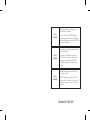 2
2
-
 3
3
-
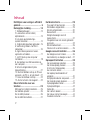 4
4
-
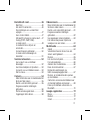 5
5
-
 6
6
-
 7
7
-
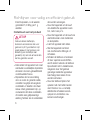 8
8
-
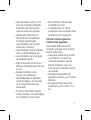 9
9
-
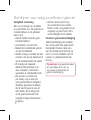 10
10
-
 11
11
-
 12
12
-
 13
13
-
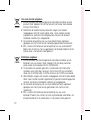 14
14
-
 15
15
-
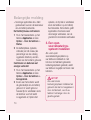 16
16
-
 17
17
-
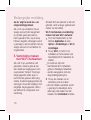 18
18
-
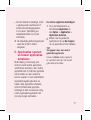 19
19
-
 20
20
-
 21
21
-
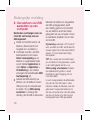 22
22
-
 23
23
-
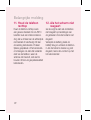 24
24
-
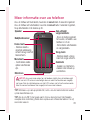 25
25
-
 26
26
-
 27
27
-
 28
28
-
 29
29
-
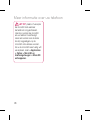 30
30
-
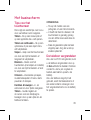 31
31
-
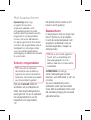 32
32
-
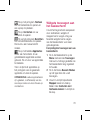 33
33
-
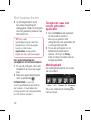 34
34
-
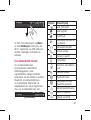 35
35
-
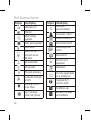 36
36
-
 37
37
-
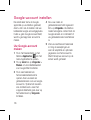 38
38
-
 39
39
-
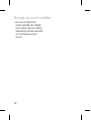 40
40
-
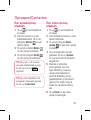 41
41
-
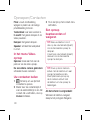 42
42
-
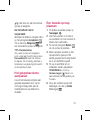 43
43
-
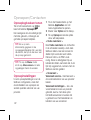 44
44
-
 45
45
-
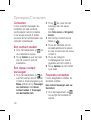 46
46
-
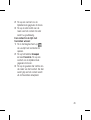 47
47
-
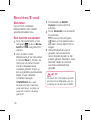 48
48
-
 49
49
-
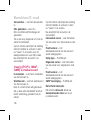 50
50
-
 51
51
-
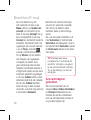 52
52
-
 53
53
-
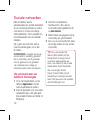 54
54
-
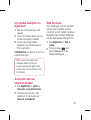 55
55
-
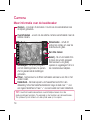 56
56
-
 57
57
-
 58
58
-
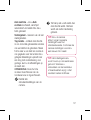 59
59
-
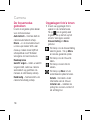 60
60
-
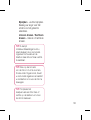 61
61
-
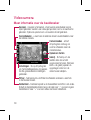 62
62
-
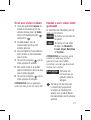 63
63
-
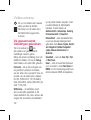 64
64
-
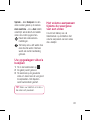 65
65
-
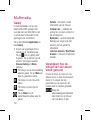 66
66
-
 67
67
-
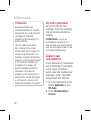 68
68
-
 69
69
-
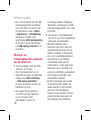 70
70
-
 71
71
-
 72
72
-
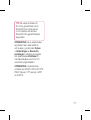 73
73
-
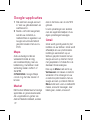 74
74
-
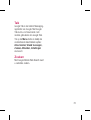 75
75
-
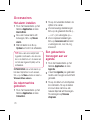 76
76
-
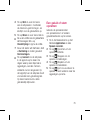 77
77
-
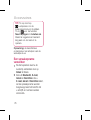 78
78
-
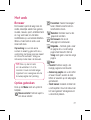 79
79
-
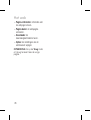 80
80
-
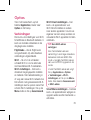 81
81
-
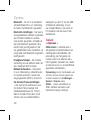 82
82
-
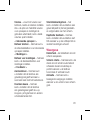 83
83
-
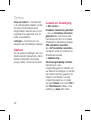 84
84
-
 85
85
-
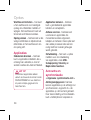 86
86
-
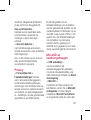 87
87
-
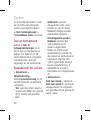 88
88
-
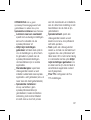 89
89
-
 90
90
-
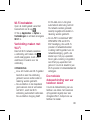 91
91
-
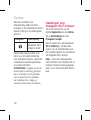 92
92
-
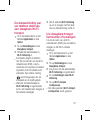 93
93
-
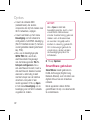 94
94
-
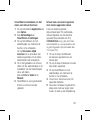 95
95
-
 96
96
-
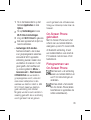 97
97
-
 98
98
-
 99
99
-
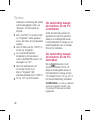 100
100
-
 101
101
-
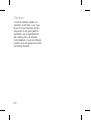 102
102
-
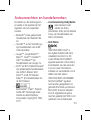 103
103
-
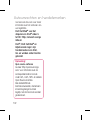 104
104
-
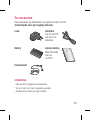 105
105
-
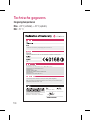 106
106
-
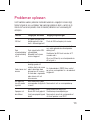 107
107
-
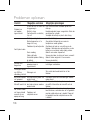 108
108
-
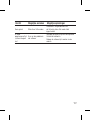 109
109
-
 110
110
-
 111
111
-
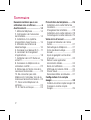 112
112
-
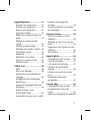 113
113
-
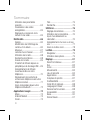 114
114
-
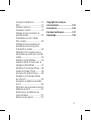 115
115
-
 116
116
-
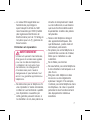 117
117
-
 118
118
-
 119
119
-
 120
120
-
 121
121
-
 122
122
-
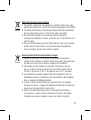 123
123
-
 124
124
-
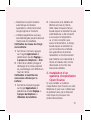 125
125
-
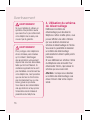 126
126
-
 127
127
-
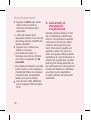 128
128
-
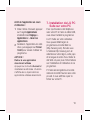 129
129
-
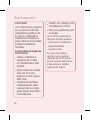 130
130
-
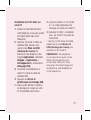 131
131
-
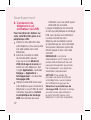 132
132
-
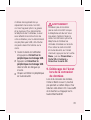 133
133
-
 134
134
-
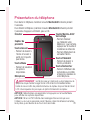 135
135
-
 136
136
-
 137
137
-
 138
138
-
 139
139
-
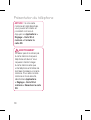 140
140
-
 141
141
-
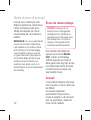 142
142
-
 143
143
-
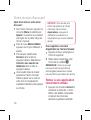 144
144
-
 145
145
-
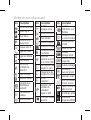 146
146
-
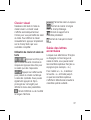 147
147
-
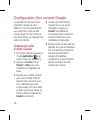 148
148
-
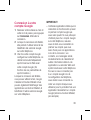 149
149
-
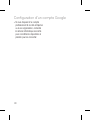 150
150
-
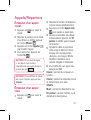 151
151
-
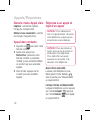 152
152
-
 153
153
-
 154
154
-
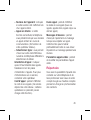 155
155
-
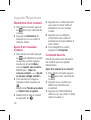 156
156
-
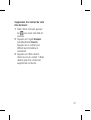 157
157
-
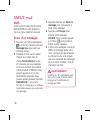 158
158
-
 159
159
-
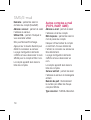 160
160
-
 161
161
-
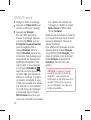 162
162
-
 163
163
-
 164
164
-
 165
165
-
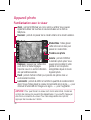 166
166
-
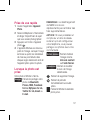 167
167
-
 168
168
-
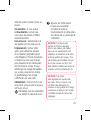 169
169
-
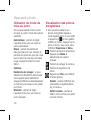 170
170
-
 171
171
-
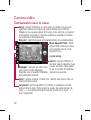 172
172
-
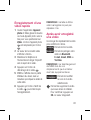 173
173
-
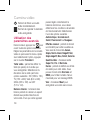 174
174
-
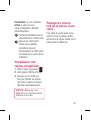 175
175
-
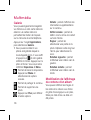 176
176
-
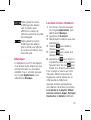 177
177
-
 178
178
-
 179
179
-
 180
180
-
 181
181
-
 182
182
-
 183
183
-
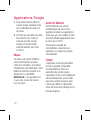 184
184
-
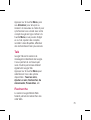 185
185
-
 186
186
-
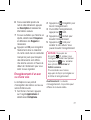 187
187
-
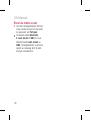 188
188
-
 189
189
-
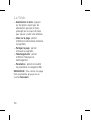 190
190
-
 191
191
-
 192
192
-
 193
193
-
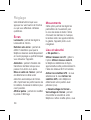 194
194
-
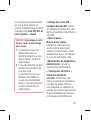 195
195
-
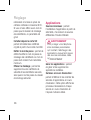 196
196
-
 197
197
-
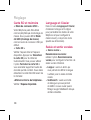 198
198
-
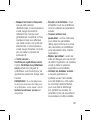 199
199
-
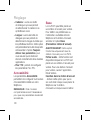 200
200
-
 201
201
-
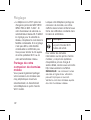 202
202
-
 203
203
-
 204
204
-
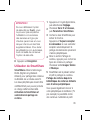 205
205
-
 206
206
-
 207
207
-
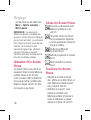 208
208
-
 209
209
-
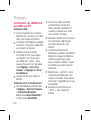 210
210
-
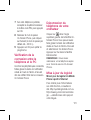 211
211
-
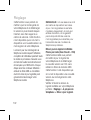 212
212
-
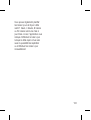 213
213
-
 214
214
-
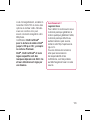 215
215
-
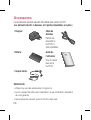 216
216
-
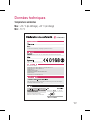 217
217
-
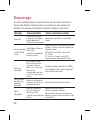 218
218
-
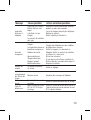 219
219
-
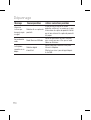 220
220
-
 221
221
-
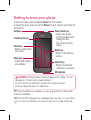 222
222
-
 223
223
-
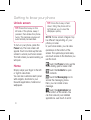 224
224
-
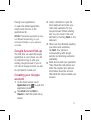 225
225
-
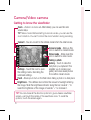 226
226
-
 227
227
-
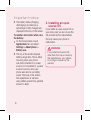 228
228
-
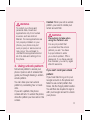 229
229
-
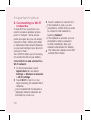 230
230
-
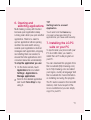 231
231
-
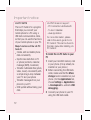 232
232
-
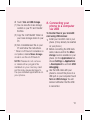 233
233
-
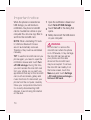 234
234
-
 235
235
-
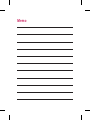 236
236
-
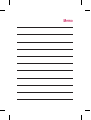 237
237
-
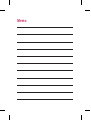 238
238
-
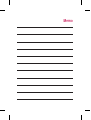 239
239
-
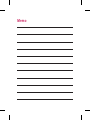 240
240
-
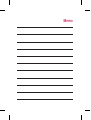 241
241
-
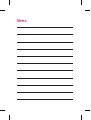 242
242
in andere talen
- français: LG LGP970.ASTLWW Manuel utilisateur